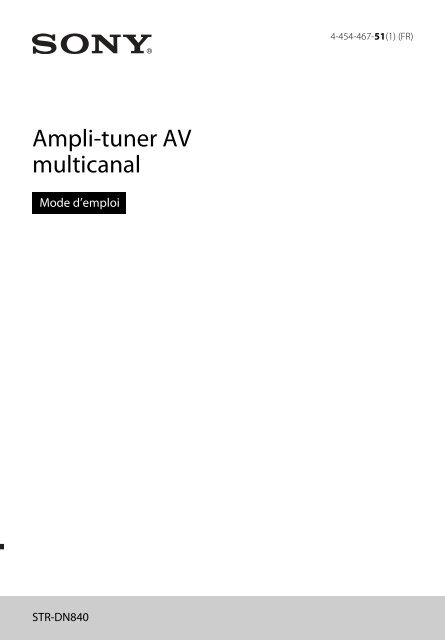Sony STR-DN840 - STR-DN840 Istruzioni per l'uso Francese
Sony STR-DN840 - STR-DN840 Istruzioni per l'uso Francese
Sony STR-DN840 - STR-DN840 Istruzioni per l'uso Francese
Create successful ePaper yourself
Turn your PDF publications into a flip-book with our unique Google optimized e-Paper software.
4-454-467-51(1) (FR)<br />
Ampli-tuner AV<br />
multicanal<br />
Mode d’emploi<br />
<strong>STR</strong>-<strong>DN840</strong>
AVERTISSEMENT<br />
Pour éviter tout risque d’incendie ou<br />
de choc électrique, n’exposez pas<br />
l’appareil à la pluie ou à l’humidité.<br />
Pour éviter tout risque d’incendie, ne couvrez<br />
pas les orifices de ventilation de cet appareil<br />
avec des journaux, des nappes, des rideaux, etc.<br />
N’exposez pas l’appareil à une source de flamme<br />
nue (par exemple, une bougie allumée).<br />
Pour réduire le risque d’incendie ou<br />
d’électrocution, n’exposez pas cet appareil à<br />
des éclaboussures ou des projections d’eau et<br />
ne posez pas dessus d’objets contenant des<br />
liquides, comme des vases.<br />
N’installez pas l’appareil dans un espace<br />
confiné, tel qu’une bibliothèque ou un<br />
meuble encastré.<br />
La fiche principale étant utilisée pour<br />
débrancher l’appareil de la source<br />
d’alimentation secteur, raccordez l’appareil sur<br />
une prise secteur facilement accessible. Si vous<br />
constatez que l’appareil ne fonctionne pas<br />
normalement, débranchez immédiatement la<br />
fiche principale de la prise secteur.<br />
N’exposez pas les piles ou un appareil<br />
contenant des piles à une chaleur excessive,<br />
notamment aux rayons directs du soleil ou<br />
aux flammes.<br />
L’appareil n’est pas isolé de l’alimentation<br />
secteur tant qu’il reste raccordé à la prise<br />
secteur, même s’il est éteint.<br />
Les écouteurs et les casques utilisés à un<br />
volume sonore excessif peuvent provoquer<br />
des <strong>per</strong>tes d’audition.<br />
Ce symbole est destiné à<br />
avertir l’utilisateur de la<br />
présence d’une surface<br />
pouvant être très chaude au<br />
toucher dans des conditions<br />
de fonctionnement normal.<br />
Cet équipement a été testé et déclaré conforme<br />
aux limitations prévues dans la directive EMC<br />
relative à l’utilisation d’un câble de<br />
raccordement d’une longueur inférieure<br />
à3mètres.<br />
Pour les clients en Europe<br />
Traitement des<br />
appareils électriques et<br />
électroniques en fin de<br />
vie (applicable dans les<br />
pays de l’Union<br />
européenne et les<br />
autres pays européens<br />
disposant de systèmes<br />
de tri sélectif)<br />
Ce symbole, apposé sur le produit ou sur son<br />
emballage, indique que ce produit ne doit pas<br />
être traité comme un simple déchet ménager.<br />
Il doit être remis à un point de collecte<br />
approprié pour le recyclage des équipements<br />
électriques et électroniques. En vous assurant<br />
que ce produit est mis au rebut de façon<br />
appropriée, vous participez activement à la<br />
prévention des conséquences négatives que<br />
son mauvais traitement pourrait provoquer<br />
sur l’environnement et la santé humaine.<br />
Le recyclage des matériaux contribue par<br />
ailleurs à la préservation des ressources<br />
naturelles. Pour toute information<br />
supplémentaire au sujet du recyclage de<br />
ce produit, vous pouvez contacter votre<br />
municipalité, votre déchetterie ou le magasin<br />
dans lequel vous avez acheté le produit.<br />
Élimination des piles et<br />
accumulateurs usagés<br />
(applicable dans les pays<br />
de l’Union européenne<br />
et les autres pays<br />
européens disposant de<br />
systèmes de tri sélectif)<br />
Ce symbole, apposé sur les piles et<br />
accumulateurs ou sur les emballages, indique<br />
que les piles et accumulateurs fournis avec ce<br />
produit ne doivent pas être traités comme de<br />
simples déchets ménagers.<br />
2 FR
Sur certains types de piles, ce symbole apparaît<br />
parfois combiné avec un symbole chimique.<br />
Les symboles pour le mercure (Hg) ou le<br />
plomb (Pb) sont ajoutés lorsque les piles<br />
contiennent plus de 0,0005 % de mercure ou<br />
0,004 % de plomb.<br />
En vous assurant que ces piles et accumulateurs<br />
sont mis au rebut de façon appropriée, vous<br />
participez activement à la prévention des<br />
conséquences négatives que leur traitement<br />
inapproprié pourrait avoir sur l’environnement<br />
et sur la santé humaine. Le recyclage des<br />
matériaux contribue par ailleurs à la<br />
préservation des ressources naturelles.<br />
Pour les produits qui, pour des raisons de<br />
sécurité, de <strong>per</strong>formance ou d’intégrité de<br />
données nécessitent une connexion<br />
<strong>per</strong>manente à une pile ou à un accumulateur,<br />
il convient de vous rapprocher d’un service<br />
technique qualifié pour procéder à<br />
son remplacement.<br />
En rapportant votre appareil électrique en fin<br />
de vie à un point de collecte approprié, vous<br />
vous assurez que la pile ou l’accumulateur<br />
incorporé sera traité correctement.<br />
Pour tous les autres cas de figure, afin<br />
d’enlever les piles ou accumulateurs de votre<br />
appareil en toute sécurité, reportez-vous à la<br />
section correspondante. Rapportez les piles ou<br />
accumulateurs usagés au point de collecte<br />
approprié pour leur recyclage.<br />
Pour toute information complémentaire au<br />
sujet du recyclage de ce produit ou des piles et<br />
accumulateurs, vous pouvez contacter votre<br />
municipalité, votre déchetterie locale ou le<br />
point de vente dans lequel vous avez acheté<br />
ce produit.<br />
Avis à l’attention des clients :<br />
les informations suivantes<br />
concernent uniquement les<br />
appareils vendus dans les pays<br />
appliquant les directives de l’UE.<br />
Ce produit a été fabriqué par ou au nom de<br />
<strong>Sony</strong> Corporation, 1-7-1 Konan Minato-ku<br />
Tokyo, 108-0075 Japon. Toute question<br />
relative à la conformité de ce produit vis-à-vis<br />
de la législation de l'Union Européenne doit<br />
être adressée au représentant agréé,<br />
<strong>Sony</strong> Deutschland GmbH, Hedelfinger<br />
Strasse 61, 70327 Stuttgart, Allemagne.<br />
Pour toute question relative au SAV ou à la<br />
garantie, merci de bien vouloir vous référer<br />
aux coordonnées fournies dans les documents<br />
relatifs au SAV ou la garantie.<br />
Par le présent document, <strong>Sony</strong> Corp. déclare<br />
que cet appareil est conforme aux principales<br />
exigences et autres clauses <strong>per</strong>tinentes de la<br />
directive 1999/5/CE. Pour plus<br />
d’informations, accédez à l’URL suivante :<br />
http://www.compliance.sony.de<br />
À propos de ce<br />
mode d’emploi<br />
• Les instructions contenues dans ce manuel<br />
concernent le modèle <strong>STR</strong>-<strong>DN840</strong>.<br />
Le numéro du modèle est situé dans l’angle<br />
inférieur droit du panneau avant.<br />
Les illustrations utilisées dans ce manuel se<br />
rapportent au modèle européen et peuvent<br />
être différentes de celles de votre modèle.<br />
Dans ce manuel, toutes les différences de<br />
fonctionnement sont signalées par la<br />
mention « Modèle européen uniquement ».<br />
• Les instructions de ce manuel décrivent<br />
l’utilisation de l’ampli-tuner avec la<br />
télécommande fournie. Vous pouvez aussi<br />
utiliser les touches ou les boutons situés sur<br />
l’ampli-tuner s’ils portent des noms<br />
identiques ou similaires à ceux de la<br />
télécommande.<br />
3 FR
À propos du copyright<br />
Cet ampli-tuner intègre les systèmes<br />
Dolby* Digital, Pro Logic Surround et<br />
DTS** Digital Surround.<br />
* Fabriqué sous licence par Dolby<br />
Laboratories. Dolby, Pro Logic,<br />
Surround EX et le symbole double D<br />
sont des marques commerciales de<br />
Dolby Laboratories.<br />
** Fabriqué sous licence sous les numéros de<br />
brevet suivants aux États-Unis : 5,956,674 ;<br />
5,974,380 ; 6,226,616 ; 6,487,535 ;<br />
7,212,872 ; 7,333,929 ; 7,392,195 ;<br />
7,272,567 ; ainsi que d’autres brevets<br />
homologués ou en attente d’homologation<br />
aux États-Unis et dans le reste du monde.<br />
DTS-HD, le symbole, ainsi que DTS-HD<br />
et le symbole utilisés ensemble sont des<br />
marques déposées et DTS-HD Master<br />
Audio est une marque commerciale de<br />
DTS, Inc. Le produit inclut des logiciels.<br />
© DTS, Inc. Tous droits réservés.<br />
Cet ampli-tuner intègre la technologie High-<br />
Definition Multimedia Interface (HDMI).<br />
Les termes HDMI et HDMI High-Definition<br />
Multimedia Interface, ainsi que le logo HDMI<br />
sont des marques commerciales ou des<br />
marques déposées de HDMI Licensing LLC<br />
aux États-Unis et dans d’autres pays.<br />
AirPlay, iPhone, iPod, iPod classic, iPod nano<br />
et iPod touch sont des marques de Apple Inc.,<br />
déposées aux États-Unis et dans d’autres pays.<br />
Toutes les autres marques commerciales et<br />
marques déposées appartiennent à leurs<br />
propriétaires respectifs. Dans ce mode<br />
d’emploi, les symboles et ® ne sont<br />
pas spécifiés.<br />
« Made for iPod » et « Made for iPhone »<br />
signifient qu’un accessoire électronique a été<br />
conçu pour être connecté spécifiquement à un<br />
iPod ou un iPhone, et qu’il a été certifié par le<br />
développeur comme étant conforme aux<br />
normes de <strong>per</strong>formances Apple.<br />
Apple n’est pas responsable du bon<br />
fonctionnement de cet appareil ni de sa<br />
conformité aux normes et réglementations de<br />
sécurité. Veuillez noter que l’utilisation de cet<br />
accessoire avec un iPod ou un iPhone peut<br />
affecter les <strong>per</strong>formances des transmissions<br />
sans fil.<br />
DLNA, le logo DLNA et DLNA<br />
CERTIFIED sont des marques<br />
commerciales, des marques de service ou des<br />
marques de certification de Digital Living<br />
Network Alliance.<br />
Le logo « <strong>Sony</strong> Entertainment Network » et<br />
« <strong>Sony</strong> Entertainment Network » sont des<br />
marques commerciales de <strong>Sony</strong> Corporation.<br />
Wake-on-LAN est une marque commerciale<br />
d’International Business Machines<br />
Corporation aux États-Unis.<br />
Windows et le logo Windows sont des<br />
marques déposées ou des marques<br />
commerciales de Microsoft Corporation aux<br />
États-Unis et/ou dans d’autres pays.<br />
Ce produit est protégé par certains<br />
droits de propriété intellectuelle de<br />
Microsoft Corporation. L’utilisation ou la<br />
distribution de cette technologie en dehors<br />
du cadre de ce produit est interdite sans une<br />
licence concédée par Microsoft ou une filiale<br />
autorisée de Microsoft.<br />
Technologie d’encodage audio MPEG Layer-3<br />
et brevets concédés sous licence par<br />
Fraunhofer IIS et Thomson.<br />
« x.v.Color (x.v.Colour) » et le logo « x.v.Color<br />
(x.v.Colour) » sont des marques commerciales<br />
de <strong>Sony</strong> Corporation.<br />
« BRAVIA » est une marque commerciale de<br />
<strong>Sony</strong> Corporation.<br />
« PlayStation » est une marque déposée de<br />
<strong>Sony</strong> Computer Entertainment Inc.<br />
« WALKMAN » est une marque déposée de<br />
<strong>Sony</strong> Corporation.<br />
MICROVAULT est une marque commerciale<br />
de <strong>Sony</strong> Corporation.<br />
4 FR
VAIO et VAIO Media sont des marques<br />
déposées de <strong>Sony</strong> Corporation.<br />
PARTY <strong>STR</strong>EAMING et le logo PARTY<br />
<strong>STR</strong>EAMING sont des marques<br />
commerciales de <strong>Sony</strong> Corporation.<br />
Le logo Wi-Fi CERTIFIED est une marque de<br />
certification de Wi-Fi Alliance.<br />
InstaPrevue est une marque commerciale<br />
ou une marque déposée de Silicon Image, Inc.<br />
aux États-Unis et dans d’autres pays.<br />
Décodeur FLAC<br />
Copyright (C) 2000, 2001, 2002, 2003, 2004,<br />
2005, 2006, 2007 Josh Coalson<br />
La redistribution et l’utilisation dans des<br />
formats source et binaires, avec ou sans<br />
modification, sont <strong>per</strong>mises si les conditions<br />
suivantes sont satisfaites :<br />
– Les redistributions de code source doivent<br />
conserver l’avis de droit d’auteur (copyright)<br />
ci-dessus, la présente liste de conditions et<br />
l’exclusion de responsabilité suivante.<br />
– Les redistributions au format binaire<br />
doivent reproduire l’avis de droit d’auteur<br />
ci-dessus, la présente liste de conditions et<br />
l’exclusion de responsabilité suivante dans<br />
la documentation et/ou les autres<br />
documents fournis avec la distribution.<br />
– Le nom de la fondation Xiph.org<br />
(Xiph.org Foundation) et les noms de ses<br />
contributeurs ne peuvent pas être utilisés<br />
pour sponsoriser ou promouvoir des<br />
produits dérivés de ce logiciel sans une<br />
autorisation écrite préalable et explicite.<br />
LE PRÉSENT LOGICIEL EST FOURNI<br />
PAR LES DÉTENTEURS DES DROITS<br />
D’AUTEUR ET LES CONTRIBUTEURS<br />
« EN L’ÉTAT » ET TOUTES LES<br />
GARANTIES, EXPLICITES OU<br />
IMPLICITES, Y COMPRIS, MAIS DE<br />
MANIÈRE NON LIMITATIVE, TOUTE<br />
GARANTIE IMPLICITE DE QUALITÉ<br />
MARCHANDE ET D’ADÉQUATION À UN<br />
USAGE PARTICULIER SONT EXCLUES.<br />
EN AUCUN CAS LA FONDATION OU SES<br />
CONTRIBUTEURS NE SAURAIENT ÊTRE<br />
TENUS RESPONSABLES DES DOMMAGES<br />
DIRECTS, INDIRECTS, ACCESSOIRES,<br />
SPÉCIAUX, EXEMPLAIRES OU<br />
CONSÉCUTIFS (Y COMPRIS, MAIS DE<br />
MANIÈRE NON LIMITATIVE, LA<br />
FOURNITURE DE BIENS OU DE SERVICES<br />
DE REMPLACEMENT ; LA PERTE<br />
D’UTILISATION, DE DONNÉES OU DE<br />
BÉNÉFICES ; OU L’INTERRUPTION DES<br />
ACTIVITÉS) DE QUELQUE NATURE QUE<br />
CE SOIT ET DE TOUTE THÉORIE DE<br />
FIABILITÉ, SOIT CONTRACTUELLE,<br />
RESPONSABILITÉ OBJECTIVE OU DÉLIT<br />
CIVIL (INCLUANT LA NÉGLIGENCE OU<br />
AUTREMENT) DÉCOULANT DE<br />
QUELQUE FAÇON QUE CE SOIT DE<br />
L’UTILISATION DE CE LOGICIEL, MÊME<br />
EN CAS DE NOTIFICATION DE LA<br />
POSSIBILITÉ DE TELS DOMMAGES.<br />
5 FR
Table des matières<br />
À propos de ce mode d’emploi ...... 3<br />
Accessoires fournis .......................... 8<br />
Description et emplacement<br />
des pièces .................................... 9<br />
Préparatifs .......................................17<br />
Raccordements<br />
1 : Installation des enceintes .........19<br />
2 : Raccordement des enceintes ...21<br />
3 : Raccordement du téléviseur ....23<br />
4a : Connexion des<br />
appareils vidéo .........................24<br />
4b : Raccordement des<br />
appareils audio ........................28<br />
5 : Raccordement des antennes ....29<br />
6 : Connexion au réseau ................29<br />
Préparation de l’ampli-tuner<br />
Raccordement du cordon<br />
d’alimentation secteur ............32<br />
Mise sous tension de<br />
l’ampli-tuner ............................32<br />
Configuration de l’ampli-tuner<br />
à l’aide de l’Easy Setup ............32<br />
Configuration des réglages<br />
réseau de l’ampli-tuner ...........35<br />
Guide d’utilisation de l’affichage<br />
à l’écran (OSD) ........................39<br />
Opérations de base<br />
Lecture d’un appareil source<br />
d’entrée .....................................40<br />
Lecture d’un iPod/iPhone .............42<br />
Lecture d’un périphérique USB ...44<br />
6 FR<br />
Fonctionnement du tuner<br />
Écoute d’une radio FM/AM ......... 47<br />
Mémorisation des stations<br />
de radio FM/AM<br />
(Preset Memory) ..................... 49<br />
Réception d’émissions RDS<br />
(modèles européens et<br />
australiens uniquement) ........ 50<br />
Écouter les effets de son<br />
Sélection du champ sonore ........... 51<br />
Utilisation de la fonction<br />
d’optimiseur sonore ................ 54<br />
Sélection du type de calibrage ...... 54<br />
Réglage de l’égaliseur ..................... 54<br />
Utilisation de la fonction<br />
Pure Direct ............................... 55<br />
Rétablissement des réglages par<br />
défaut des champs sonores .... 55<br />
Utilisation des fonctions<br />
réseau<br />
À propos des fonctions réseau<br />
de l’ampli-tuner ....................... 56<br />
Configuration du serveur ............. 56<br />
Écoute de contenus audio<br />
enregistrés sur le serveur ........ 62<br />
Profiter du réseau <strong>Sony</strong><br />
Entertainment Network<br />
(SEN) ........................................66<br />
Utilisation de la fonction<br />
PARTY <strong>STR</strong>EAMING ............ 69<br />
Diffusion en continu de musique<br />
depuis iTunes avec AirPlay .... 71<br />
Mise à jour du logiciel ................... 72<br />
Recherche d’un élément à l’aide<br />
d’un mot-clé ............................. 75
Fonctions « BRAVIA » Sync<br />
Qu’est-ce que<br />
« BRAVIA » Sync ? ................. 76<br />
Préparation pour<br />
« BRAVIA » Sync .................... 76<br />
One-Touch Play ............................. 77<br />
System Audio Control .................. 78<br />
System Power-Off .......................... 78<br />
Scene Select ..................................... 79<br />
Home Theatre Control ................. 79<br />
Remote Easy Control .................... 79<br />
Autres opérations<br />
Passage du son analogique au son<br />
numérique et vice versa<br />
(INPUT MODE) ..................... 80<br />
Utilisation d’autres prises<br />
d’entrée audio<br />
(Audio Input Assign) ............. 80<br />
Utilisation d’un raccordement<br />
de bi-amplification ................. 82<br />
Rétablissement des réglages<br />
d’usine par défaut ................... 82<br />
Ajustement des réglages<br />
Utilisation du menu Settings ........ 83<br />
Easy Setup ....................................... 85<br />
Menu Speaker Settings .................. 85<br />
Menu Audio Settings .................... 90<br />
Menu HDMI Settings .................... 91<br />
Menu Input Settings ...................... 92<br />
Menu Network Settings ................ 93<br />
Menu System Settings ................... 94<br />
Commande sans utiliser<br />
l’affichage à l’écran (OSD) ..... 95<br />
Utilisation de la<br />
télécommande<br />
Réaffectation de la touche<br />
d’entrée ................................... 102<br />
Réinitialisation des touches<br />
d’entrée ................................... 103<br />
Informations<br />
complémentaires<br />
Précautions ................................... 103<br />
Résolution des problèmes ........... 104<br />
Spécifications ................................ 117<br />
Index .............................................. 120<br />
7 FR
Accessoires fournis<br />
• Mode d’emploi (ce manuel)<br />
(Modèles australiens et mexicains<br />
uniquement)<br />
• Guide d’installation rapide (1)<br />
• Télécommande (RM-AAU169) (1)<br />
• Piles R6 (format AA) (2)<br />
• Guide de référence (1)<br />
(Modèle européen uniquement)<br />
• Antenne filaire FM (1)<br />
Insertion des piles dans<br />
la télécommande<br />
Insérez deux piles R6 (format AA)<br />
(fournies) dans la télécommande.<br />
Respectez les polarités lors de la mise en<br />
place des piles.<br />
• Antenne cadre AM (1)<br />
• Microphone optimiseur (ECM-AC2) (1)<br />
Remarques<br />
• Ne laissez pas la télécommande dans un endroit<br />
très chaud ou très humide.<br />
• N’utilisez pas une pile neuve avec des<br />
piles usagées.<br />
• Ne mélangez pas les piles au manganèse avec<br />
d’autres types de piles.<br />
• N’exposez pas le capteur de la télécommande<br />
aux rayons directs du soleil ou à des appareils<br />
d’éclairage. Ceci pourrait provoquer un<br />
dysfonctionnement.<br />
• Si vous prévoyez de ne pas utiliser la<br />
télécommande pendant un certain temps,<br />
retirez les piles pour éviter qu’elles ne coulent et<br />
ne provoquent des dommages ou une corrosion.<br />
• Lorsque vous remplacez les piles, il est possible<br />
que les réglages par défaut des touches de la<br />
télécommande soient rétablis. Dans ce cas,<br />
réaffectez les touches d’entrée (page 102).<br />
• Lorsque l’ampli-tuner ne répond plus à la<br />
télécommande, remplacez toutes les piles par<br />
des neuves.<br />
8 FR
Description et emplacement des pièces<br />
Façade<br />
A ?/1 (marche/veille) (page 32, 49, 55)<br />
Le témoin au-dessus de la touche<br />
s’allume comme suit :<br />
Vert : l’ampli-tuner est allumé.<br />
Orange : l’ampli-tuner est en veille et<br />
– La fonction « Control for HDMI »<br />
(page 91) ou « Network Standby »<br />
(page 94) a pour valeur « On ».<br />
– « Pass Through » (page 91) a pour<br />
valeur «On»* ou «Auto».<br />
S’éteint lorsque l’ampli-tuner est en<br />
mode veille et que les fonctions<br />
« Control for HDMI » et « Network<br />
Standby » ont pour valeur « Off ».<br />
* Pour les modèles australiens et mexicains<br />
uniquement.<br />
Remarque<br />
Si le témoin clignote lentement, cela signifie<br />
que la mise à jour du logiciel est en cours<br />
(page 72). S’il clignote rapidement, c’est que<br />
la mise à jour du logiciel a généré une erreur<br />
(page 104).<br />
B SPEAKERS (page 34)<br />
C TUNING MODE, TUNING +/–<br />
Appuyez sur TUNING MODE pour<br />
utiliser un tuner (FM/AM).<br />
Appuyez sur TUNING +/– pour<br />
rechercher une station.<br />
D A.F.D./2CH, MOVIE, MUSIC<br />
(page 51, 52)<br />
E Afficheur (page 10)<br />
F SOUND OPTIMIZER (page 54)<br />
G INPUT MODE (page 80)<br />
H DIMMER<br />
Règle la luminosité de l’afficheur<br />
(3 niveaux possibles).<br />
I DISPLAY (page 101)<br />
J Capteur de télécommande<br />
Capte les signaux de la télécommande.<br />
K PURE DIRECT (page 55)<br />
Le témoin situé au-dessus de la touche<br />
s’allume lorsque PURE DIRECT<br />
est activé.<br />
L MASTER VOLUME (page 41)<br />
M INPUT SELECTOR (page 41)<br />
N Port (USB) (page 28)<br />
O Prise AUTO CAL MIC (page 33)<br />
P Prise PHONES<br />
Se raccorde au casque / aux écouteurs.<br />
9 FR
Témoins sur l’afficheur<br />
A Témoin d’entrée<br />
S’allume pour indiquer l’entrée actuelle.<br />
HDMI<br />
L’ampli-tuner détecte l’appareil<br />
raccordé via une prise HDMI IN.<br />
ARC<br />
L’entrée du téléviseur est sélectionnée<br />
et des signaux ARC (Audio Return<br />
Channel) sont détectés.<br />
COAX<br />
Le signal numérique est émis en entrée<br />
via la prise COAXIAL (page 80).<br />
OPT<br />
Le signal numérique est émis en entrée<br />
via la prise OPTICAL (page 80).<br />
B PARTY<br />
S’allume lorsque la fonction PARTY<br />
<strong>STR</strong>EAMING est activée (page 69).<br />
C S.OPTIMIZER<br />
S’allume lorsque la fonction<br />
Sound Optimizer est activée (page 54).<br />
D D.C.A.C.<br />
S’allume lorsque les résultats<br />
de la mesure de la fonction<br />
« Auto Calibration » sont appliqués.<br />
E TrueHD*<br />
S’allume lorsque l’ampli-tuner décode<br />
des signaux Dolby True HD linéaire.<br />
F Témoin DTS(-HD)*<br />
Le témoin approprié s’allume lorsque<br />
l’ampli-tuner décode les signaux au<br />
format DTS correspondant.<br />
DTS DTS<br />
DTS-HD DTS-HD<br />
G Témoin de système de haut-parleurs<br />
(page 34)<br />
H Témoin de syntonisation<br />
ST<br />
S’allume lorsque l’ampli-tuner<br />
syntonise une émission stéréo.<br />
MEM<br />
S’allume lorsqu’une fonction de<br />
mémoire, telle que Preset Memory<br />
(page 49), etc., est activée.<br />
I SLEEP<br />
S’allume lorsque Sleep Timer est activé<br />
(page 14).<br />
J EQ<br />
S’allume lorsque l’égaliseur est activé.<br />
K D.L.L.<br />
S’allume lorsque la fonction D.L.L.<br />
(Digital Legato Linear) est activée<br />
(page 90).<br />
L D.R.C.<br />
S’allume lorsque la compression de la<br />
gamme dynamique est activée<br />
(page 91).<br />
M NEO:6<br />
S’allume lorsque la fonction de<br />
décodage DTS Neo:6 Cinema/Music<br />
est activée (page 52).<br />
10 FR
N Témoin Dolby Pro Logic<br />
Le témoin approprié s’allume lorsque<br />
l’ampli-tuner effectue un traitement<br />
Dolby Pro Logic. Cette technologie de<br />
décodage surround matricielle peut<br />
amplifier les signaux d’entrée.<br />
PL Dolby Pro Logic<br />
PL II Dolby Pro Logic II<br />
PL IIx Dolby Pro Logic IIx<br />
PL IIz Dolby Pro Logic IIz<br />
Remarque<br />
Selon la configuration des enceintes, il est<br />
possible que ces témoins ne s’allument pas.<br />
O A.P.M.<br />
S’allume lorsque la fonction A.P.M.<br />
(Automatic Phase Matching)<br />
est activée.<br />
Vous ne pouvez définir la fonction<br />
A.P.M. que dans la technologie de<br />
calibrage automatique DCAC (page 32).<br />
P UPDATE<br />
S’allume quand un nouveau logiciel est<br />
disponible (page 72).<br />
Q Témoin du signal de LAN sans fil<br />
S’allume pour indiquer la puissance du<br />
signal LAN sans fil (pages 37, 38).<br />
Aucun signal.<br />
Le signal est faible.<br />
Le signal est moyennement<br />
puissant.<br />
Le signal est puissant.<br />
R Témoin de LAN filaire<br />
S’allume lorsque le câble du LAN<br />
est raccordé.<br />
S USB<br />
S’allume lorsqu’un iPod/iPhone ou un<br />
périphérique USB est détecté.<br />
* Lorsque vous lisez un disque au format<br />
Dolby Digital ou DTS, assurez-vous d’avoir<br />
correctement réalisé les raccordements<br />
numériques et que INPUT MODE n’est pas<br />
réglé sur « ANALOG » (page 80) ou que<br />
« A. DIRECT » n’est pas sélectionné.<br />
11 FR
Panneau arrière<br />
A Section DIGITAL INPUT/OUTPUT<br />
Prises HDMI IN/OUT*<br />
(pages 23, 26, 28)<br />
Prises OPTICAL IN<br />
(pages 23, 27)<br />
Prise COAXIAL IN (page 28)<br />
B Section TUNER<br />
C Section NETWORK<br />
Prise FM ANTENNA<br />
(page 29)<br />
Bornes AM ANTENNA<br />
(page 29)<br />
Port LAN (page 31)<br />
Antenne LAN sans fil<br />
(page 31)<br />
D Section SPEAKERS (page 21)<br />
E Section AUDIO INPUT/OUTPUT<br />
Blanc (L-gauche)<br />
Prises<br />
Rouge (R-droit) AUDIO IN/OUT<br />
(pages 23, 27, 28)<br />
Noir<br />
Prises SUBWOOFER<br />
OUT (page 21)<br />
F Section VIDEO INPUT/OUTPUT<br />
(pages 23, 27)<br />
Jaune<br />
Prises<br />
VIDEO IN/OUT*<br />
* Vous devez raccorder la prise HDMI TV OUT<br />
ou MONITOR OUT à votre téléviseur pour<br />
pouvoir voir l’image de l’entrée sélectionnée<br />
(page 23).<br />
12 FR
Télécommande<br />
Utilisez la télécommande fournie pour<br />
commander cet ampli-tuner et d’autres<br />
appareils. La télécommande est affectée au<br />
contrôle des appareils audio/vidéo <strong>Sony</strong>.<br />
Vous pouvez réaffecter la touche d’entrée<br />
en fonction des appareils raccordés à votre<br />
ampli-tuner (page 102).<br />
RM-AAU169<br />
Pour utiliser les touches roses<br />
Maintenez SHIFT (N) enfoncée, puis<br />
appuyez sur la touche rose que vous<br />
voulez utiliser.<br />
Exemple : Maintenez SHIFT (N)<br />
enfoncée, puis appuyez sur MEM (E).<br />
2<br />
Appuyez sur<br />
1<br />
Maintenez<br />
enfoncée<br />
Pour commander l’ampli-tuner<br />
A ?/1 (marche/veille)<br />
Met l’ampli-tuner sous tension ou<br />
en veille.<br />
Économie d’énergie en mode veille<br />
Lorsque « Control for HDMI »,<br />
«Network Standby» et «Pass<br />
Through » sont réglés sur « OFF »)<br />
B TV ?/1 1) (marche/veille)<br />
Met le téléviseur sous tension ou<br />
en veille.<br />
C Touches d’entrée<br />
Sélectionne l’appareil que vous voulez<br />
utiliser. Lorsque vous appuyez sur l’une<br />
des touches d’entrée, l’ampli-tuner<br />
s’allume. Les touches sont affectées à la<br />
commande des appareils <strong>Sony</strong>.<br />
Touches numériques/<br />
alphabétiques<br />
1) 2)<br />
Maintenez SHIFT (N) enfoncée, puis<br />
appuyez sur les touches numériques/<br />
alphabétiques pour :<br />
– présélectionner/syntoniser les<br />
stations mémorisées (page 49) ;<br />
13 FR
– sélectionner des plages (appuyez sur<br />
0/10 /= pour sélectionner la plage 10) ;<br />
– sélectionner des numéros de canaux ;<br />
– sélectionner les lettres<br />
(ABC,DEF,etc.);<br />
– sélectionner .@ pour les symboles de<br />
ponctuation (!, ?, etc.) et autres<br />
(#, %, etc.) lorsque vous saisissez des<br />
caractères pour les fonctions réseau.<br />
Appuyez sur TV (C), maintenez<br />
SHIFT (N) enfoncée, puis appuyez<br />
sur les touches numériques pour<br />
sélectionner les canaux TV.<br />
CHARACTER<br />
Maintenez SHIFT (N) enfoncée,<br />
puis appuyez sur CHARACTER pour<br />
sélectionner le type de caractère pour<br />
les fonctions réseau.<br />
Chaque fois que vous appuyez sur<br />
CHARACTER, le type de caractère<br />
change, dans l’ordre suivant :<br />
«abc»(minuscules) t «ABC»<br />
(majuscules) t « 123 » (chiffres)<br />
CLEAR 1)<br />
Maintenez SHIFT (N) enfoncée,<br />
puis appuyez sur CLEAR pour :<br />
– effacer une lettre pour les<br />
fonctions réseau ;<br />
– effacer une erreur si vous avez<br />
appuyé sur une touche numérique/<br />
alphabétique incorrecte.<br />
D ALPHABET SEARCH<br />
Recherche d’un élément à l’aide d’un<br />
mot-clé (page 75).<br />
ALPHABET PREV<br />
Recherche de l’élément précédent.<br />
ALPHABET NEXT<br />
Recherche de l’élément suivant.<br />
E SLEEP<br />
Appuyez sur AMP (X), puis appuyez<br />
sur SLEEP pour régler l’ampli-tuner de<br />
sorte qu’il s’éteigne automatiquement<br />
à l’heure spécifiée. Chaque fois que<br />
vous appuyez sur SLEEP, l’affichage<br />
change, dans l’ordre suivant :<br />
0:30:00 t 1:00:00 t 1:30:00 t<br />
2:00:00 t OFF<br />
14 FR<br />
Conseils<br />
• Pour vérifier le temps restant avant que<br />
l’ampli-tuner ne s’éteigne, appuyez sur<br />
SLEEP. Le temps restant apparaît<br />
sur l’afficheur.<br />
• La mise en veille programmable est<br />
annulée lorsque vous effectuez les<br />
opérations suivantes :<br />
– Vous appuyez de nouveau sur SLEEP.<br />
– Vous mettez à jour le logiciel de<br />
l’ampli-tuner.<br />
–Appuyez sur ?/1.<br />
MEM<br />
Maintenez SHIFT (N) enfoncée, puis<br />
appuyez sur MEM pour mémoriser<br />
une station lorsque le tuner est en<br />
cours d’utilisation.<br />
F iPhone CTRL<br />
Passe en mode de contrôle iPod/iPhone<br />
lors de l’utilisation d’un iPod/iPhone.<br />
G POP UP/MENU 1)<br />
Ouvre ou ferme le menu contextuel<br />
du BD-ROM ou le menu du DVD.<br />
TOP MENU 1)<br />
Ouvre ou ferme le menu supérieur<br />
du BD-ROM ou du DVD.<br />
H AMP MENU<br />
Affiche le menu d’utilisation de<br />
l’ampli-tuner (page 95).<br />
I OPTIONS 1)<br />
Affiche et sélectionne les articles<br />
du menu des options.<br />
J HOME 1)<br />
Affiche le menu d’accueil des<br />
commandes de l’équipement<br />
audio/vidéo.<br />
K m/M 1) , ./> 1) , N 1) , X 1) , x 1)<br />
Rembobiner/avancer, sauter, lecture,<br />
pause, arrêt.<br />
TUNING +/– 1)<br />
Recherche une station.<br />
D.TUNING 2)<br />
Bascule en mode de syntonisation<br />
directe.<br />
PRESET +/– 1)<br />
Sélectionne des stations ou des canaux<br />
mémorisés.
L SOUND FIELD +/– 2)<br />
Sélectionne un champ sonore (page 51).<br />
M PURE DIRECT (page 55)<br />
Bascule en mode Pure Direct.<br />
N SHIFT<br />
Change la fonction de la touche de la<br />
télécommande pour activer les<br />
touches roses.<br />
O +/–<br />
Règle le niveau de volume de toutes les<br />
enceintes simultanément.<br />
P<br />
Coupe temporairement le son.<br />
Appuyez de nouveau sur cette touche<br />
pour rétablir le son.<br />
Q RETURN O 1)<br />
Revient au menu précédent ou quitte le<br />
menu lorsque le menu ou le guide<br />
à l’écran est affiché sur l’écran<br />
du téléviseur.<br />
R<br />
1)<br />
, V/v/B/b 1)<br />
Appuyez sur V/v/B/b pour<br />
sélectionner les options de menu, puis<br />
appuyez sur pour valider/confirmer<br />
la sélection.<br />
S DISPLAY 1)<br />
Affiche des informations sur l’afficheur.<br />
T SHUFFLE 1)<br />
Lit un morceau ou un dossier dans un<br />
ordre aléatoire.<br />
REPEAT 1)<br />
Lit un morceau ou un dossier<br />
plusieurs fois.<br />
U PARTY START/CLOSE 2)<br />
Démarre ou ferme une session PARTY<br />
(page 70).<br />
PARTY JOIN/LEAVE<br />
Rejoint ou quitte une session PARTY<br />
(page 70).<br />
V PREVIEW (HDMI)<br />
Sélectionne la fonction « Preview<br />
for HDMI ».<br />
Active un a<strong>per</strong>çu par incrustation<br />
d’image en direct des entrées HDMI<br />
raccordées à cet ampli-tuner.<br />
Appuyez plusieurs fois sur V/v pour<br />
sélectionner l’a<strong>per</strong>çu de chaque entrée<br />
HDMI, puis appuyez sur pour<br />
entrer/valider la sélection.<br />
(Cette fonction utilise la technologie<br />
InstaPrevue de Silicon Image)<br />
Remarque<br />
La fonction « Preview for HDMI » est<br />
disponible pour l’entrée HDMI BD, DVD,<br />
GAME et VIDEO.<br />
Conseils<br />
• Cette fonction est inopérante dans les<br />
cassuivants:<br />
– L’équipement n’est pas connecté à la<br />
prise d’entrée HDMI.<br />
– L’équipement connecté à la prise d’entrée<br />
HDMI prise en charge n’est pas activée.<br />
– L’entrée actuelle n’est pas une<br />
entrée HDMI.<br />
– Lorsque « Fast View » est réglé sur « Off ».<br />
– Lorsqu’un format vidéo HDMI non pris<br />
en charge (480i, 576i, 4K, certains<br />
signaux vidéo 3D, les signaux de<br />
certains camescopes ou signaux VGA)<br />
arrive en entrée.<br />
• L’a<strong>per</strong>çu par incrustation d’image<br />
s’éteindra lors de l’arrivée de signaux<br />
vidéo 4K ou de certains signaux vidéo 3D.<br />
W TV INPUT 1)<br />
Sélectionne le signal d’entrée<br />
(TV ou vidéo).<br />
X AMP<br />
Active le fonctionnement de<br />
l’ampli-tuner.<br />
1) Reportez-vous au tableau en page 16 pour plus<br />
d’informations sur les touches qui <strong>per</strong>mettent<br />
de commander chaque appareil.<br />
2) Les touches 5/JKL/VIDEO, PARTY START/<br />
CLOSE, D.TUNING/N et SOUND FIELD +<br />
possèdent des points tactiles. Utilisez les points<br />
tactiles comme repères lorsque vous utilisez<br />
l’ampli-tuner.<br />
Remarques<br />
• L’explication ci-dessus est fournie à<br />
titre d’exemple.<br />
• Selon le modèle des appareils raccordés, il est<br />
possible que certaines fonctions expliquées dans<br />
cette section ne fonctionnent pas avec la<br />
télécommande fournie.<br />
15 FR
Pour commander d’autres appareils <strong>Sony</strong><br />
Nom TV Magnétoscope<br />
B TV ?/1 z<br />
Lecteur<br />
DVD<br />
Lecteur de<br />
disques Blu-ray<br />
Lecteur CD<br />
C Touches numériques z z z z z<br />
CLEAR z z z<br />
G POP UP/MENU z z<br />
TOP MENU z z<br />
I OPTIONS z z z<br />
J HOME z z z z<br />
K ./> z z z z z<br />
m/M z z z z z<br />
N, X, x z z z z z<br />
Q RETURN O z z z<br />
R V/v/B/b, z z z z<br />
S DISPLAY z z z z z<br />
T SHUFFLE z<br />
REPEAT z z z<br />
W TV INPUT z<br />
16 FR
Préparatifs<br />
Vous pouvez utiliser vos appareils audio/vidéo raccordés à l’ampli-tuner en suivant les<br />
étapes simples décrites ci-dessous.<br />
Débranchez le cordon d’alimentation secteur avant de raccorder les cordons.<br />
Installation et raccordement des<br />
enceintes (pages 19, 21)<br />
Vérification du raccordement correct<br />
des appareils<br />
Raccordement du téléviseur et des<br />
appareils vidéo (pages 23, 24)<br />
La qualité d’image dépend de la prise utilisée<br />
pour le raccordement. Reportez-vous<br />
à l’illustration suivante. Sélectionnez le<br />
raccordement en fonction des prises<br />
disponibles sur vos appareils.<br />
Si vos appareils vidéo sont dotés de<br />
prises HDMI, nous vous recommandons de<br />
les raccorder via HDMI.<br />
Numérique<br />
Image de haute qualité<br />
Analogique<br />
Raccordement des appareils audio<br />
(page 28)<br />
Préparation de l’ampli-tuner<br />
Reportez-vous aux sections « Raccordement du<br />
cordon d’alimentation secteur » (page 32) et<br />
« Mise sous tension de l’ampli-tuner » (page 32).<br />
Paramétrage de l’ampli-tuner<br />
Reportez-vous à la section « Configuration de<br />
l’ampli-tuner à l’aide de l’Easy Setup » (page 32).<br />
Réglage de la sortie audio sur les<br />
appareils raccordés<br />
Pour transmettre en sortie le son numérique<br />
multicanal, vérifiez le réglage de la sortie<br />
audionumérique sur les appareils raccordés.<br />
Dans le cas d’un lecteur de disques Blu-ray <strong>Sony</strong>,<br />
vérifiez que les options « Audio (HDMI) »,<br />
« BD Audio MIX Setting », « Dolby Digital/<br />
DTS », « Dolby Digital » et « DTS » sont<br />
respectivement réglées sur « Auto », « Off »,<br />
«Bitstream», «Dolby Digital» et «DTS»<br />
(au 1er août 2012).<br />
Dans le cas d’une PlayStation 3, après avoir<br />
raccordé l’ampli-tuner à l’aide d’un câble<br />
HDMI, sélectionnez « Audio Output Settings »<br />
dans « Sound Settings », puis « HDMI » et<br />
« Automatic » (avec la version 4.21 du<br />
logiciel système).<br />
Pour plus d’informations, reportez-vous au<br />
mode d’emploi des appareils raccordés.<br />
17 FR
Formats audionumériques pris en charge par l’ampli-tuner<br />
Les formats audionumériques que cet ampli-tuner peut décoder dépendent des prises de<br />
sortie audionumériques de l’appareil raccordé. Cet ampli-tuner prend en charge les formats<br />
audio suivants.<br />
Format audio<br />
[Display]<br />
Dolby Digital<br />
[DOLBY D]<br />
Dolby Digital EX<br />
[DOLBY D EX]<br />
Dolby Digital Plus a)<br />
[DOLBY D +]<br />
Dolby TrueHD a)<br />
[DOLBY HD]<br />
DTS<br />
[DTS]<br />
DTS-ES<br />
[DTS-ES]<br />
DTS 96/24<br />
[DTS 96/24]<br />
DTS-HD<br />
High Resolution Audio a)<br />
[DTS-HD HR]<br />
DTS-HD<br />
Master Audio a)b)<br />
[DTS-HD MA]<br />
DSD a)<br />
[DSD]<br />
PCM linéaire multicanal a)<br />
[PCM]<br />
Nombre de canaux<br />
maximum<br />
Raccordement entre l’appareil de lecture<br />
et l’ampli-tuner<br />
COAXIAL/OPTICAL<br />
HDMI<br />
5.1 a a<br />
6.1 a a<br />
7.1 × a<br />
7.1 × a<br />
5.1 a a<br />
6.1 a a<br />
5.1 a a<br />
7.1 × a<br />
7.1 × a<br />
5.1 × a<br />
7.1 × a<br />
a) Les signaux audio sont émis dans un autre format si l’appareil de lecture ne correspond pas au format.<br />
Pour plus d’informations, reportez-vous au mode d’emploi fourni avec l’appareil de lecture.<br />
b) Les signaux dont la fréquence d’échantillonnage est supérieure à 96 kHz sont lus à 96 kHz ou 88,2 kHz.<br />
18 FR
Raccordements<br />
1 : Installation des enceintes<br />
Cet ampli-tuner vous <strong>per</strong>met d’utiliser un<br />
système comportant jusqu’à 7.2 canaux<br />
(7 enceintes et 2 caissons de basses).<br />
Exemple de configuration du<br />
système d’enceintes<br />
Système d’enceintes 7.1 canaux<br />
utilisant des enceintes<br />
surround arrière<br />
Vous pouvez bénéficier d’une restitution<br />
très fidèle du son enregistré avec un logiciel<br />
DVD ou un disque Blu-ray au format<br />
6.1 canaux ou 7.1 canaux.<br />
• Placement des enceintes 6.1 canaux<br />
Placez l’enceinte surround arrière<br />
derrière la position d’écoute.<br />
Raccordements<br />
A Enceinte avant (gauche)<br />
B Enceinte avant (droite)<br />
C Enceinte centrale<br />
D Enceinte surround (gauche)<br />
E Enceinte surround (droite)<br />
F Enceinte surround arrière (gauche)*<br />
G Enceinte surround arrière (droite)*<br />
H Enceinte avant haute (gauche)*<br />
I Enceinte avant haute (droite)*<br />
J Caisson de basses<br />
* Vous ne pouvez pas utiliser simultanément les<br />
enceintes surround arrière et les enceintes<br />
avant hautes.<br />
Système d’enceintes 5.1 canaux<br />
Pour tirer pleinement parti du son surround<br />
cinéma multicanal, vous devez utiliser<br />
cinq enceintes (deux enceintes avant,<br />
une enceinte centrale et deux enceintes<br />
surround), ainsi qu’un caisson de basses.<br />
• Placement des enceintes 7.1 canaux<br />
Placez les enceintes surround arrière<br />
comme illustré ci-dessous. L’angle A<br />
doit être identique.<br />
19 FR
Système d’enceintes 7.1 canaux<br />
utilisant des enceintes<br />
avant hautes<br />
Vous pouvez écouter les effets sonores<br />
verticaux en raccordant deux enceintes<br />
avant hautes supplémentaires.<br />
Placez les enceintes avant hautes<br />
– à un angle compris entre 25° et 35° ;<br />
– à un angle de 20° ± 5°en hauteur.<br />
20˚ ± 5˚<br />
Conseil<br />
Étant donné que le caisson de basses n’émet pas<br />
de signaux fortement directionnels, vous pouvez<br />
le placer où vous le souhaitez.<br />
20 FR
2 : Raccordement des enceintes<br />
Débranchez le cordon d’alimentation secteur avant de raccorder les cordons.<br />
Enceinte surround<br />
Enceinte centrale<br />
Droite Gauche<br />
Raccordements<br />
B<br />
B<br />
A<br />
A<br />
B<br />
B<br />
Caisson de basses *<br />
A Cordon audio mono (non fourni)<br />
B Cordon d’enceinte (non fourni)<br />
Droite<br />
Gauche<br />
Surround arrière/<br />
de bi-amplification/avant haute/<br />
Enceinte avant B **<br />
Droite<br />
Gauche<br />
Enceinte avant A<br />
21 FR
* Si vous raccordez un caisson de basses<br />
comportant une fonction de mise en veille<br />
automatique, désactivez cette fonction pour<br />
regarder des films. Si la fonction de mise en<br />
veille automatique est activée, le caisson de<br />
basses est automatiquement mis en veille<br />
selon le niveau du signal d’entrée, puis le son<br />
risque d’être coupé.<br />
** Remarques sur la connexion des bornes<br />
SPEAKERS SURROUND BACK/BI-AMP/<br />
FRONT HIGH/FRONT B.<br />
– Si vous raccordez une seule enceinte<br />
surround arrière, raccordez-la au L de<br />
cette borne.<br />
– Si vous disposez d’un système d’enceintes<br />
avant supplémentaire, raccordez-le à<br />
cette borne.<br />
Réglez «SB Assign» sur «Speaker B» dans<br />
le menu Speaker Settings (page 87).<br />
Vous pouvez sélectionner le système de<br />
haut-parleurs avant que vous souhaitez<br />
utiliser à l’aide de la touche SPEAKERS<br />
de l’ampli-tuner (page 34).<br />
– Vous pouvez raccorder les enceintes avant<br />
à cette borne à l’aide d’une connexion de<br />
bi-amplification (page 22).<br />
Réglez « SB Assign » sur « Bi-Amp » dans le<br />
menu Speaker Settings (page 87).<br />
Remarque<br />
Après avoir installé et raccordé les enceintes,<br />
veillez à sélectionner la configuration d’enceintes<br />
dans le menu Speaker Settings (page 85).<br />
Raccordement de<br />
bi-amplification<br />
Si vous n’utilisez pas d’enceintes surround<br />
arrière et d’enceintes avant hautes, vous<br />
pouvez raccorder les enceintes avant aux<br />
bornes SPEAKERS SURROUND BACK/<br />
BI-AMP/FRONT HIGH/FRONT B à l’aide<br />
d’une connexion de bi-amplification.<br />
Enceinte avant<br />
(droite)<br />
Enceinte avant<br />
(gauche)<br />
Raccordez les prises du côté Lo (ou Hi) des<br />
enceintes avant aux bornes SPEAKERS<br />
FRONT A et raccordez les prises du côté Hi<br />
(ou Lo) des enceintes avant aux bornes<br />
SPEAKERS SURROUND BACK/BI-AMP/<br />
FRONT HIGH/FRONT B.<br />
Vérifiez que les parties métalliques Hi/Lo<br />
fixées aux enceintes ont été retirées des<br />
enceintes afin d’éviter tout<br />
dysfonctionnement de l’ampli-tuner.<br />
Après avoir effectué la connexion de<br />
bi-amplification, réglez « SB Assign » sur<br />
« Bi-Amp » dans le menu Speaker Settings<br />
(page 87).<br />
22 FR
3 : Raccordement du téléviseur<br />
En raccordant la prise HDMI TV OUT ou MONITOR OUT à un téléviseur, vous pouvez<br />
voir l’image de l’entrée sélectionnée. En raccordant la prise HDMI TV OUT à un téléviseur,<br />
vous pouvez utiliser cet ampli-tuner à l’aide d’un affichage à l’écran (On-Screen Display).<br />
Débranchez le cordon d’alimentation secteur avant de raccorder les cordons.<br />
Signaux audio<br />
TV<br />
Signaux vidéo<br />
Signaux<br />
audio/vidéo<br />
Raccordements<br />
ou<br />
ARC<br />
A**<br />
B**<br />
C D*<br />
A Cordon numérique optique (non fourni)<br />
B Cordon audio (non fourni)<br />
C Cordon vidéo (non fourni)<br />
D HDMI Câble (non fourni)<br />
<strong>Sony</strong> vous recommande d’utiliser un<br />
câble HDMI homologué ou de<br />
marque <strong>Sony</strong>.<br />
Raccordement recommandé<br />
Autre connexion<br />
23 FR
Pour écouter le son surround<br />
multicanal diffusé par le téléviseur<br />
à partir de l’ampli-tuner<br />
* Si votre téléviseur est compatible avec la<br />
fonction ARC (Audio Return Channel),<br />
raccordez D.<br />
Veillez à régler « Control for HDMI » sur<br />
« ON » dans le menu HDMI Settings (page 77).<br />
Si vous voulez sélectionner un signal audio au<br />
moyen d’un câble autre qu’un câble HDMI (p.<br />
ex. un cordon optique numérique ou un cordon<br />
audio), changez le mode d’entrée audio à l’aide<br />
du réglage INPUT MODE (page 80).<br />
**Si votre téléviseur n’est pas compatible avec la<br />
fonction ARC, raccordez A ou B.<br />
Veillez à désactiver le volume du téléviseur<br />
ou à activer la fonction de coupure du son<br />
du téléviseur.<br />
Remarques<br />
• Selon l’état de la connexion entre le téléviseur et<br />
l’antenne, il est possible que l’image diffusée sur<br />
l’écran du téléviseur soit déformée. Dans ce cas,<br />
éloignez l’antenne de l’ampli-tuner.<br />
• Lorsque vous raccordez des cordons optiques<br />
numériques, insérez les fiches bien droites<br />
jusqu’au déclic de mise en place.<br />
• Ne pliez pas ou ne nouez pas les cordons<br />
optiques numériques.<br />
Conseils<br />
• Toutes les prises audionumériques sont<br />
compatibles avec les fréquences<br />
d’échantillonnage 32 kHz, 44,1 kHz, 48 kHz<br />
et 96 kHz.<br />
• Lorsque vous raccordez la prise de sortie audio<br />
du téléviseur aux prises TV IN de l’ampli-tuner<br />
pour diffuser le son du téléviseur à partir des<br />
enceintes raccordées à l’ampli-tuner, réglez la<br />
prise de sortie audio du téléviseur sur « Fixed »<br />
si elle peut être basculée entre « Fixed » ou<br />
«Variable».<br />
Pour écouter le son émis par<br />
le téléviseur<br />
Si votre téléviseur ne prend pas en charge la<br />
fonction System Audio Control, réglez<br />
l’option « HDMI Audio Out » du menu<br />
HDMI Settings sur « TV+AMP » (page 92).<br />
4a : Connexion des<br />
appareils vidéo<br />
Utilisation d’un<br />
raccordement HDMI<br />
HDMI (High-Definition Multimedia<br />
Interface) est une interface qui transmet les<br />
signaux vidéo et audio au format numérique.<br />
En raccordant des appareils compatibles<br />
avec la technologie « BRAVIA » Sync de<br />
<strong>Sony</strong> au moyen de câbles HDMI, les<br />
opérations peuvent être simplifiées.<br />
Reportez-vous à la section « Fonctions<br />
«BRAVIA» Sync» (page76).<br />
Caractéristiques HDMI<br />
• Les signaux audionumériques transmis<br />
par HDMI peuvent être émis à partir des<br />
enceintes raccordées à l’ampli-tuner.<br />
Ces signaux prennent en charge le son<br />
Dolby Digital, DTS, DSD et PCM linéaire.<br />
Pour plus d’informations, reportez-vous à<br />
la section « Formats audionumériques pris<br />
en charge par l’ampli-tuner » (page 18).<br />
• L’ampli-tuner peut recevoir le son PCM<br />
linéaire multicanal (jusqu’à 8 canaux)<br />
avec une fréquence d’échantillonnage de<br />
192 kHz ou moins via un raccordement<br />
HDMI.<br />
• Cet ampli-tuner prend en charge les<br />
transmissions Audio à débit binaire élevé<br />
(DTS-HD Master Audio, Dolby TrueHD),<br />
Deep Color (Couleurs profondes),<br />
« x.v.Color (x.v.Colour) » et 4K ou 3D.<br />
• Pour regarder des images 3D, raccordez<br />
le téléviseur et les appareils vidéo (lecteur<br />
de disques Blu-ray, enregistreur de<br />
disques Blu-ray, PlayStation 3, etc.)<br />
compatibles 3D à l’ampli-tuner à l’aide de<br />
câbles HDMI haute vitesse, mettez des<br />
lunettes 3D, puis lisez le contenu<br />
compatible 3D.<br />
24 FR
• Pour regarder des images 4K (entrée<br />
HDMI BD, GAME et VIDEO), raccordez<br />
le téléviseur et les appareils vidéo (lecteur<br />
de disques Blu-ray, etc.) compatibles 4K<br />
à l’ampli-tuner à l’aide de câbles HDMI<br />
haute vitesse, puis lisez le contenu<br />
compatible 4K.<br />
• Vous pouvez voir l’entrée HDMI BD,<br />
DVD, GAME et VIDEO sur l’a<strong>per</strong>çu par<br />
incrustation d’image en direct.<br />
Remarques sur les<br />
connexions HDMI<br />
• Selon le téléviseur ou l’appareil vidéo,<br />
il est possible que les images 4K et 3D ne<br />
s’affichent pas. Vérifiez les formats vidéo<br />
HDMI pris en charge par l’ampli-tuner<br />
(page 118).<br />
• Pour plus d’informations, reportez-vous<br />
au mode d’emploi de chaque<br />
appareil raccordé.<br />
• Lorsque vous raccordez des cordons<br />
optiques numériques, insérez les fiches<br />
bien droites jusqu’au déclic de mise<br />
en place.<br />
• Ne pliez pas ou ne nouez pas les cordons<br />
optiques numériques.<br />
Conseil<br />
Toutes les prises audionumériques sont<br />
compatibles avec les fréquences d’échantillonnage<br />
32 kHz, 44,1 kHz, 48 kHz et 96 kHz.<br />
Si vous voulez raccorder plusieurs<br />
appareils numériques alors que<br />
toutes les entrées sont utilisées<br />
Reportez-vous à la section « Utilisation<br />
d’autres prises d’entrée audio (Audio Input<br />
Assign) » (page 80).<br />
Raccordements<br />
Lors du raccordement<br />
des cordons<br />
• Débranchez le cordon d’alimentation<br />
secteur avant de raccorder les cordons.<br />
• Il n’est pas nécessaire de raccorder tous<br />
les cordons. Raccordez-les en fonction<br />
des prises disponibles sur les<br />
appareils raccordés.<br />
• Utilisez un câble HDMI haute vitesse.<br />
Si vous utilisez un câble HDMI standard,<br />
il est possible que les images 1080p,<br />
Deep Color (Couleurs profondes), 4K<br />
ou 3D ne s’affichent pas correctement.<br />
• L’usage d’un câble de conversion<br />
HDMI-DVI n’est pas conseillé.<br />
Lorsque vous raccordez un câble de<br />
conversion HDMI-DVI à un appareil<br />
DVI-D, il est possible que le son et/ou<br />
l’image ne soient pas diffusés.<br />
Raccordez d’autres cordons audio ou<br />
d’autres cordons de raccordement<br />
numériques, puis réglez « Audio Input<br />
Assign » dans le menu Input Settings<br />
(page 80) si le son n’est pas<br />
diffusé correctement.<br />
25 FR
Raccordement d’appareils dotés de prises HDMI<br />
Si votre appareil ne possède pas de prise HDMI, voir page 27.<br />
Lecteur de disques Blu-ray<br />
Lecteur DVD<br />
PlayStation 3<br />
Magnétoscope, graveur<br />
DVD, console de jeu vidéo<br />
Signaux<br />
audio/vidéo<br />
Signaux<br />
audio/vidéo<br />
Signaux<br />
audio/vidéo<br />
Signaux<br />
audio/vidéo<br />
A A<br />
A A<br />
A HDMI Câble (non fourni)<br />
<strong>Sony</strong> vous recommande d’utiliser un câble<br />
HDMI homologué ou de marque <strong>Sony</strong>.<br />
26 FR<br />
A<br />
Signaux audio/<br />
vidéo<br />
Tuner satellite,<br />
tuner TV par câble<br />
A<br />
Signaux audio/<br />
vidéo<br />
Lecteur Su<strong>per</strong> Audio CD<br />
Remarques<br />
• L’entrée BD offre une meilleure qualité audio.<br />
Si vous avez besoin d’une meilleure qualité audio,<br />
raccordez votre appareil à la prise BD (AUDIO) et<br />
sélectionnez l’entrée BD.<br />
• La touche d’entrée BD de la télécommande est réglée<br />
par défaut sur le lecteur de disques Blu-ray. Veillez à<br />
modifier le réglage par défaut de la touche d’entrée<br />
BD de la télécommande de manière à pouvoir<br />
l’utiliser pour commander votre appareil. Pour plus<br />
d’informations, reportez-vous à la section<br />
« Réaffectation de la touche d’entrée » (page 102).<br />
• Vous pouvez également renommer l’entrée BD de<br />
sorte qu’elle s’affiche sur l’afficheur de l’ampli-tuner.<br />
Pour en savoir plus, reportez-vous à « Name In »<br />
dans le menu Input Settings (page 93).
Connexion d’appareils dotés de prises autres que des<br />
prises HDMI<br />
Tuner satellite, tuner TV par câble<br />
Signaux audio<br />
Signaux vidéo<br />
Magnétoscope, graveur DVD, console de jeu vidéo<br />
Signaux audio<br />
Signaux vidéo<br />
Raccordements<br />
ou<br />
A<br />
B<br />
C<br />
B<br />
C<br />
A Cordon numérique optique (non fourni)<br />
B Cordon audio (non fourni)<br />
C Cordon vidéo (non fourni)<br />
Connexion recommandée<br />
Autre connexion<br />
27 FR
4b : Raccordement des<br />
appareils audio<br />
Raccordement d’un iPod,<br />
iPhone, périphérique USB<br />
Connexion d’un lecteur<br />
Su<strong>per</strong> Audio CD, d’un<br />
lecteur CD<br />
Débranchez le cordon d’alimentation<br />
secteur avant de raccorder les cordons.<br />
Lecteur Su<strong>per</strong> Audio CD,<br />
Lecteur CD<br />
Signaux audio<br />
ou<br />
A<br />
A<br />
B<br />
iPod/iPhone,<br />
Périphérique USB<br />
A Câble USB (non fourni)<br />
A Cordon numérique coaxial (non fourni)<br />
B Cordon audio (non fourni)<br />
Connexion recommandée<br />
Autre connexion<br />
28 FR
5 : Raccordement<br />
des antennes<br />
Débranchez le cordon d’alimentation<br />
secteur avant de raccorder les antennes.<br />
6 : Connexion au réseau<br />
Si vous disposez d’une connexion à<br />
Internet, vous pouvez également connecter<br />
cet ampli-tuner à Internet. Pour cela, vous<br />
pouvez utiliser une connexion réseau LAN<br />
sans fil ou filaire.<br />
Raccordements<br />
Antenne cadre AM (fournie)<br />
Antenne filaire FM (fournie)<br />
Remarques<br />
• Pour empêcher les parasites, placez l’antenne<br />
cadre AM à l’écart de l’ampli-tuner et des<br />
autres appareils.<br />
• Déployez complètement l’antenne filaire FM.<br />
• Après avoir raccordé l’antenne filaire FM,<br />
maintenez-la aussi horizontale que possible.<br />
Configuration système requise<br />
L’environnement système suivant est<br />
nécessaire pour utiliser la fonction réseau<br />
de l’ampli-tuner.<br />
Connexion haut débit<br />
Une connexion haut débit à Internet est<br />
requise pour pouvoir écouter <strong>Sony</strong><br />
Entertainment Network (SEN) et mettre<br />
à jour le logiciel de l’ampli-tuner.<br />
Modem<br />
Il s’agit d’un périphérique qui est connecté<br />
à la ligne haut débit pour communiquer<br />
avec Internet. Certains sont intégrés<br />
au routeur.<br />
Routeur<br />
• Utilisez un routeur compatible avec une<br />
vitesse de transmission de 100 Mbits/s ou<br />
plus pour profiter des contenus<br />
disponibles sur votre réseau domestique.<br />
• Nous vous recommandons d’utiliser un<br />
routeur intégrant le serveur DHCP<br />
(Dynamic Host Configuration Protocol).<br />
Cette fonction affecte automatiquement<br />
les adresses IP du réseau LAN.<br />
• Utilisez un point d’accès/routeur LAN<br />
sans fil si vous voulez utiliser une<br />
connexion réseau LAN sans fil.<br />
29 FR
Câble réseau LAN (CAT5)<br />
(Uniquement pour une connexion<br />
réseau LAN filaire)<br />
• Nous vous recommandons d’utiliser ce<br />
type de câble pour un réseau LAN filaire.<br />
Certains types de câbles LAN plats<br />
peuvent être facilement affectés par les<br />
parasites. Nous vous recommandons<br />
d’utiliser des câbles normaux.<br />
• Si l’ampli-tuner est utilisé dans un<br />
environnement exposé aux interférences<br />
provoquées par des produits électriques<br />
ou dans un environnement réseau<br />
bruyant, utilisez un câble LAN blindé.<br />
Serveur<br />
Un serveur est un périphérique qui fournit<br />
des contenus (musique, photos et vidéos)<br />
à un périphérique DLNA connecté à un<br />
réseau domestique. Un périphérique<br />
pouvant être utilisé comme serveur<br />
(ordinateur, etc.) doit être connecté à votre<br />
réseau domestique LAN sans fil ou filaire*.<br />
* Pour plus d’informations sur les serveurs<br />
compatibles avec cet ampli-tuner, voir page 56.<br />
30 FR
Exemple de configuration<br />
L’illustration suivante présente un exemple de configuration de réseau domestique avec<br />
l’ampli-tuner et un serveur.<br />
Nous vous recommandons de raccorder le serveur au routeur via une connexion filaire.<br />
Internet<br />
Modem<br />
Serveur<br />
Raccordements<br />
Routeur<br />
Câble LAN<br />
(non fourni)<br />
Câble LAN<br />
(non fourni)<br />
A Uniquement pour une connexion réseau LAN filaire.<br />
B Uniquement pour une connexion réseau LAN sans fil.<br />
Veillez à utiliser un point d’accès/routeur<br />
LAN sans fil.<br />
Remarque<br />
La lecture audio sur un serveur peut parfois<br />
s’interrompre lorsque vous utilisez une<br />
connexion sans fil.<br />
31 FR
Préparation de l’ampli-tuner<br />
Raccordement du cordon<br />
d’alimentation secteur<br />
Raccordez le cordon d’alimentation secteur<br />
à une prise murale.<br />
Mise sous tension de<br />
l’ampli-tuner<br />
?/1<br />
Cordon d’alimentation secteur<br />
Vers la prise murale<br />
Appuyez sur ?/1 (marche/veille) pour<br />
allumer l’ampli-tuner.<br />
Vous pouvez également mettre l’amplituner<br />
sous tension à l’aide de la touche ?/1<br />
de la télécommande. Lorsque vous mettez<br />
l’ampli-tuner hors tension, appuyez à<br />
nouveau sur ?/1. « STANDBY » clignote<br />
sur l’afficheur. Ne débranchez pas le<br />
cordon d’alimentation secteur tant que<br />
« STANDBY » clignote. Ceci pourrait<br />
provoquer un dysfonctionnement.<br />
Configuration de l’amplituner<br />
à l’aide de l’Easy Setup<br />
Il est facile de configurer les réglages de base<br />
de l’ampli-tuner en suivant les instructions<br />
s’affichant sur l’écran du téléviseur.<br />
Réglez l’entrée du téléviseur sur l’entrée<br />
à laquelle l’ampli-tuner est raccordé.<br />
Lorsque vous mettez l’ampli-tuner sous<br />
tension pour la première fois ou après<br />
réinitialisation de l’ampli-tuner, l’écran<br />
Easy Setup apparaît sur le téléviseur.<br />
Suivez les instructions à l’écran pour<br />
configurer l’ampli-tuner.<br />
L’Easy Setup vous <strong>per</strong>met de configurer les<br />
fonctions suivantes.<br />
–Language<br />
–Speaker Settings<br />
–Network Settings<br />
Remarques sur le réglage des<br />
haut-parleurs (Auto Calibration)<br />
Cet ampli-tuner intègre la technologie<br />
DCAC (Digital Cinema Auto Calibration),<br />
qui vous <strong>per</strong>met d’effectuer un calibrage<br />
automatique comme suit :<br />
• Vérifiez le raccordement entre chaque<br />
enceinte et l’ampli-tuner.<br />
• Réglez le niveau des enceintes.<br />
• Mesurez la distance entre chaque<br />
enceinte et votre position d’écoute. 1)<br />
• Mesurez la taille des enceintes. 1)<br />
• Mesurez les caractéristiques de fréquence<br />
(Égaliseur). 1)<br />
32 FR
• Mesurez les caractéristiques de fréquence<br />
(Phase). 1)2)<br />
1) Le résultat des mesures n’est pas utilisé si la<br />
fonction « Analog Direct » est sélectionnée.<br />
2) Le résultat des mesures n’est pas utilisé si des<br />
signaux Dolby TrueHD ou DTS-HD d’une<br />
fréquence d’échantillonnage supérieure<br />
à48kHz sont reçus.<br />
La technologie DCAC <strong>per</strong>met d’obtenir un<br />
son correct et équilibré dans la pièce.<br />
Toutefois, vous pouvez régler les niveaux<br />
des enceintes manuellement selon vos<br />
préférences. Pour en savoir plus,<br />
reportez-vous à « Test Tone » (page 89).<br />
Avant de procéder au calibrage<br />
automatique<br />
Avant d’utiliser la fonction Auto<br />
Calibration, vérifiez les éléments suivants.<br />
• Installez et raccordez les enceintes<br />
(pages 19, 21).<br />
• Raccordez uniquement le microphone<br />
optimiseur fourni à la prise AUTO CAL<br />
MIC. Ne raccordez pas d’autres<br />
microphones à cette prise.<br />
• Réglez « SB Assign » sur « Bi-Amp » dans le<br />
menu Speaker Settings si vous utilisez une<br />
connexion de bi-amplification (page 87).<br />
• Réglez «SB Assign» sur «Speaker B» dans<br />
le menu Speaker Settings si vous utilisez la<br />
connexion d’enceintes avant B (page 87).<br />
• Assurez-vous que la sortie de l’enceinte<br />
n’est pas réglée sur « SPK OFF » (page 34).<br />
• Assurez-vous que vous n’utilisez pas la<br />
fonction PARTY <strong>STR</strong>EAMING (page 69).<br />
•Débranchez le casque.<br />
• Éliminez tout obstacle de la trajectoire<br />
entre le microphone optimiseur et les<br />
enceintes afin d’éviter les erreurs<br />
de mesure.<br />
• Pour garantir l’exactitude des mesures,<br />
veillez à ce que l’environnement<br />
soit silencieux.<br />
• Il est possible que les mesures ne s’effectuent pas<br />
correctement ou que la fonction de calibrage<br />
automatique ne puisse pas s’exécuter en cas<br />
d’utilisation d’enceintes spéciales, telles que des<br />
enceintes dipôles.<br />
Pour configurer la fonction<br />
Auto-calibration<br />
Microphone optimiseur<br />
1 Raccordez le microphone optimiseur<br />
fourni à la prise AUTO CAL MIC.<br />
2 Configurez le microphone optimiseur.<br />
Placez le microphone optimiseur à<br />
l’emplacement que vous occu<strong>per</strong>ez<br />
pendant l’écoute et installez-le à la<br />
même hauteur que vos oreilles.<br />
Validez le réglage du caisson<br />
de basses actif<br />
• Si un caisson de basses est raccordé,<br />
allumez-le et augmentez le volume avant<br />
de l’activer. Tournez LEVEL jusqu’à<br />
parvenir juste avant le point du milieu.<br />
• Si vous raccordez un caisson de basses<br />
doté d’une fonction de fréquence de<br />
recouvrement, réglez la valeur<br />
au maximum.<br />
• Si vous raccordez un caisson de basses<br />
doté d’une fonction de mise en veille<br />
automatique, désactivez cette fonction.<br />
Préparation de l’ampli-tuner<br />
Remarques<br />
• Les enceintes émettent un son très puissant<br />
pendant le calibrage et le volume ne peut pas<br />
être réglé. Veuillez respecter vos voisins et les<br />
enfants présents.<br />
• Si la fonction de coupure du son a été activée<br />
avant le calibrage automatique, elle est<br />
désactivée automatiquement.<br />
Remarque<br />
Selon les caractéristiques du caisson de basses que<br />
vous utilisez, la valeur de la distance d’installation<br />
peut être différente de la position réelle.<br />
33 FR
Réglage des enceintes<br />
Réglage des enceintes<br />
surround arrière<br />
Vous pouvez modifier l’utilisation des<br />
enceintes raccordées aux bornes<br />
SURROUND BACK/BI-AMP/FRONT<br />
HIGH/FRONT B en fonction de<br />
l’utilisation prévue.<br />
Remarque<br />
Ce réglage n’est disponible que si « Speaker<br />
Pattern » a pour valeur un réglage sans enceintes<br />
surround arrière et avant hautes.<br />
1 Appuyez sur HOME.<br />
Le menu d’accueil s’affiche sur l’écran<br />
du téléviseur.<br />
2 Appuyez plusieurs fois sur V/v pour<br />
sélectionner « Settings », puis appuyez<br />
sur .<br />
3 Appuyez plusieurs fois sur V/v pour<br />
sélectionner « Speaker Settings »,<br />
puis appuyez sur .<br />
4 Appuyez plusieurs fois sur V/v pour<br />
sélectionner « SB Assign », puis<br />
appuyez sur .<br />
5 Sélectionnez la configuration d’enceinte<br />
souhaitée, puis appuyez sur .<br />
• Speaker B : si vous raccordez un<br />
système de haut-parleurs avant<br />
supplémentaire aux bornes<br />
SURROUND BACK/BI-AMP/<br />
FRONT HIGH/FRONT B,<br />
sélectionnez « Speaker B ».<br />
• Bi-Amp : si vous raccordez les<br />
enceintes avant aux bornes<br />
SURROUND BACK/BI-AMP/<br />
FRONT HIGH/FRONT B à l’aide d’un<br />
raccordement de bi-amplification,<br />
sélectionnez « Bi-Amp ».<br />
• Off : si vous raccordez des enceintes<br />
surround arrière ou des enceintes<br />
avant hautes aux bornes SURROUND<br />
BACK/BI-AMP/FRONT HIGH/<br />
FRONT B, sélectionnez « OFF ».<br />
Pour sélectionner l’enceinte avant<br />
Vous pouvez sélectionner les enceintes<br />
avant que vous souhaitez piloter.<br />
Pour ce faire, veillez à utiliser les touches de<br />
l’ampli-tuner.<br />
SPEAKERS<br />
Appuyez plusieurs fois sur SPEAKERS<br />
pour sélectionner le système d’enceintes<br />
avant que vous souhaitez commander.<br />
Vous pouvez contrôler les bornes<br />
d’enceintes sélectionnées en consultant<br />
l’indicateur sur l’afficheur.<br />
Indicateurs Enceintes sélectionnées<br />
SP A<br />
SP B*<br />
SP A+B*<br />
Enceinte raccordée aux bornes<br />
SPEAKERS FRONT A.<br />
Enceinte raccordée aux bornes<br />
SPEAKERS SURROUND<br />
BACK/ BI-AMP/ FRONT<br />
HIGH/ FRONT B.<br />
Enceinte raccordée aux bornes<br />
SPEAKERS FRONT A et<br />
SPEAKERS SURROUND<br />
BACK/ BI-AMP/ FRONT<br />
HIGH/ FRONT B<br />
(connexion en parallèle).<br />
« SPK OFF » apparaît sur<br />
l’afficheur.<br />
Aucun signal audio n’est émis<br />
par les bornes d’enceinte.<br />
* Pour sélectionner « SP B » ou « SP A+B »,<br />
réglez « SB Assign » sur « Speaker B » dans le<br />
menu Speaker Settings (page 87).<br />
Remarque<br />
Ce réglage n’est pas disponible lorsque le casque<br />
est branché.<br />
34 FR
Pour annuler la fonction<br />
Auto Calibration<br />
La fonction Auto Calibration est désactivée<br />
si vous effectuez les opérations suivantes<br />
pendant la mesure :<br />
– Appui sur ?/1.<br />
– Appui sur les touches d’entrée de la<br />
télécommande ou utilisation du bouton<br />
INPUT SELECTOR sur l’ampli-tuner.<br />
– Appui sur .<br />
– Appui sur SPEAKERS sur l’ampli-tuner.<br />
– Modification du niveau du volume.<br />
– Raccordement du casque.<br />
Configuration manuelle de<br />
l’ampli-tuner<br />
Reportez-vous à la section « Ajustement<br />
des réglages » (page 83).<br />
Configuration des réglages<br />
réseau de l’ampli-tuner<br />
Pour que vous puissiez utiliser les fonctions<br />
Home Network, SEN, AirPlay et PARTY<br />
<strong>STR</strong>EAMING, les réglages réseau de<br />
l’ampli-tuner doivent être<br />
correctement définis.<br />
Utilisation d’une connexion<br />
réseau LAN filaire<br />
DISPLAY<br />
V/v/B/b,<br />
HOME<br />
1 Appuyez sur HOME.<br />
Le menu d’accueil s’affiche sur l’écran<br />
du téléviseur.<br />
2 Appuyez plusieurs fois sur V/v pour<br />
sélectionner « Settings », puis<br />
appuyez sur .<br />
3 Appuyez plusieurs fois sur V/v pour<br />
sélectionner « Network Settings »,<br />
puis appuyez sur .<br />
4 Appuyez plusieurs fois sur V/v pour<br />
sélectionner « Internet Settings »,<br />
puis appuyez sur .<br />
5 Appuyez plusieurs fois sur V/v pour<br />
sélectionner « Wired Setup », puis<br />
appuyez sur .<br />
Si « Change Setting? » apparaît sur<br />
l’écran du téléviseur, sélectionnez<br />
« OK », puis appuyez sur .<br />
6 Appuyez plusieurs fois sur V/v pour<br />
sélectionner « Auto », puis appuyez<br />
sur .<br />
Les informations de réglage IP<br />
apparaissent sur l’écran du téléviseur.<br />
En cas d’utilisation d’une adresse IP fixe<br />
Sélectionnez « Custom », puis appuyez<br />
sur . IP Address Setting apparaît<br />
sur l’écran du téléviseur.<br />
Appuyez sur . Appuyez sur V/v<br />
pour sélectionner la valeur du<br />
paramètre « IP Address ». Appuyez sur<br />
b pour saisir la valeur de la position<br />
suivante. Appuyez sur pour quitter<br />
le curseur.<br />
Saisissez ensuite la valeur des<br />
paramètres « Subnet Mask » et<br />
« Default Gateway ». Appuyez sur b<br />
pour ouvrir la page DNS Settings.<br />
Saisissez ensuite la valeur des<br />
paramètres « Primary DNS » et<br />
«Secondary DNS».<br />
7 Appuyez sur b.<br />
« Connecting to the Internet » apparaît<br />
sur l’écran du téléviseur. « Network<br />
setup is completed » apparaît une fois<br />
la configuration du réseau terminée.<br />
Pour revenir au menu Network<br />
Settings, appuyez sur .<br />
(Selon l’environnement réseau, la<br />
configuration du réseau peut prendre<br />
quelque temps.)<br />
35 FR<br />
Préparation de l’ampli-tuner
8 Configurez le serveur.<br />
Pour écouter des contenus audio<br />
enregistrés sur le serveur, vous devez<br />
configurer ce dernier (page 56).<br />
Conseil<br />
Pour vérifier la configuration réseau, reportez-vous<br />
à la section « Information » (page 93).<br />
Utilisation d’une connexion<br />
réseau LAN sans fil<br />
Plusieurs méthodes de connexion peuvent<br />
être utilisées pour configurer un réseau sans<br />
fil : recherche d’un point d’accès, utilisation<br />
d’une méthode de connexion WPS (à l’aide<br />
du bouton-poussoir ou du code PIN) ou<br />
réglage manuel.<br />
Remarques<br />
• Veillez à ne pas utiliser la fonction LAN sans fil<br />
en cas de port d’un appareil médical (tel qu’un<br />
stimulateur cardiaque) ou si la communication<br />
sans fil est interdite.<br />
• Avant d’établir la connexion à votre réseau<br />
domestique, vous devez préparer un point<br />
d’accès/routeur LAN sans fil. Pour plus<br />
d’informations, reportez-vous au mode<br />
d’emploi du périphérique.<br />
• Selon votre environnement réseau domestique,<br />
il est possible que le point d’accès/routeur LAN<br />
sans fil ait été configuré de sorte qu’il ne puisse<br />
pas se connecter via WPS, même s’il est<br />
compatible avec WPS. Pour savoir si votre point<br />
d’accès/routeur LAN sans fil est compatible ou<br />
non avec WPS et pour plus informations sur<br />
la configuration d’une connexion WPS,<br />
reportez-vous au mode d’emploi de votre point<br />
d’accès/routeur LAN sans fil.<br />
• Vous pouvez vous heurter à des difficultés de<br />
configuration si l’ampli-tuner et le point<br />
d’accès/routeur LAN sans fil sont trop éloignés<br />
l’un de l’autre. Dans ce cas, rapprochez les<br />
périphériques l’un de l’autre.<br />
Recherche d’un point d’accès et<br />
configuration d’un réseau sans fil<br />
(méthode de balayage des<br />
points d’accès)<br />
Vous pouvez configurer un réseau sans fil<br />
en recherchant un point d’accès.<br />
Pour configurer votre réseau à l’aide de<br />
cette méthode de connexion, il vous sera<br />
demandé de sélectionner ou de saisir les<br />
informations suivantes. Vérifiez les<br />
informations suivantes au préalable, et<br />
consignez-les dans l’espace prévu à cet effet<br />
en dessous.<br />
Nom réseau (SSID * ) qui identifie<br />
votre réseau ** . (Celui-ci sera requis<br />
à l’étape 7.)<br />
:<br />
Si votre réseau domestique sans fil<br />
est sécurisé par cryptage, clé de<br />
sécurité (clé WEP, clé WPA/WPA2)<br />
de votre réseau ** . (Celui-ci sera<br />
requis à l’étape 8.)<br />
:<br />
* Le SSID (Service Set Identifier) est un nom qui<br />
identifie un point d’accès spécifique.<br />
** Ces informations doivent figurer sur une<br />
étiquette sur votre point d’accès/routeur LAN<br />
sans fil ou dans le mode d’emploi.<br />
Vous devriez aussi pouvoir vous les procurer<br />
auprès de la <strong>per</strong>sonne qui a configuré votre<br />
réseau sans fil ou auprès de votre fournisseur<br />
de services Internet.<br />
1 Sélectionnez « Wireless Setup » à<br />
l’étape 5 de la section « Utilisation<br />
d’une connexion réseau LAN filaire »<br />
(page 35).<br />
Si « Change Setting? » apparaît sur<br />
l’écran du téléviseur, sélectionnez<br />
« OK », puis appuyez sur .<br />
2 Appuyez plusieurs fois sur V/v pour<br />
sélectionner « Access Point Scan »,<br />
puis appuyez sur .<br />
L’ampli-tuner démarre la recherche<br />
des points d’accès et affiche une liste<br />
contenant jusqu’à 30 noms réseau<br />
(SSID) disponibles.<br />
36 FR
3 Appuyez plusieurs fois sur V/v pour<br />
sélectionner le nom réseau (SSID) de<br />
votre choix, puis appuyez sur .<br />
L’écran des réglages de sécurité<br />
apparaît sur l’écran du téléviseur.<br />
4 Entrez la clé de sécurité (clé WEP, clé<br />
WPA/WPA2), puis appuyez sur .<br />
Par défaut, la clé de sécurité est<br />
remplacée par la chaîne « ***** » à<br />
l’écran. Appuyez plusieurs fois sur<br />
DISPLAY pour crypter et divulguer la<br />
clé de sécurité.<br />
« IP Settings » apparaît sur l’écran<br />
du téléviseur.<br />
5 Appuyez plusieurs fois sur V/v pour<br />
sélectionner « Auto », puis appuyez<br />
sur .<br />
En cas d’utilisation d’une adresse IP fixe<br />
Sélectionnez « Custom », puis appuyez<br />
sur .<br />
IP Address Setting apparaît sur l’écran<br />
du téléviseur.<br />
Appuyez sur . Appuyez sur V/v<br />
pour sélectionner la valeur du<br />
paramètre « IP Address ». Appuyez sur<br />
b pour saisir la valeur de la position<br />
suivante. Appuyez sur pour quitter<br />
le curseur.<br />
Saisissez ensuite la valeur des<br />
paramètres « Subnet Mask » et<br />
« Default Gateway ». Appuyez sur b<br />
pour ouvrir la page DNS Settings.<br />
Saisissez ensuite la valeur des<br />
paramètres « Primary DNS » et<br />
«Secondary DNS».<br />
6 Appuyez sur b.<br />
« Connecting to the Internet » apparaît<br />
sur l’écran du téléviseur.<br />
« Network setup is completed »<br />
apparaît une fois les réglages réseau<br />
terminés et « » s’allume sur<br />
l’afficheur. Pour revenir au menu<br />
Network Settings, appuyez sur .<br />
(Selon l’environnement réseau, la<br />
configuration du réseau peut prendre<br />
quelque temps.)<br />
7 Configurez le serveur.<br />
Pour écouter des contenus audio<br />
enregistrés sur le serveur, vous devez<br />
configurer ce dernier (page 56).<br />
Remarque<br />
Si votre réseau n’a pas été sécurisé par cryptage<br />
(à l’aide de la clé de sécurité), l’écran des réglages<br />
de sécurité n’apparaît pas à l’étape 8.<br />
Conseil<br />
Pour vérifier la configuration réseau, reportez-vous<br />
à la section « Information » (page 93).<br />
Configuration d’un réseau sans fil<br />
à l’aide d’un point d’accès<br />
compatible avec WPS<br />
Vous pouvez facilement configurer un<br />
réseau sans fil à l’aide d’un point d’accès<br />
compatible avec WPS. Le réglage WPS peut<br />
être défini à l’aide de la méthode de<br />
configuration par bouton-poussoir ou par<br />
code PIN (Personal Identification Number,<br />
numéro d’identification <strong>per</strong>sonnelle).<br />
Qu’est-ce que la configuration<br />
WPS (Wi-Fi Protected Setup,<br />
configuration protégée par Wi-Fi) ?<br />
WPS est une norme créée par Wi-Fi Alliance<br />
qui vous <strong>per</strong>met de configurer un réseau<br />
sans fil facilement et en toute sécurité.<br />
Configuration d’un réseau sans<br />
fil à l’aide de la méthode de<br />
configuration par<br />
bouton-poussoir WPS<br />
Vous pouvez facilement configurer une<br />
connexion sans fil WPS en appuyant une<br />
fois sur la touche désignée.<br />
1 Sélectionnez « WPS Push » à l’étape 2<br />
de la section « Recherche d’un point<br />
d’accès et configuration d’un réseau<br />
sans fil (méthode de balayage des<br />
points d’accès) » (page 36).<br />
2 Suivez les instructions à l’écran, puis<br />
appuyez sur la touche WPS du<br />
point d’accès.<br />
Préparation de l’ampli-tuner<br />
37 FR
Message : Appuyez sur la touche WPS<br />
d’un point d’accès dans un délai<br />
de 2 minutes<br />
Touche WPS sur le point<br />
d’accès/routeur LAN<br />
sans fil<br />
« Network setup is completed » apparaît<br />
une fois les réglages réseau terminés et<br />
« » s’allume sur l’afficheur.<br />
Pour revenir au menu Network Settings,<br />
appuyez sur .<br />
(Selon l’environnement réseau, la<br />
configuration du réseau peut prendre<br />
quelque temps.)<br />
3 Configurez le serveur.<br />
Pour écouter des contenus audio<br />
enregistrés sur le serveur, vous devez<br />
configurer ce dernier (page 56).<br />
Conseil<br />
Pour vérifier la configuration réseau, reportez-vous<br />
à la section « Information » (page 93).<br />
Configuration d’un réseau sans fil<br />
à l’aide de la méthode par<br />
code PIN WPS<br />
Si le point d’accès prend en charge la<br />
connexion par code PIN (Personal<br />
Identification Number, numéro<br />
d’identification <strong>per</strong>sonnelle) WPS, vous<br />
pouvez configurer une connexion sans<br />
fil WPS en saisissant le code PIN de<br />
l’ampli-tuner dans le point d’accès/routeur<br />
LAN sans fil.<br />
1 Sélectionnez « Manual Registration » à<br />
l’étape 2 de la section « Recherche d’un<br />
point d’accès et configuration d’un<br />
réseau sans fil (méthode de balayage<br />
des points d’accès) » (page 36).<br />
2 Appuyez plusieurs fois sur V/v pour<br />
sélectionner « WPS PIN », puis appuyez<br />
sur .<br />
La liste des SSID (points d’accès)<br />
disponibles s’affiche.<br />
38 FR<br />
3 Appuyez plusieurs fois sur V/v pour<br />
sélectionner le nom réseau (SSID) de<br />
votre choix, puis appuyez sur .<br />
Le code PIN (8 chiffres) de l’ampli-tuner<br />
apparaît sur l’écran du téléviseur. Laissez<br />
le code PIN affiché jusqu’à la fin de la<br />
connexion. (Un code PIN différent<br />
s’affiche chaque fois que vous effectuez<br />
cette opération.)<br />
4 Saisissez le code PIN de l’ampli-tuner<br />
dans le point d’accès/routeur LAN<br />
sans fil.<br />
L’ampli-tuner démarre la configuration<br />
du réseau.<br />
« Completed » apparaît une fois les<br />
réglages réseau terminés et « »<br />
s’allume sur l’afficheur. Pour revenir<br />
au menu Network Settings, appuyez<br />
sur .<br />
(Selon l’environnement réseau, la<br />
configuration du réseau peut prendre<br />
quelque temps.)<br />
5 Configurez le serveur.<br />
Pour écouter des contenus audio<br />
enregistrés sur le serveur, vous devez<br />
configurer ce dernier (page 56).<br />
Conseils<br />
• Pour vérifier la configuration réseau, reportezvous<br />
à la section « Information » (page 93).<br />
• Pour plus d’informations sur la saisie du code<br />
PIN dans le point d’accès/routeur LAN sans fil,<br />
reportez-vous au mode d’emploi de l’appareil.<br />
Si vous ne trouvez pas le nom<br />
réseau (SSID) qui vous intéresse<br />
(méthode de configuration<br />
manuelle)<br />
Vous pouvez saisir manuellement le nom<br />
réseau (SSID) de votre choix s’il n’apparaît<br />
pas dans la liste.<br />
1 Sélectionnez « Manual Registration » à<br />
l’étape 2 de la section « Recherche d’un<br />
point d’accès et configuration d’un<br />
réseau sans fil (méthode de balayage<br />
des points d’accès) » (page 36).<br />
2 Appuyez plusieurs fois sur V/v pour<br />
sélectionner « Direct Input », puis<br />
appuyez sur .
3 Saisissez le nom réseau (SSID), puis<br />
appuyez sur .<br />
4 Appuyez plusieurs fois sur V/v pour<br />
sélectionner le réglage de sécurité de<br />
votre choix, puis appuyez sur .<br />
5 Suivez les étapes 4 à 7 de la section<br />
« Recherche d’un point d’accès et<br />
configuration d’un réseau sans fil<br />
(méthode de balayage des<br />
points d’accès) » (page 36).<br />
Guide d’utilisation de<br />
l’affichage à l’écran (OSD)<br />
Vous pouvez afficher le menu de l’amplituner<br />
sur l’écran du téléviseur et<br />
sélectionner la fonction à utiliser dans<br />
ce dernier en appuyant sur les touches<br />
V/v/B/b et de la télécommande.<br />
Lorsque vous commencez à utiliser l’amplituner,<br />
veillez à appuyer d’abord sur AMP<br />
sur la télécommande. Sinon, les opérations<br />
suivantes peuvent ne pas s’adresser à<br />
l’ampli-tuner.<br />
Utilisation du menu<br />
1 Sélectionnez l’entrée du téléviseur<br />
afin que l’image du menu soit affichée.<br />
2 Appuyez sur HOME.<br />
Le menu d’accueil s’affiche sur l’écran<br />
du téléviseur.<br />
Selon le téléviseur, le menu d’accueil<br />
peut mettre quelque temps à s’afficher<br />
à l’écran.<br />
3 Appuyez plusieurs fois sur V/v pour<br />
sélectionner le menu de votre choix,<br />
puis appuyez sur pour accéder<br />
au menu.<br />
La liste des options du menu apparaît<br />
sur l’écran du téléviseur.<br />
Exemple : lorsque vous sélectionnez<br />
«Watch».<br />
Préparation de l’ampli-tuner<br />
AMP<br />
RETURN<br />
O<br />
V/v/B/b,<br />
OPTIONS<br />
HOME<br />
4 Appuyez plusieurs fois sur V/v pour<br />
sélectionner l’option de menu à<br />
régler, puis appuyez sur pour<br />
accéder à l’option en question.<br />
5 Répétez les étapes 3 et 4 pour<br />
sélectionner le paramètre de<br />
votre choix.<br />
39 FR
Conseil<br />
Lorsque « OPTIONS » apparaît en bas à droite de<br />
l’OSD, vous pouvez afficher la liste des fonctions<br />
en appuyant sur OPTIONS et en sélectionnant la<br />
fonction concernée.<br />
Pour revenir à l’écran précédent<br />
Appuyez sur RETURN O.<br />
Pour quitter le menu<br />
Appuyez sur HOME pour afficher le menu<br />
d’accueil, puis appuyez de nouveau<br />
sur HOME.<br />
A<strong>per</strong>çu des menus d’accueil<br />
Icône du menu Description<br />
Watch Sélectionne la source vidéo<br />
à raccorder en entrée de<br />
l’ampli-tuner (page 40).<br />
Listen<br />
Sound Effects<br />
Settings<br />
Sélectionne la musique à<br />
partir du SA-CD/CD, du<br />
périphérique USB, du<br />
réseau à domicile ou du SEN<br />
(page 40). Vous pouvez<br />
également écouter la radio<br />
FM/AM sur l’ampli-tuner<br />
intégré.<br />
Vous <strong>per</strong>met de profiter des<br />
évolutions du son offertes<br />
par diverses technologies ou<br />
fonctions exclusives de <strong>Sony</strong><br />
(page 51).<br />
Règle les paramètres de<br />
l’ampli-tuner (page 83).<br />
Opérations de base<br />
Lecture d’un appareil<br />
source d’entrée<br />
2 +/–<br />
?/1<br />
Touches<br />
d’entrée<br />
V/v/B/b,<br />
OPTIONS<br />
HOME<br />
SOUND<br />
FIELD +/–<br />
1 Appuyez sur HOME.<br />
Le menu d’accueil s’affiche sur l’écran<br />
du téléviseur.<br />
2 Sélectionnez « Watch » ou « Listen »,<br />
puis appuyez sur .<br />
La liste des options du menu apparaît<br />
sur l’écran du téléviseur.<br />
3 Sélectionnez l’appareil de votre<br />
choix, puis appuyez sur .<br />
4 Mettez l’appareil sous tension et<br />
lancez la lecture.<br />
40 FR
5 Appuyez sur 2 +/– pour régler<br />
le volume.<br />
Vous pouvez également utiliser<br />
MASTER VOLUME sur l’ampli-tuner.<br />
6 Appuyez sur SOUND FIELD +/– pour<br />
profiter du son surround.<br />
Vous pouvez également utiliser<br />
A.F.D./2CH, MOVIE ou MUSIC sur<br />
l’ampli-tuner.<br />
Pour plus d’informations, reportez-vous<br />
à la section page 51.<br />
Conseils<br />
• Vous pouvez tourner INPUT SELECTOR sur<br />
l’ampli-tuner ou appuyer sur les touches<br />
d’entrée de la télécommande pour sélectionner<br />
l’appareil de votre choix.<br />
• Vous pouvez régler le volume différemment<br />
à l’aide du bouton MASTER VOLUME de<br />
l’ampli-tuner ou de la touche 2 +/– de la<br />
télécommande.<br />
Pour augmenter ou réduire le volume<br />
rapidement<br />
– Tournez le bouton rapidement.<br />
– Appuyez sur la touche et maintenez-la<br />
enfoncée.<br />
Pour effectuer un réglage précis<br />
– Tournez le bouton lentement.<br />
– Appuyez sur la touche et relâchez-la<br />
immédiatement.<br />
Pour activer la fonction de<br />
coupure du son<br />
Appuyez sur .<br />
La fonction de coupure du son est<br />
désactivée lorsque vous effectuez les<br />
opérations suivantes :<br />
• Appuyez à nouveau sur .<br />
• Modification du volume.<br />
• Mise hors tension de l’ampli-tuner.<br />
• Utilisation du calibrage automatique.<br />
Pour éviter d’endommager<br />
vos enceintes<br />
Avant d’éteindre l’ampli-tuner, veillez à<br />
baisser le niveau du volume.<br />
Opérations de base<br />
41 FR
Lecture d’un iPod/iPhone<br />
Vous pouvez profiter de la musique stockée sur un iPod/iPhone en raccordant ce dernier au<br />
port (USB) de l’ampli-tuner.<br />
Pour plus d’informations sur le raccordement d’un iPod/iPhone, reportez-vous à la page 28.<br />
Modèles d’iPod/iPhone compatibles<br />
Vous pouvez utiliser les modèles d’iPod/iPhone suivants avec cet ampli-tuner. Avant<br />
d’utiliser le logiciel de votre iPod/iPhone, mettez-le à jour vers la version la plus récente.<br />
iPod touch<br />
4ème génération<br />
iPod touch<br />
3ème génération<br />
iPod touch<br />
2ème génération<br />
iPod nano<br />
6ème génération<br />
iPod nano<br />
5ème génération<br />
(camescope)<br />
iPod nano<br />
4ème génération<br />
(vidéo)<br />
iPod nano<br />
3ème génération<br />
(vidéo)<br />
iPod classic<br />
iPhone 4S<br />
iPhone 4<br />
iPhone 3GS<br />
iPhone 3G<br />
Remarques<br />
• <strong>Sony</strong> décline toute responsabilité en cas de <strong>per</strong>te ou d’endommagement des données enregistrées sur<br />
un iPod/iPhone raccordé à cet ampli-tuner.<br />
• Ce produit a été spécialement conçu pour fonctionner avec l’iPod/iPhone et a été certifié conforme aux<br />
normes d’Apple en termes de <strong>per</strong>formances.<br />
42 FR
Sélection du mode de<br />
contrôle iPod/iPhone<br />
Vous pouvez sélectionner le mode de<br />
contrôle iPod/iPhone à l’aide de la touche<br />
iPhone CTRL de la télécommande.<br />
Vous pouvez également contrôler toutes les<br />
fonctions en affichant les informations sur<br />
l’afficheur lorsque l’écran du téléviseur<br />
est éteint.<br />
Pour utiliser l’iPod/iPhone à<br />
l’aide de la télécommande<br />
USB<br />
iPhone<br />
CTRL<br />
V/v/B/b,<br />
HOME<br />
SHUFFLE<br />
REPEAT<br />
iPhone<br />
CTRL<br />
Opérations de base<br />
1 Appuyez sur HOME.<br />
Le menu d’accueil s’affiche sur l’écran<br />
du téléviseur.<br />
2 Sélectionnez « Listen », puis appuyez<br />
sur .<br />
3 Sélectionnez « USB », puis appuyez<br />
sur .<br />
Quand l’iPod ou l’iPhone est raccordé,<br />
« iPod/iPhone » s’affiche sur l’écran<br />
du téléviseur.<br />
4 Suivez les instructions à l’écran pour<br />
sélectionner le mode de contrôle<br />
iPod/iPhone.<br />
m/M<br />
N<br />
./><br />
X<br />
x<br />
Appuyez sur USB avant d’utiliser les<br />
touches suivantes.<br />
Appuyez sur Pour<br />
N<br />
Lancer la lecture.<br />
X, x Mettre la lecture en pause.<br />
m/M Effectuer une avance ou un<br />
retour rapide.<br />
./> Accéder à la page précédente/<br />
suivante.<br />
REPEAT Basculer en mode de<br />
répétition.<br />
SHUFFLE Basculer en mode aléatoire.<br />
iPhone CTRL Sélectionner le mode de<br />
contrôle iPod/iPhone.<br />
Remarques sur l’iPod/iPhone<br />
• L’iPod/iPhone est chargé lors de son<br />
raccordement à l’ampli-tuner, si ce<br />
dernier est allumé.<br />
43 FR
• Vous ne pouvez pas transférer de<br />
chansons vers l’iPod/iPhone à partir de<br />
cet ampli-tuner.<br />
• Ne retirez pas l’iPod/iPhone en cours<br />
d’utilisation. Pour éviter la corruption ou<br />
l’endommagement des données de<br />
l’iPod/iPhone, éteignez l’ampli-tuner lors<br />
du raccordement ou du débranchement<br />
de l’iPod/iPhone.<br />
Liste des messages iPod/iPhone<br />
Message et description<br />
Reading<br />
L’ampli-tuner est en train de reconnaître et lire<br />
les informations de l’iPod ou de l’iPhone.<br />
Not supported<br />
L’iPod ou l’iPhone raccordé n’est pas pris<br />
en charge.<br />
No device is connected<br />
Aucun iPod ou iPhone n’est raccordé.<br />
No music<br />
Aucune musique n’a été trouvée.<br />
Headphones not supported<br />
Aucun son n’est émis par le casque lorsqu’un<br />
iPod ou un iPhone est raccordé.<br />
Lecture d’un<br />
périphérique USB<br />
Vous pouvez profiter de la musique stockée<br />
sur un périphérique USB en raccordant ce<br />
dernier au port (USB) de l’ampli-tuner.<br />
Pour plus d’informations sur le<br />
raccordement d’un périphérique USB,<br />
reportez-vous à la section « Raccordement<br />
d’un iPod, iPhone, périphérique USB »<br />
(page 28).<br />
Les formats de fichiers musicaux qui<br />
peuvent être lus par l’ampli-tuner sont<br />
les suivants :<br />
Format de fichier<br />
MP3 (MPEG-1<br />
Audio Layer III)<br />
AAC*<br />
Extensions<br />
«.mp3»<br />
«.m4a», «.3gp»,<br />
«.mp4»<br />
WMA9 Standard* « .wma »<br />
WAV « .wav »<br />
FLAC « .flac »<br />
* L’ampli-tuner ne lit pas les fichiers encodés<br />
avec DRM.<br />
Périphériques USB<br />
compatibles<br />
Les périphériques USB <strong>Sony</strong> suivants sont<br />
compatibles avec cet ampli-tuner.<br />
Périphérique USB <strong>Sony</strong> validé<br />
Nom du produit Modèle<br />
Walkman ® NWZ-A864<br />
NWZ-B152F / B162F /<br />
B172<br />
NWZ-E053 / E354 / E363 /<br />
E373 / E453 / E463 / E575<br />
NWZ-F805 / F806N<br />
NWZ-S755 / S764 / S774 /<br />
S774BT<br />
NWZ-W262 / W272<br />
NWZ-Z1040 / Z1070<br />
NWD-W253<br />
44 FR
Nom du produit Modèle<br />
MICROVAULT USM1GL / 4GL / 8GL /<br />
32GL<br />
USM16GLX / 32GLX /<br />
64GLX<br />
USM4GN / 8GN / 32GN<br />
USM4GM / 16GM<br />
USM8GQ / 32GQ / 64GQ<br />
USM16GR / 32GR<br />
USM4GS / 8GJ / 8GT /<br />
16GS / 16GU / 64GP / 512J<br />
Enregistreur<br />
vocal numérique<br />
Remarques<br />
ICD-SX713 / SX1000 /<br />
PX232 / PX333F / FX8 /<br />
TX50 / UX513F /<br />
UX523F / UX532 /<br />
UX533F<br />
ICZ-R50 / R51<br />
• L’ampli-tuner ne peut pas lire les données au<br />
format NTFS.<br />
• L’ampli-tuner ne peut pas lire des données<br />
autres que celles enregistrées dans la première<br />
partition d’un disque dur.<br />
• Le fonctionnement des autres modèles n’est<br />
pas garanti.<br />
• Le fonctionnement ne peut pas toujours être<br />
garanti, y compris lors de l’utilisation de ces<br />
périphériques USB.<br />
• Il est possible que certains périphériques USB ne<br />
soient pas disponibles à la vente dans<br />
certaines régions.<br />
• Lors du formatage des modèles indiqués<br />
ci-dessus, veillez à utiliser le modèle lui-même<br />
ou le logiciel de formatage qui lui est dédié.<br />
• Lorsque vous raccordez un périphérique USB à<br />
l’ampli-tuner, veillez à le faire une fois que le<br />
message « Creating Library » ou « Creating<br />
Database » a disparu de l’afficheur du<br />
périphérique USB.<br />
Utilisation du<br />
périphérique USB<br />
N<br />
V/v/B/b,<br />
OPTIONS<br />
HOME<br />
1 Appuyez sur HOME.<br />
Le menu d’accueil s’affiche sur l’écran<br />
du téléviseur.<br />
2 Sélectionnez « Listen », puis appuyez<br />
sur .<br />
3 Sélectionnez « USB », puis appuyez<br />
sur .<br />
Quand le périphérique USB est<br />
raccordé, « USB » s’affiche sur l’écran<br />
du téléviseur.<br />
Vous pouvez utiliser le périphérique<br />
USB à l’aide de la télécommande de<br />
l’ampli-tuner.<br />
4 Sélectionnez le contenu désiré dans<br />
la liste des contenus, puis appuyez<br />
sur .<br />
Le contenu sélectionné est lu et les<br />
informations concernant les contenus<br />
musique/vidéo s’affichent sur l’écran<br />
du téléviseur.<br />
Opérations de base<br />
45 FR
Pour utiliser le périphérique USB<br />
à l’aide de la télécommande<br />
Appuyez sur USB avant d’utiliser les<br />
touches suivantes.<br />
Appuyez sur Pour<br />
N<br />
X<br />
x<br />
USB<br />
SHUFFLE<br />
REPEAT<br />
N<br />
X<br />
x<br />
Lancer la lecture.<br />
Mettre la lecture en pause.<br />
Arrêter la lecture.<br />
./> Accéder au fichier<br />
précédent/suivant.<br />
REPEAT<br />
SHUFFLE<br />
Basculer en mode de<br />
répétition.<br />
./><br />
Basculer en mode aléatoire.<br />
Remarques sur le périphérique USB<br />
• Ne retirez pas le périphérique USB en<br />
cours d’utilisation. Pour éviter la<br />
corruption ou l’endommagement des<br />
données sur le périphérique USB, éteignez<br />
l’ampli-tuner lors du raccordement ou du<br />
débranchement du périphérique USB.<br />
• Ne raccordez pas l’ampli-tuner et le<br />
périphérique USB via un<br />
concentrateur USB.<br />
• Quand le périphérique USB est raccordé,<br />
« Reading » s’affiche.<br />
• « Reading » peut mettre environ<br />
10 secondes à s’afficher, selon le type de<br />
périphérique USB raccordé.<br />
• Lorsque le périphérique USB est<br />
raccordé, l’ampli-tuner lit tous les fichiers<br />
stockés sur le périphérique USB. Si ce<br />
dernier contient de nombreux dossiers<br />
ou fichiers, le système peut mettre<br />
longtemps à terminer la lecture du<br />
périphérique USB.<br />
• L’ampli-tuner peut reconnaître jusqu’à :<br />
– 256 dossiers (y compris le dossier<br />
«ROOT»);<br />
– 256 fichiers audio dans un même dossier ;<br />
– 8 niveaux de dossier (arborescence des<br />
fichiers, y compris le dossier « ROOT »).<br />
Le nombre maximum de fichiers et de<br />
dossiers audio peut varier selon la<br />
structure des fichiers et des dossiers.<br />
N’enregistrez pas d’autres types de<br />
fichiers ou des dossiers su<strong>per</strong>flus sur un<br />
périphérique USB.<br />
• La compatibilité avec tous les logiciels<br />
d’encodage/de gravure, les appareils<br />
d’enregistrement et les supports<br />
d’enregistrement ne peut pas être garantie.<br />
Un périphérique USB non compatible<br />
peut produire des parasites, son contenu<br />
audio peut s’interrompre ou il est même<br />
possible qu’il ne puisse pas du tout être lu.<br />
• Il est parfois nécessaire de démarrer la<br />
lecture lorsque :<br />
– la structure des dossiers est complexe ;<br />
– la capacité de mémoire est excessive.<br />
46 FR
• Cet ampli-tuner ne prend pas forcément<br />
en charge toutes les fonctions disponibles<br />
sur un périphérique USB raccordé.<br />
• L’ordre de lecture de l’ampli-tuner peut<br />
être différent de celui du périphérique<br />
USB raccordé.<br />
• Les dossiers qui ne contiennent pas de<br />
fichiers audio sont ignorés.<br />
• Lors de la lecture d’une plage très longue,<br />
certaines opérations peuvent ralentir<br />
la lecture.<br />
Liste des messages USB<br />
Message et description<br />
Reading<br />
L’ampli-tuner est en train de reconnaître et lire<br />
les informations du périphérique USB.<br />
Device Error<br />
La mémoire du périphérique USB n’a pas pu<br />
être reconnue (page 44).<br />
Not supported<br />
Un périphérique USB non pris en charge ou<br />
un périphérique inconnu est raccordé, ou le<br />
périphérique USB est raccordé par le biais<br />
d’un concentrateur USB (page 44).<br />
No device is connected<br />
Aucun périphérique USB n’est raccordé ou le<br />
périphérique USB raccordé n’est pas reconnu.<br />
No Track<br />
Aucun morceau n’a été trouvé.<br />
Fonctionnement du tuner<br />
Écoute d’une radio FM/AM<br />
Vous pouvez écouter des émissions FM et<br />
AM par l’intermédiaire du tuner intégré.<br />
Avant l’utilisation, assurez-vous que les<br />
antennes FM et AM ont été raccordées à<br />
l’ampli-tuner (page 29).<br />
Conseil<br />
L’échelle de syntonisation directe est indiquée<br />
ci-dessous.<br />
Région FM AM<br />
Europe, Australie 50kHz 9kHz<br />
Mexique 50 kHz 10 kHz*<br />
* L’échelle de syntonisation AM peut être<br />
modifiée (page 49).<br />
Touches<br />
numériques<br />
Fonctionnement du tuner<br />
V/v/b,<br />
D.TUNING<br />
OPTIONS<br />
HOME<br />
SHIFT<br />
47 FR
1 Sélectionnez « Listen » dans le menu<br />
d’accueil, puis appuyez sur .<br />
2 Sélectionnez « FM » ou « AM » dans le<br />
menu, puis appuyez sur .<br />
La liste du menu FM ou AM apparaît<br />
sur l’écran du téléviseur.<br />
Écran FM/AM<br />
Vous pouvez sélectionner et utiliser<br />
chaque élément à l’écran en appuyant<br />
sur V/v/B/b et .<br />
1 Indication de fréquence (page 48)<br />
2 Liste des stations mémorisées<br />
(page 49)<br />
Syntonisation automatique<br />
d’une station (Syntonisation<br />
automatique)<br />
Sélectionnez « Tuning + » ou « Tuning – »,<br />
puis appuyez sur .<br />
Sélectionnez « Tuning + » pour balayer les<br />
stations des fréquences basses aux<br />
fréquences hautes, sélectionnez<br />
« Tuning – » pour balayer les stations des<br />
fréquences hautes aux fréquences basses.<br />
L’ampli-tuner cesse le balayage dès qu’une<br />
station est reçue.<br />
Si la réception FM stéréo<br />
est mauvaise<br />
1 Syntonisez la station que vous<br />
souhaitez écouter à l’aide des fonctions<br />
Auto Tuning ou Direct Tuning<br />
(page 48), ou sélectionnez la station<br />
mémorisée de votre choix (page 49).<br />
2 Appuyez sur OPTIONS.<br />
3 Sélectionnez « FM Mode », puis<br />
appuyez sur .<br />
4 Sélectionnez « Mono », puis appuyez<br />
sur .<br />
Syntonisation directe d’une<br />
station (Syntonisation<br />
directe)<br />
Vous pouvez saisir directement la<br />
fréquence d’une station à l’aide des touches<br />
numériques.<br />
1 Appuyez sur D.TUNING.<br />
2 Maintenez SHIFT enfoncée, puis<br />
appuyez sur les touches numériques<br />
pour saisir la fréquence et appuyez<br />
sur .<br />
Exemple 1 : FM 102,50 MHz<br />
Sélectionnez 1 b 0 b 2 b 5 b 0<br />
Exemple 2 : AM 1 350 kHz<br />
Sélectionnez 1 b 3 b 5 b 0<br />
Conseil<br />
Si vous syntonisez une station AM, orientez<br />
l’antenne cadre AM pour une<br />
réception optimale.<br />
Si vous ne parvenez pas à<br />
syntoniser une station<br />
« – – – .– – MHz » ou « – – – – kHz »<br />
apparaît, puis l’écran revient à la<br />
fréquence actuelle.<br />
Vérifiez si vous avez bien saisi la fréquence<br />
correcte. Si la fréquence est incorrecte,<br />
répétez l’étape 2. Si vous ne parvenez<br />
toujours pas à syntoniser une station, c’est<br />
que la fréquence n’est pas utilisée dans<br />
votre région.<br />
48 FR
Modification de l’échelle de<br />
syntonisation AM<br />
(modèle mexicain uniquement)<br />
Vous pouvez remplacer l’échelle de<br />
syntonisation AM par 9 kHz ou 10 kHz<br />
à l’aide des touches de l’ampli-tuner.<br />
?/1<br />
Mémorisation des stations<br />
de radio FM/AM<br />
(Preset Memory)<br />
Vous pouvez stocker jusqu’à 30 stations<br />
FM et 30 stations AM en tant que<br />
stations favorites.<br />
V/v/B/b,<br />
OPTIONS<br />
TUNING MODE<br />
1 Appuyez sur ?/1 pour éteindre<br />
l’ampli-tuner.<br />
2 Tout en maintenant TUNING MODE<br />
enfoncé, appuyez sur ?/1 sur<br />
l’ampli-tuner.<br />
L’échelle de syntonisation AM actuelle<br />
est remplacée par 9 kHz (ou 10 kHz).<br />
Pour réinitialiser l’échelle sur 10 kHz<br />
(ou 9 kHz), répétez la procédure<br />
décrite ci-dessus.<br />
Remarques<br />
• Selon les réglages, le changement de l’échelle de<br />
syntonisation AM sur l’ampli-tuner peut<br />
prendre quelque temps.<br />
• Lorsque vous modifiez l’échelle de syntonisation,<br />
toutes les stations mémorisées sont effacées.<br />
1 Syntonisez la station que vous<br />
souhaitez mémoriser à l’aide des<br />
fonctions Auto Tuning (page 48) ou<br />
Direct Tuning (page 48).<br />
2 Sélectionnez « Preset Memory »,<br />
puis appuyez sur .<br />
3 Sélectionnez un numéro préréglé,<br />
puis appuyez sur .<br />
La station est mémorisée sur le numéro<br />
sélectionné.<br />
4 Répétez les étapes 1 à 4 pour<br />
mémoriser une autre station.<br />
Vous pouvez mémoriser la station<br />
comme suit :<br />
• Bande AM : AM 1 à AM 30<br />
• Bande FM : FM 1 à FM 30<br />
Fonctionnement du tuner<br />
49 FR
Syntonisation de stations<br />
mémorisées<br />
1 Sélectionnez « FM » ou « AM » dans le<br />
menu, puis appuyez sur .<br />
2 Sélectionnez « Select Preset », puis<br />
appuyez sur .<br />
3 Sélectionnez la station mémorisée de<br />
votre choix, puis appuyez sur .<br />
Les numéros mémorisés disponibles<br />
sont compris entre 1 et 30.<br />
Attribution d’un nom aux<br />
stations mémorisées<br />
(Name Input)<br />
1 Sélectionnez « FM » ou « AM » dans le<br />
menu, puis appuyez sur .<br />
2 Sélectionnez « Select Preset »,<br />
puis appuyez sur .<br />
3 Sélectionnez le numéro mémorisé<br />
auquel vous souhaitez attribuer un<br />
nom et appuyez sur , puis<br />
sur OPTIONS.<br />
4 Sélectionnez « Name Input », puis<br />
appuyez sur .<br />
5 Appuyez plusieurs fois sur V/v pour<br />
sélectionner un caractère, puis<br />
appuyez sur b.<br />
Vous pouvez déplacer la position de<br />
saisie en avant et en arrière en<br />
appuyant sur B/b. Vous pouvez saisir<br />
un nom de 8 caractères au maximum.<br />
6 Répétez l’étape 5 pour saisir les<br />
caractères un à un, puis appuyez<br />
sur .<br />
Le nom saisi est enregistré.<br />
Remarque<br />
Certaines lettres affichées sur l’écran du téléviseur<br />
peuvent ne pas apparaître sur l’afficheur.<br />
Réception d’émissions RDS<br />
(modèles européens et australiens<br />
uniquement)<br />
Cet ampli-tuner vous <strong>per</strong>met d’utiliser la<br />
fonction RDS (Radio Data System),<br />
<strong>per</strong>mettant aux stations de radio d’envoyer<br />
des informations supplémentaires avec le<br />
signal de programmation ordinaire. Il offre<br />
des fonctions RDS pratiques, par exemple<br />
l’affichage du nom du service du<br />
programme. RDS n’est disponible que pour<br />
les stations FM.*<br />
* Toutes les stations FM ne proposent pas de<br />
service RDS et les types de services proposés<br />
peuvent être différents. Si vous ne connaissez<br />
pas les services RDS disponibles dans votre<br />
région, consultez vos stations de radio locales<br />
pour obtenir des informations détaillées.<br />
Sélectionnez simplement une station sur<br />
la bande FM.<br />
Lorsque vous syntonisez une station<br />
offrant des services RDS, le nom du service<br />
du programme* apparaît sur l’écran du<br />
téléviseur et l’afficheur.<br />
* Si une émission RDS n’est pas reçue, le nom du<br />
service du programme n’apparait pas.<br />
Remarques<br />
• Il se peut que la fonction RDS ne fonctionne pas<br />
correctement si la station que vous avez<br />
syntonisée n’émet pas le signal RDS ou si le<br />
signal est faible.<br />
• Certaines lettres affichées sur l’écran du<br />
téléviseur peuvent ne pas apparaître sur<br />
l’afficheur.<br />
Conseil<br />
Lorsque le nom du service du programme<br />
s’affiche, vous pouvez vérifier la fréquence en<br />
appuyant plusieurs fois sur DISPLAY (page 101).<br />
50 FR
Écouter les effets de son<br />
Sélection du champ sonore<br />
x Multi Stereo (MULTI ST.)<br />
Émet les signaux gauches/droits bicanaux<br />
à partir de toutes les enceintes. Il est<br />
cependant possible que le son ne soit pas<br />
diffusé par certaines enceintes, en fonction<br />
de la configuration d’enceintes.<br />
1 Sélectionnez « Sound Effects » dans<br />
le menu d’accueil, puis appuyez<br />
sur .<br />
2 Sélectionnez « Sound Field »,<br />
puis appuyez sur .<br />
3 Sélectionnez le champ sonore désiré.<br />
Conseil<br />
Vous pouvez sélectionner le champ sonore de<br />
votre choix en appuyant plusieurs fois sur<br />
SOUND FIELD +/– sur la télécommande.<br />
Vous pouvez également utiliser A.F.D./2CH,<br />
Movie ou Music sur l’ampli-tuner.<br />
Mode Auto Format Direct<br />
(A.F.D.)/son bicanal<br />
Mode Auto Format Direct (A.F.D.) :<br />
Ce mode vous <strong>per</strong>met d’obtenir une<br />
restitution plus fidèle du son et de<br />
sélectionner le mode de décodage pour<br />
l’écoute d’un son stéréo bicanal comme un<br />
son multicanal.<br />
Mode sonore bicanal : Vous pouvez<br />
commuter le son en sortie en son bicanal,<br />
quels que soient les formats<br />
d’enregistrement du logiciel utilisé,<br />
l’appareil de lecture raccordé ou les réglages<br />
de champs sonores de l’ampli-tuner.<br />
x A.F.D. Auto (A.F.D. AUTO)<br />
Prérègle le son tel qu’il a été enregistré/<br />
encodé sans ajouter aucun effet surround.<br />
Toutefois, pour les modèles américains et<br />
canadiens, cet ampli-tuner génère un signal<br />
de basse fréquence émis sur le caisson de<br />
graves en l’absence de signaux LFE.<br />
x 2ch Stereo (2CH ST.)<br />
L’ampli-tuner diffuse le son à partir des<br />
enceintes avant gauche/droite uniquement.<br />
Aucun son n’est émis par le caisson<br />
de basses.<br />
Les sources stéréo bicanales standard ne<br />
sont soumises à aucun traitement du<br />
champ sonore et les formats surround<br />
multicanaux sont réduits à 2 canaux.<br />
x Analog Direct (A. DIRECT)<br />
Vous pouvez commuter le son de l’entrée<br />
sélectionnée vers une entrée analogique<br />
bicanale. Cette fonction vous <strong>per</strong>met de<br />
bénéficier de sources analogiques de<br />
haute qualité.<br />
Lorsque vous utilisez cette fonction, seuls le<br />
volume et le niveau des enceintes avant<br />
peuvent être réglés.<br />
Remarque<br />
Il n’est pas possible de sélectionner « Analog<br />
Direct » tout en utilisant la fonction BD, DVD,<br />
GAME, USB, Home Network, SEN et AirPlay.<br />
Mode film<br />
Vous pouvez bénéficier du son surround en<br />
sélectionnant simplement l’un des champs<br />
sonores préprogrammés de l’ampli-tuner.<br />
Vous pourrez ainsi recréer le son saisissant<br />
et puissant d’une salle de cinéma chez vous.<br />
x HD-D.C.S.<br />
Le son HD Digital Cinema Sound<br />
(HD-D.C.S.) est la nouvelle technologie<br />
innovante de Home Cinéma proposée par<br />
<strong>Sony</strong> qui utilise des technologies de<br />
traitement des signaux numériques et<br />
acoustiques de pointe. Il repose sur des<br />
données de mesure des réponses précises<br />
d’un studio de mastering.<br />
Écouter les effets de son<br />
51 FR
Grâce à ce mode, vous pourrez regarder des<br />
films Blu-ray et DVD chez vous avec un son<br />
d’excellente qualité, mais aussi une<br />
ambiance sonore optimale, telle que<br />
l’ingénieur du son l’a programmée pendant<br />
le processus de mastering du film.<br />
Vous pouvez sélectionner le type d’effet<br />
pour HD-D.C.S., comme suit.<br />
• Dynamic : ce réglage convient à un<br />
environnement qui réverbère les sons<br />
mais ne donne pas de sensation d’espace<br />
(lorsque l’absorption du son n’est pas<br />
suffisante). Il met l’accent sur la réflexion<br />
du son et restitue le son d’un cinéma<br />
classique spacieux. Par conséquent, la<br />
sensation d’espace d’une salle de cinéma<br />
est accentuée et un champ acoustique<br />
unique est créé.<br />
• Theater : ce réglage convient à un salon<br />
standard. Il restitue la réverbération du<br />
son comme dans un cinéma. Il s’agit du<br />
réglage le plus approprié pour regarder<br />
des contenus enregistrés sur un disque<br />
Blu-ray lorsque vous voulez recréer<br />
l’atmosphère d’un cinéma.<br />
• Studio : ce réglage convient à un salon<br />
doté d'un équipement audio approprié. Il<br />
restitue la réverbération du son obtenue<br />
quand une source sonore de type cinéma<br />
est remixée pour un disque Blu-ray à un<br />
niveau de volume convenable pour un<br />
usage domestique. Le niveau de réflexion<br />
et de réverbération du son est maintenu<br />
au minimum. En revanche, les dialogues<br />
et les effets surround sont restitués de<br />
manière dynamique.<br />
x PLII Movie<br />
Exécute le décodage Dolby Pro Logic II<br />
Movie. Ce réglage est idéal pour les films<br />
encodés en Dolby Surround. Ce mode<br />
<strong>per</strong>met également de restituer le son sur<br />
5.1 canaux pour que vous puissiez visionner<br />
des films vidéo doublés ou des films anciens.<br />
x PLIIx Movie<br />
Exécute le décodage Dolby Pro Logic IIx<br />
Movie. Ce réglage étend Dolby Pro Logic II<br />
Movie ou Dolby Digital 5.1 à 7.1 canaux<br />
cinéma discrets.<br />
x PLIIz Height (PLIIz)<br />
Exécute le décodage Dolby Pro Logic IIz.<br />
Ce réglage peut étendre un son source d’un<br />
système 5.1 canaux vers un système 7.1<br />
canaux auquel un appareil vertical est<br />
appliqué, et donne une impression de<br />
présence et de profondeur.<br />
x Neo:6 Cinema (Neo:6 CIN)<br />
Exécute le décodage DTS Neo:6 Cinema.<br />
Une source enregistrée au format bicanal<br />
est décodée en 7 canaux.<br />
Mode musique<br />
Vous pouvez bénéficier du son surround en<br />
sélectionnant simplement l’un des champs<br />
sonores préprogrammés de l’ampli-tuner.<br />
Vous pourrez ainsi recréer le son saisissant<br />
et puissant d’une salle de concert chez vous.<br />
x Berlin P.Hall (BERLIN)<br />
Restitue les caractéristiques sonores de la<br />
Salle philharmonique de Berlin.<br />
x Concertgebouw (CONCERTGEB)<br />
Restitue les caractéristiques sonores<br />
produites par les réflexions sonores d’une<br />
salle de concert d’Amsterdam, aux Pays-Bas,<br />
qui possède une large scène sonore.<br />
x Musikverein (MUSIKVEREI)<br />
Restitue les caractéristiques sonores d’une<br />
salle de concert de Vienne, en Autriche, qui<br />
possède des facultés de résonance et de<br />
réverbération particulières.<br />
x Jazz Club (JAZZ)<br />
Restitue l’acoustique d’un club de jazz.<br />
x Live Concert (CONCERT)<br />
Restitue l’acoustique d’une salle de concert<br />
de 300 places.<br />
x Stadium (STADIUM)<br />
Restitue l’ambiance d’un grand stade en<br />
plein air.<br />
52 FR
x Sports (SPORTS)<br />
Restitue l’ambiance d’une émission de sport.<br />
x Portable Audio (PORTABLE)<br />
Restitue une image sonore plus nette à<br />
partir d’un appareil audio portable.<br />
Ce mode est idéal pour les MP3 et autres<br />
formats de musique compressée.<br />
x PLII Music<br />
Exécute le décodage Dolby Pro Logic II<br />
Music. Ce réglage est idéal pour les sources<br />
stéréo normales telles que les CD.<br />
x PLIIx Music<br />
Exécute le décodage Dolby Pro Logic IIx<br />
Music. Ce réglage est idéal pour les sources<br />
stéréo normales telles que les CD.<br />
x PLIIz Height (PLIIz)<br />
Exécute le décodage Dolby Pro Logic IIz.<br />
Ce réglage peut étendre un son source d’un<br />
système 5.1 canaux vers un système 7.1<br />
canaux auquel un appareil vertical est<br />
appliqué, et donne une impression de<br />
présence et de profondeur.<br />
x Neo:6 Music (Neo:6 MUS)<br />
Exécute le décodage DTS Neo:6 Music.<br />
Une source enregistrée au format bicanal<br />
est décodée en 7 canaux. Ce réglage est<br />
idéal pour les sources stéréo normales telles<br />
que les CD.<br />
Lorsque le casque est raccordé<br />
Vous ne pouvez sélectionner ce champ<br />
sonore que si le casque est raccordé à<br />
l’ampli-tuner.<br />
x HP 2CH<br />
Ce mode est sélectionné automatiquement<br />
si vous utilisez un casque (excepté « Analog<br />
Direct »). Les sources stéréo bicanales<br />
standard ne sont soumises à aucun<br />
traitement du champ sonore et les formats<br />
surround multicanaux sont réduits à<br />
2 canaux, à l’exception des signaux LFE.<br />
x HP Direct (HP DIRECT)<br />
Ce mode est sélectionné automatiquement<br />
si vous utilisez un casque lorsque le mode<br />
« Analog Direct » est choisi.<br />
Émet les signaux analogiques sans<br />
traitement par l’égaliseur, le champ<br />
sonore, etc.<br />
Si vous raccordez un caisson<br />
de basses<br />
Cet ampli-tuner émet un signal basse<br />
fréquence vers le caisson de basses en<br />
l’absence de signal LFE, qui est une sortie à<br />
effet de son passe-bas d’un caisson de basses<br />
vers un signal bicanal. Toutefois, le signal<br />
basse fréquence n’est pas émis avec « Neo:6<br />
Cinema » ou « Neo:6 Music » lorsque toutes<br />
les enceintes sont réglées sur « Large ».<br />
Pour exploiter pleinement le circuit de<br />
réacheminement des basses Dolby Digital,<br />
nous vous recommandons de régler la<br />
fréquence de coupure du caisson de basses<br />
aussi haut que possible.<br />
Remarques sur les champs sonores<br />
• Selon la configuration des enceintes, il est<br />
possible que certains champs sonores ne<br />
soient pas disponibles.<br />
• Vous ne pouvez pas sélectionner PLIIx<br />
Movie/Music et PLIIz Height<br />
simultanément.<br />
– PLIIx Movie/Music n’est disponible<br />
que lorsque la configuration d’enceintes<br />
comprend une ou plusieurs enceintes<br />
surround arrière.<br />
– PLIIz Height n’est disponible que<br />
lorsque la configuration d’enceintes<br />
sélectionnée comprend des enceintes<br />
avant hautes.<br />
• Les champs sonores pour la musique et<br />
les films sont inopérants dans les cas<br />
suivants :<br />
– Des signaux DTS-HD Master Audio,<br />
DTS-HD High Resolution Audio ou<br />
Dolby TrueHD avec une fréquence<br />
d’échantillonnage supérieure à 48 kHz<br />
sont reçus.<br />
– « Analog Direct » est sélectionnée.<br />
Écouter les effets de son<br />
53 FR
• « PLII Movie », « PLIIx Movie »,<br />
« PLII Music », « PLIIx Music », « PLIIz<br />
Height », « Neo:6 Cinema » et<br />
« Neo:6 Music » sont également<br />
inopérants lorsque la configuration<br />
d’enceintes est réglée sur 2/0 ou 2/0.1.<br />
• Lorsque l’un des champs sonores<br />
musicaux est sélectionné, aucun son n’est<br />
diffusé par le caisson de basses si toutes<br />
les enceintes sont réglées sur « Large »<br />
dans le menu Speaker Settings.<br />
En revanche, le son est diffusé par le<br />
caisson de basses si :<br />
– le signal d’entrée numérique contient<br />
des signaux LFE ;<br />
– les enceintes avant ou surround sont<br />
réglées sur « Small » ;<br />
– « Multi Stereo », « PLII Movie », « PLII<br />
Music », « PLIIx Movie », « PLIIx<br />
Music », « PLIIz Height »,<br />
« HD-D.C.S. » ou « Portable Audio »<br />
est sélectionné.<br />
Utilisation de la fonction<br />
d’optimiseur sonore<br />
La fonction d’optimiseur sonore vous<br />
<strong>per</strong>met d’écouter un son net et dynamique<br />
à des niveaux de volume bas. Elle calibre<br />
automatiquement le son difficilement<br />
audible lorsque vous baissez le niveau du<br />
volume. Une fois le calibrage automatique<br />
effectué, le niveau sonore est optimisé de<br />
manière à s’adapter à votre environnement.<br />
1 Sélectionnez « Sound Effects » dans<br />
le menu d’accueil, puis appuyez<br />
sur .<br />
2 Sélectionnez « Sound Optimizer »,<br />
puis appuyez sur .<br />
3 Sélectionnez « Normal » ou « Low »,<br />
puis appuyez sur .<br />
La fonction d’optimiseur sonore est<br />
activée. Pour optimiser le son selon le<br />
niveau de référence d’un film,<br />
sélectionnez « Normal ».<br />
Pour l’optimiser pour un CD ou un<br />
autre logiciel dont le niveau de<br />
pression sonore moyen est fortement<br />
traité, sélectionnez « Low ».<br />
Remarques<br />
• Cette fonction est inopérante dans les<br />
cas suivants :<br />
– « Analog Direct » est en cours d’utilisation.<br />
– Le casque est raccordé.<br />
• Il est possible que l’ampli-tuner lise des signaux<br />
à une fréquence d’échantillonnage inférieure à<br />
celle des signaux d’entrée actuelle, selon le<br />
format audio.<br />
Sélection du type<br />
de calibrage<br />
Vous pouvez sélectionner le type de<br />
calibrage souhaité après avoir effectué une<br />
Auto Calibration. Pour en savoir plus,<br />
reportez-vous à « Calibration Type »<br />
(page 87).<br />
Réglage de l’égaliseur<br />
Vous pouvez utiliser les paramètres<br />
suivants pour régler la qualité de la tonalité<br />
(niveau des graves/aigus) pour<br />
chaque enceinte.<br />
Bass<br />
Treble<br />
Level<br />
(dB)<br />
Frequency (Hz)<br />
54 FR
1 Sélectionnez « Sound Effects » dans<br />
le menu d’accueil, puis appuyez<br />
sur .<br />
2 Sélectionnez « Equalizer », puis<br />
3<br />
appuyez sur .<br />
Sélectionnez « Front », « Center »,<br />
« Surround » ou « Front High »,<br />
puis appuyez sur .<br />
4 Sélectionnez «Bass» ou «Treble».<br />
5 Réglez le gain, puis appuyez sur .<br />
Remarques<br />
• Cette fonction est inopérante si<br />
« Analog Direct » est en cours d’utilisation.<br />
• Les fréquences basses et aiguës sont fixes.<br />
• Selon le format audio, il est possible que<br />
l’ampli-tuner lise des signaux à une fréquence<br />
d’échantillonnage inférieure à celle des signaux<br />
d’entrée d’origine.<br />
Utilisation de la fonction<br />
Pure Direct<br />
Le mode Pure Direct vous <strong>per</strong>met de<br />
profiter d’un son de plus haute fidélité.<br />
Lorsque Pure Direct est activé, l’afficheur<br />
s’éteint afin de supprimer les bruits<br />
risquant de dégrader la qualité audio.<br />
La fonction Pure Direct peut s’utiliser avec<br />
toutes les entrées.<br />
Conseil<br />
Vous pouvez également utiliser la touche PURE<br />
DIRECT de la télécommande ou de l’ampli-tuner<br />
pour activer ou désactiver cette fonction.<br />
Pour annuler Pure Direct<br />
La fonction Pure Direct est annulée lorsque<br />
vous effectuez les opérations suivantes :<br />
– Vous appuyez de nouveau sur<br />
PURE DIRECT.<br />
– Vous modifiez le champ sonore.<br />
– Vous modifiez le réglage de la scène sur<br />
le téléviseur (Scene Select).<br />
– Vous modifiez le réglage de<br />
«SoundOptimizer», «Equalizer»,<br />
« Auto Volume », ou « D.Range Comp. ».<br />
Rétablissement des<br />
réglages par défaut des<br />
champs sonores<br />
Pour ce faire, veillez à utiliser les touches de<br />
l’ampli-tuner.<br />
?/1 MUSIC<br />
Écouter les effets de son<br />
1 Sélectionnez « Sound Effects » dans<br />
le menu d’accueil, puis appuyez<br />
sur .<br />
2 Sélectionnez « Pure Direct »,<br />
puis appuyez sur .<br />
3 Sélectionnez «On» ou «Off»,<br />
puis appuyez sur .<br />
Remarque<br />
Lorsque la fonction Pure Direct est sélectionnée,<br />
«Sound Optimizer», «Equalizer»,<br />
« Auto Volume » et « D.Range Comp. »<br />
ne fonctionnent pas.<br />
1 Appuyez sur ?/1 pour éteindre<br />
l’ampli-tuner.<br />
2 En maintenant la touche MUSIC<br />
enfoncée, appuyez sur ?/1.<br />
L’indication « S.F. CLEAR » apparaît<br />
sur l’afficheur et les réglages par défaut<br />
de tous les champs sonores<br />
sont rétablis.<br />
55 FR
Utilisation des fonctions réseau<br />
À propos des fonctions<br />
réseau de l’ampli-tuner<br />
• Vous pouvez écouter des contenus audio<br />
enregistrés sur un périphérique<br />
compatible DLNA (produits DLNA<br />
CERTIFIED) portant un logo DLNA<br />
homologué (page 62).<br />
• Vous pouvez utiliser l’ampli-tuner<br />
comme périphérique équivalent à un<br />
moteur de rendu multimédia UPnP sur<br />
votre réseau domestique.<br />
• Il vous suffit de disposer d’une connexion<br />
Internet pour pouvoir écouter des<br />
services musicaux (page 66) et mettre à<br />
jour le logiciel de l’ampli-tuner.<br />
• Vous pouvez écouter la même musique<br />
simultanément dans différentes pièces via<br />
la fonction PARTY <strong>STR</strong>EAMING.<br />
• Vous pouvez enregistrer des<br />
périphériques Media Remote pour<br />
commander l’ampli-tuner.<br />
• Vous pouvez lire des contenus audio<br />
stockés sur des périphériques iOS ou dans<br />
une bibliothèque iTunes avec AirPlay.<br />
À propos de DLNA<br />
DLNA (Digital Living Network Alliance)<br />
est un organisme de normalisation<br />
composé de fabricants de produits divers,<br />
notamment des serveurs (ordinateurs,<br />
etc.), des appareils AV et des périphériques<br />
informatiques mobiles qui échangent des<br />
contenus (musique, photos et vidéos).<br />
DLNA détermine les normes et publie un<br />
logo homologué qui doit figurer sur les<br />
périphériques prenant en charge les<br />
normes DLNA.<br />
Configuration du serveur<br />
Pour écouter des contenus audio<br />
enregistrés sur votre serveur avec cet<br />
ampli-tuner, vous devez configurer le<br />
serveur au préalable. Les périphériques<br />
serveurs suivants sont compatibles avec cet<br />
ampli-tuner.<br />
• <strong>Sony</strong> VAIO Media plus 1.3, 1.4, 2.0 et 2.1<br />
• <strong>Sony</strong> HDD Network Audio System<br />
NAS-S500HDE*, NAS-S55HDE*<br />
•Ampli-tuner <strong>Sony</strong> Network AV<br />
<strong>STR</strong>-DA6400ES*, TA-DA5600ES*<br />
•Microsoft Windows Media® Player12<br />
installé sur Windows 8 et Windows 7<br />
(pages 57 et 59)<br />
•Microsoft Windows Media® Player11<br />
installé sur Windows Vista/Windows XP<br />
(page 60)<br />
* Non disponible dans certains pays ou régions.<br />
Si le serveur est doté d’une fonction qui<br />
limite l’accès à partir d’autres<br />
périphériques, vous devez modifier le<br />
réglage sur le serveur afin que l’ampli-tuner<br />
puisse y accéder.<br />
Cette section explique comment configurer<br />
Windows Media Player lorsque celui-ci est<br />
utilisé comme un serveur.<br />
Pour plus d’informations sur les réglages<br />
d’autres périphériques serveurs, reportezvous<br />
au mode d’emploi ou à l’aide des<br />
applications ou des périphériques respectifs.<br />
Remarques<br />
• Les options affichées sur l’ordinateur peuvent<br />
être différentes de celles illustrées ci-dessous,<br />
selon la version du système d’exploitation ou<br />
l’environnement des ordinateurs. Pour plus<br />
d’informations, reportez-vous à l’aide de votre<br />
système d’exploitation.<br />
• Cela peut prendre un peu plus de temps lors de<br />
la lecture de musique à l’aide de la fonction<br />
« Play To » (Lire sur) de Windows, selon<br />
la situation.<br />
56 FR
En cas d’utilisation de<br />
Windows 8<br />
Sélectionnez [Control Panel]<br />
(Panneau de configuration) dans<br />
[Settings] (Paramètres).<br />
Cette section explique comment configurer<br />
la version de Windows Media® Player 12<br />
pour Windows 8 installée par le fabricant.<br />
Pour plus d’informations sur l’utilisation<br />
de Windows Media® Player 12, reportezvous<br />
à l’aide de cette application.<br />
1 Allez dans Control Panel<br />
(Panneau de configuration).<br />
Sélectionnez [All Apps] (Toutes les<br />
applications) dans le menu [Start]<br />
(Démarrer). Sélectionnez [Control<br />
Panel] (Panneau de configuration).<br />
2 Sélectionnez [View network status<br />
and tasks] (Afficher l’état et la<br />
gestion du réseau) sous [Network<br />
and Internet] (Réseau et Internet).<br />
La fenêtre [Network and Sharing<br />
Center] (Centre Réseau et partage)<br />
s’affiche.<br />
Conseil<br />
Si l’affichage de Windows 8 ne correspond<br />
pas aux instructions ci-dessus, continuez en<br />
suivant les étapes ci-dessous.<br />
Conseil<br />
Si l’option que vous voulez n’apparaît pas<br />
à l’écran, essayez de modifier le type<br />
d’affichage du Panneau de configuration.<br />
Utilisation des fonctions réseau<br />
57 FR
3 Sélectionnez [Change advanced<br />
sharing settings] (Modifier les<br />
paramètres de partage avancés).<br />
6 Sélectionnez [Allow All]<br />
(Autoriser tout).<br />
La fenêtre [Allow All Media Devices]<br />
(Autoriser tous les périphériques<br />
multimédias) s’affiche.<br />
Si [Allowed] (Autorisé) est défini pour<br />
tous les périphériques sur le réseau<br />
local, sélectionnez [OK] et fermez<br />
la fenêtre.<br />
4 Sélectionnez [Choose media<br />
streaming options…] (Choisir les<br />
options de diffusion de contenu<br />
multimédia...) sous Media streaming<br />
(Diffusion de contenu multimédia).<br />
5 Si [Media streaming is not turned on]<br />
(La diffusion multimédia en continu<br />
est désactivée) apparaît dans la<br />
fenêtre [Media streaming options]<br />
(Options de diffusion de contenu<br />
multimédia), sélectionnez [Turn on<br />
media streaming] (Activer la<br />
diffusion multimédia en continu).<br />
7 Sélectionnez [Allow all computers<br />
and media devices] (Autoriser tous<br />
les ordinateurs et les périphériques<br />
multimédias).<br />
8 Sélectionnez [Next] (Suivant) et<br />
[Finish] (Terminer) pour fermer<br />
la fenêtre.<br />
9 Actualisez la liste des serveurs.<br />
Une fois les réglages terminés,<br />
actualisez la liste des serveurs de<br />
l’ampli-tuner et sélectionnez ce<br />
serveur dans la liste. Pour plus<br />
d’informations sur la sélection d’un<br />
serveur, reportez-vous à la section<br />
« Pour actualiser la liste des serveurs »<br />
(page 62).<br />
58 FR
En cas d’utilisation de<br />
Windows 7<br />
Cette section explique comment configurer<br />
la version de Windows Media® Player 12<br />
pour Windows 7 installée par le fabricant.<br />
Pour plus d’informations sur l’utilisation<br />
de Windows Media Player 12, reportezvous<br />
à l’aide de cette application.<br />
3 Sélectionnez [Public network]<br />
(Réseau public) sous [View your active<br />
networks] (Afficher vos réseaux actifs).<br />
Si l’affichage indique une option autre<br />
que [Public Network] (Réseau public),<br />
passez à l’étape 6.<br />
La fenêtre [Set Network Location]<br />
(Définir un emplacement réseau)<br />
s’affiche.<br />
1 Sélectionnez [Start] (Démarrer) –<br />
[Control Panel] (Panneau de<br />
configuration).<br />
2 Sélectionnez [View network status<br />
and tasks] (Afficher l’état et la<br />
gestion du réseau) sous [Network<br />
and Internet] (Réseau et Internet).<br />
La fenêtre [Network and Sharing<br />
Center] (Centre Réseau et partage)<br />
s’affiche.<br />
Conseil<br />
Si l’option que vous voulez n’apparaît pas<br />
à l’écran, essayez de modifier le type<br />
d’affichage du Panneau de configuration.<br />
4 Sélectionnez [Home network]<br />
(Réseau domestique) ou [Work<br />
network] (Réseau professionnel)<br />
selon l’environnement dans lequel<br />
l’ampli-tuner est utilisé.<br />
5 Suivez les instructions qui s’affichent<br />
à l’écran selon l’environnement dans<br />
lequel l’ampli-tuner est utilisé.<br />
Une fois les réglages terminés, vérifiez<br />
que l’option apparaissant sous<br />
[View your active networks]<br />
(Afficher vos réseaux actifs) a bien été<br />
remplacée par [Home network] (Réseau<br />
domestique) ou [Work network]<br />
(Réseau professionnel) dans la fenêtre<br />
[Network and Sharing Center]<br />
(Centre Réseau et partage).<br />
Utilisation des fonctions réseau<br />
59 FR
6 Sélectionnez [Change advanced<br />
sharing settings] (Modifier les<br />
paramètres de partage avancés).<br />
9 Sélectionnez [Allow all]<br />
(Autoriser tout).<br />
La fenêtre [Allow All Media Devices]<br />
(Autoriser tous les périphériques<br />
multimédias) s’affiche. Si [Allowed]<br />
(Autorisé) est défini pour tous les<br />
périphériques sur le réseau local,<br />
sélectionnez [OK] et fermez la fenêtre.<br />
7 Sélectionnez [Choose media<br />
streaming options…] (Choisir les<br />
options de diffusion de contenu<br />
multimédia...) sous [Media streaming]<br />
(Diffusion de contenu multimédia).<br />
8 Si [Media streaming is not turned on]<br />
(La diffusion multimédia en continu<br />
est désactivée) apparaît dans la<br />
fenêtre [Media streaming options]<br />
(Options de diffusion de contenu<br />
multimédia), sélectionnez [Turn on<br />
media streaming] (Activer la<br />
diffusion multimédia en continu).<br />
10 Sélectionnez [Allow all computers<br />
and media devices] (Autoriser tous<br />
les ordinateurs et les périphériques<br />
multimédias).<br />
11 Sélectionnez [OK] pour fermer<br />
la fenêtre.<br />
12 Actualisez la liste des serveurs.<br />
Une fois les réglages terminés,<br />
actualisez la liste des serveurs de<br />
l’ampli-tuner et sélectionnez ce serveur<br />
dans la liste. Pour plus d’informations<br />
sur la sélection d’un serveur, reportezvous<br />
à la section « Pour actualiser la<br />
liste des serveurs » (page 62).<br />
En cas d’utilisation de<br />
Windows Vista/XP<br />
Cette section explique comment configurer<br />
l’installation de Windows Media Player 11<br />
sur Windows Vista/XP*.<br />
Pour plus d’informations sur l’utilisation<br />
de Windows Media Player 11, reportezvous<br />
à l’aide de cette application.<br />
* Windows Media Player 11 n’est pas installé par<br />
le fabricant sous Windows XP. Accédez au site<br />
Web de Microsoft, téléchargez le programme<br />
d’installation, puis installez Windows Media®<br />
Player 11 sur votre ordinateur.<br />
60 FR
1 Sélectionnez [Start] (Démarrer) –<br />
[All Programs] (Tous les programmes).<br />
6 Cochez [Private] (Privé) et<br />
sélectionnez [Next] (Suivant).<br />
2 Sélectionnez [Windows Media Player].<br />
Windows Media Player 11 démarre.<br />
3 Sélectionnez [Media Sharing…]<br />
(Partage des fichiers multimédias)<br />
dans le menu [Library] (Bibliothèque).<br />
Si vous utilisez Windows XP, passez à<br />
l’étape 9.<br />
4 Lorsque s’affiche, sélectionnez<br />
[Networking…] (Mise en réseau).<br />
La fenêtre [Network and Sharing<br />
Center] (Centre Réseau et partage)<br />
s’affiche.<br />
5 Sélectionnez [Customize]<br />
(Personnaliser).<br />
La fenêtre [Set Network Location]<br />
(Définir un emplacement réseau)<br />
s’affiche.<br />
7 Vérifiez que [Location type] (Type<br />
d’emplacement) affiche désormais<br />
[Private] (Privé), puis sélectionnez<br />
[Close] (Fermer).<br />
8 Vérifiez que [(Private network)]<br />
(Réseau privé) apparaît dans la<br />
fenêtre [Network and Sharing<br />
Center] (Centre Réseau et partage)<br />
puis fermez celle-ci.<br />
9 Si l’option [Share my media]<br />
(Partager mes fichiers multimédias)<br />
n’est pas cochée dans la fenêtre<br />
[Media Sharing] (Partage des fichiers<br />
multimédias) qui s’affiche à l’étape 3,<br />
cochez-la, puis sélectionnez [OK].<br />
La liste des périphériques connectables<br />
s’affiche.<br />
10 Sélectionnez [Settings…]<br />
(Paramètres) en regard de [Share my<br />
media to :] (Partager mes fichiers<br />
multimédias dans :).<br />
11 Cochez [Allow new devices and<br />
computers automatically] (Autoriser<br />
automatiquement les nouveaux<br />
appareils et ordinateurs) et<br />
sélectionnez [OK].<br />
Utilisation des fonctions réseau<br />
61 FR
Remarque<br />
Désélectionnez cette option après avoir<br />
vérifié que l’ampli-tuner peut être raccordé<br />
au serveur et peut lire les contenus audio<br />
enregistrés sur ce dernier.<br />
12 Actualisez la liste des serveurs.<br />
Une fois les réglages terminés,<br />
actualisez la liste des serveurs de<br />
l’ampli-tuner et sélectionnez ce serveur<br />
dans la liste. Pour plus d’informations<br />
sur la sélection d’un serveur, reportezvous<br />
à la section « Pour actualiser la<br />
liste des serveurs » (page 62).<br />
Pour actualiser la liste des serveurs<br />
Lorsque vous ajoutez un nouveau serveur<br />
sur le réseau domestique ou lorsque vous<br />
ne trouvez pas le serveur de votre choix<br />
dans la liste des serveurs, actualisez<br />
cette dernière.<br />
1 Lorsque la liste des serveurs s’affiche,<br />
appuyez sur OPTIONS.<br />
2 Sélectionnez « Refresh », puis appuyez<br />
sur .<br />
La liste des serveurs actualisée s’affiche.<br />
Conseil<br />
L’ampli-tuner conserve un historique des cinq<br />
derniers serveurs raccordés et ces serveurs sont<br />
affichés au début de la liste des serveurs. Jusqu’à<br />
20 serveurs peuvent être affichés dans une liste<br />
de serveurs.<br />
Pour supprimer un serveur de<br />
la liste des serveurs<br />
1 Lorsque la liste des serveurs s’affiche,<br />
sélectionnez le serveur à supprimer,<br />
puis appuyez sur OPTIONS.<br />
Le menu des options apparaît.<br />
2 Sélectionnez « Delete », puis appuyez<br />
sur .<br />
Un écran de confirmation apparaît sur<br />
l’écran du téléviseur.<br />
3 Sélectionnez « OK », puis appuyez<br />
sur .<br />
« Completed » apparaît et le serveur<br />
sélectionné est supprimé.<br />
62 FR<br />
Remarque<br />
Même si vous supprimez le serveur de la liste des<br />
serveurs, il réapparaîtra dans la liste si l’amplituner<br />
le détecte sur le réseau (par exemple,<br />
lorsque vous actualisez la liste des serveurs).<br />
Écoute de contenus audio<br />
enregistrés sur le serveur<br />
Vous pouvez lire des contenus audio<br />
enregistrés sur le serveur à l’aide de l’amplituner<br />
aux formats MP3, PCM linéaire,<br />
WMA, FLAC et AAC*. Les contenus audio<br />
dotés d’une protection contre la copie<br />
(Digital Rights Management) ne peuvent<br />
pas être lus sur cet ampli-tuner.<br />
* L’ampli-tuner peut uniquement lire les fichiers<br />
AAC portant les extensions « .m4a », « .mp4 »<br />
ou « .3gp ».<br />
HOME<br />
NETWORK<br />
Serveur<br />
SHUFFLE<br />
REPEAT<br />
DISPLAY<br />
RETURN<br />
O<br />
N<br />
X<br />
Cet ampli-tuner<br />
ALPHABET<br />
SEARCH<br />
V/v/B/b,<br />
OPTIONS<br />
HOME<br />
./><br />
x
1 Appuyez sur HOME NETWORK.<br />
La liste des serveurs apparaît sur<br />
l’écran du téléviseur.<br />
Si le dernier élément sélectionné<br />
(liste de lecture, album, dossier, etc.)<br />
apparaît sur l’écran du téléviseur,<br />
appuyez plusieurs fois sur RETURN<br />
O jusqu’à ce que la liste des serveurs<br />
s’affiche.<br />
Si « No server is available » apparaît ou<br />
si le serveur figurant dans la liste n’est<br />
pas disponible, appuyez sur<br />
OPTIONS. Sélectionnez « Refresh »,<br />
puis appuyez sur . La liste des<br />
serveurs actualisée s’affiche.<br />
Conseil<br />
Vous pouvez aussi sélectionner « HOME<br />
NETWORK » à partir de « Listen » dans le<br />
menu d’accueil.<br />
2 Sélectionnez le serveur sur lequel est<br />
stocké le contenu que vous<br />
souhaitez lire.<br />
La liste des contenus apparaît sur<br />
l’écran du téléviseur.<br />
Remarque<br />
Si le périphérique serveur prend en charge la<br />
norme Wake-on-LAN, l’ampli-tuner allume<br />
automatiquement le serveur. Si le serveur ne<br />
prend pas en charge la norme Wake-on-LAN,<br />
allumez-le au préalable. Pour plus<br />
d’informations sur les réglages ou l’utilisation<br />
de Wake-on-LAN sur votre serveur,<br />
reportez-vous au mode d’emploi ou à l’aide de<br />
votre serveur.<br />
3 Sélectionnez l’élément (liste de<br />
lecture, album, dossier, etc.) de votre<br />
choix, puis appuyez sur .<br />
Si un autre élément apparaît, répétez<br />
cette étape pour réduire les choix<br />
jusqu’à ce que l’élément de votre choix<br />
apparaisse. Les éléments qui s’affichent<br />
dépendent du serveur raccordé.<br />
4 Sélectionnez la plage que vous<br />
voulez, puis appuyez sur .<br />
La lecture commence.<br />
Assurez-vous que le son est diffusé par<br />
les enceintes de l’ampli-tuner.<br />
Remarques<br />
• Les plages que l’ampli-tuner ne peut pas lire<br />
apparaissent également sur l’écran du téléviseur.<br />
Vous ne pouvez pas trier une liste de<br />
plage lisibles.<br />
• « ! » apparaît en haut du nom d’une plage<br />
illisible sur l’ampli-tuner et celle-ci est ignorée<br />
pendant la lecture.<br />
• La lecture ne reprend pas à partir du dernier<br />
élément sélectionné si vous débranchez le<br />
cordon d’alimentation de la prise murale.<br />
• L’ampli-tuner peut tarder à afficher les éléments<br />
lorsque vous parcourez un dossier comprenant<br />
une grande quantité de contenus audio. Dans ce<br />
cas, utilisez la recherche par mot-clé (page 75).<br />
Conseils<br />
• Si vous sélectionnez un dossier (par exemple, un<br />
dossier d’artiste, un dossier de genre, etc.), puis<br />
appuyez sur la touche N, l’ampli-tuner lit tous<br />
les éléments contenus dans le dossier sélectionné.<br />
• L’ampli-tuner reprend à partir du dernier<br />
élément sélectionné lorsque la fonction Réseau<br />
domestique est à nouveau sélectionnée, jusqu’à<br />
ce qu’il soit éteint. Lorsque « Network Standby »<br />
est réglé sur « On », la lecture reprend à partir<br />
du dernier élément sélectionné, même si vous<br />
éteignez l’ampli-tuner.<br />
Pour configurer les<br />
paramètres d’accès<br />
Vous pouvez définir les restrictions ou les<br />
<strong>per</strong>missions d’accès des périphériques<br />
figurant dans la liste des périphériques.<br />
1 Appuyez sur HOME NETWORK.<br />
2 Appuyez sur OPTIONS.<br />
3 Sélectionnez « Access Settings »,<br />
puis appuyez sur .<br />
Pour définir l’autorisation<br />
d’accès automatique<br />
1 Sélectionnez « Auto Access » dans<br />
« Access Settings », puis appuyez<br />
sur .<br />
Utilisation des fonctions réseau<br />
63 FR
2 Sélectionnez « Allow » ou « Not Allow »,<br />
puis appuyez sur .<br />
• Allow : tous les périphériques sur le<br />
réseau domestique sont autorisés à<br />
accéder à cet ampli-tuner. Cet amplituner<br />
peut démarrer une session<br />
PARTY en tant que périphérique hôte<br />
et peut rejoindre une session PARTY<br />
en tant que périphérique invité si cela<br />
lui est demandé.<br />
• Not Allow : l’accès d’un nouveau<br />
périphérique à l’ampli-tuner est<br />
interdit. Lorsque vous connectez un<br />
nouveau périphérique au réseau<br />
domestique, ajoutez-le à la liste des<br />
périphériques, puis définissez son<br />
autorisation d’accès (page 64).<br />
Remarque<br />
Jusqu’à 20 périphériques peuvent être ajoutés à la<br />
liste des périphériques. Si 20 périphériques ont<br />
déjà été enregistrés, « Device list is full » apparaît<br />
et il n’est pas possible d’ajouter de périphérique<br />
supplémentaire à la liste. Dans ce cas, supprimez<br />
les périphériques inutiles de la liste (page 64).<br />
Pour ajouter des périphériques<br />
à la liste des périphériques<br />
1 Sélectionnez « Control Device » dans<br />
« Access Settings », puis appuyez<br />
sur .<br />
La liste des périphériques enregistrés<br />
apparaît sur l’écran du téléviseur.<br />
2 Sélectionnez « Add Device », puis<br />
appuyez sur .<br />
3 Sélectionnez le périphérique de votre<br />
choix, puis appuyez sur .<br />
Le périphérique sélectionné est ajouté<br />
à la liste des périphériques. Pour plus<br />
d’informations sur la définition des<br />
accès, reportez-vous à la section « Pour<br />
définir l’autorisation d’accès des<br />
périphériques » (page 64).<br />
Pour définir l’autorisation<br />
d’accès des périphériques<br />
Vous pouvez définir l’autorisation d’accès<br />
d’un périphérique dans la liste des<br />
périphériques. Seuls les périphériques<br />
réglés sur « Allow » sont reconnus sur le<br />
réseau domestique.<br />
1 Sélectionnez « Control Device » dans<br />
« Access Settings », puis appuyez<br />
sur .<br />
La liste des périphériques enregistrés<br />
apparaît sur l’écran du téléviseur.<br />
2 Sélectionnez le périphérique de votre<br />
choix, puis appuyez sur .<br />
3 Sélectionnez « Access », puis appuyez<br />
sur .<br />
4 Sélectionnez « Allow » ou « Not Allow »,<br />
puis appuyez sur .<br />
Pour supprimer un périphérique<br />
de la liste<br />
Sélectionnez « Delete » à l’étape 3, puis<br />
appuyez sur .<br />
Sélectionnez « OK » dans l’écran de<br />
confirmation, puis appuyez sur .<br />
Utilisation de TV SideView<br />
TV SideView est une application mobile<br />
gratuite pour l’appareil distant<br />
(smartphone, etc). En utilisant TV<br />
SideView avec cet ampli-tuner, vous<br />
pouvez facilement commander ce dernier<br />
à partir de votre appareil distant.<br />
Pour enregistrer le périphérique<br />
TV SideView<br />
1 Appuyez sur HOME NETWORK.<br />
Conseil<br />
Vous pouvez aussi sélectionner « HOME<br />
NETWORK » à partir de « Listen » dans le<br />
menu d’accueil.<br />
2 Appuyez sur OPTIONS.<br />
3 Sélectionnez « TV SideView Device<br />
Registration », puis appuyez sur .<br />
64 FR
4 Sélectionnez « Start Registration »,<br />
puis appuyez sur .<br />
L’ampli-tuner lance la détection du<br />
périphérique TV SideView prêt pour<br />
l’enregistrement.<br />
« Connecting » apparaît sur l’écran du<br />
téléviseur. Appuyez sur « Registration »<br />
sur le périphérique TV SideView.<br />
L’ampli-tuner abandonne<br />
l’enregistrement si aucun périphérique<br />
n’est détecté au bout de 30 secondes.<br />
5 Sélectionnez « Finish », puis appuyez<br />
sur .<br />
Pour annuler l’enregistrement<br />
Sélectionnez « Cancel » à l’étape 4, puis<br />
appuyez sur .<br />
Remarque<br />
Jusqu’à 5 périphériques TV SideView peuvent<br />
être ajoutés à la liste des périphériques.<br />
Si 5 périphériques ont déjà été enregistrés,<br />
« Device full » apparaît et il n’est pas possible<br />
d’ajouter de périphérique supplémentaire à la<br />
liste. Dans ce cas, supprimez les périphériques<br />
inutiles de la liste (page 65).<br />
Pour afficher le périphérique TV<br />
SideView enregistré<br />
Sélectionnez « Registered TV SideView<br />
Devices » à l’étape 3, puis appuyez sur .<br />
Pour supprimer des périphériques<br />
TV SideView enregistrés de la liste<br />
des périphériques<br />
1 Sélectionnez « Registered TV SideView<br />
Devices » à l’étape 3, puis appuyez<br />
sur .<br />
2 Sélectionnez le périphérique à<br />
supprimer, puis appuyez sur .<br />
3 Sélectionnez « Delete », puis appuyez<br />
sur .<br />
4 Sélectionnez « OK », puis appuyez<br />
sur .<br />
Le périphérique sélectionné est<br />
supprimé de la liste des périphériques.<br />
Vérification de la protection<br />
contre la copie<br />
Cet ampli-tuner ne peut pas lire les fichiers<br />
WMA dotés d’une protection contre la<br />
copie DRM.<br />
Si un fichier WMA ne peut pas être lu sur<br />
cet ampli-tuner, vérifiez sa propriété sur<br />
votre ordinateur afin de déterminer s’il est<br />
doté d’une protection contre la copie DRM.<br />
Ouvrez le dossier ou le volume dans lequel<br />
se trouve le fichier WMA, puis cliquez avec<br />
le bouton droit de la souris sur le fichier<br />
pour afficher la fenêtre [Pro<strong>per</strong>ties]<br />
(Propriétés). Si celle-ci comprend un<br />
onglet [License] (Licence), cela signifie que<br />
le fichier est doté d’une protection contre la<br />
copie DRM et qu’il ne peut pas être lu sur<br />
cet ampli-tuner.<br />
Utilisation de la fonction<br />
Home Network à l’aide de<br />
la télécommande<br />
Pour<br />
Mettre en pause<br />
la lecture*<br />
Arrêter la<br />
lecture<br />
Accéder au<br />
début de la<br />
plage actuelle,<br />
à la plage<br />
précédente/<br />
suivante<br />
Procédez comme suit<br />
Appuyez sur X pendant<br />
la lecture.<br />
Appuyez sur N pour<br />
reprendre la lecture.<br />
Appuyez sur x.<br />
Appuyez plusieurs fois<br />
sur ./>.<br />
Utilisation des fonctions réseau<br />
65 FR
Pour<br />
Sélectionner<br />
ànouveau<br />
l’élément à lire<br />
Rechercher<br />
l’élément de<br />
votre choix à<br />
l’aide d’un<br />
mot-clé<br />
Changer le<br />
serveur<br />
Sélectionner la<br />
lecture répétée<br />
Procédez comme suit<br />
Appuyez plusieurs fois sur<br />
RETURN O jusqu’à ce<br />
qu’apparaisse le ré<strong>per</strong>toire<br />
que vous voulez.<br />
Ou appuyez sur OPTIONS,<br />
sélectionnez « Server List »,<br />
puis sélectionnez l’élément<br />
de votre choix.<br />
Pour retourner à l’écran de<br />
lecture, appuyez sur<br />
OPTIONS et sélectionnez<br />
«Now Playing».<br />
Tout en sélectionnant le<br />
contenu sur le serveur,<br />
appuyez sur ALPHABET<br />
SEARCH et entrez un<br />
mot-clé (page 75).<br />
Appuyez sur x. Puis,<br />
sélectionnez « Server List »<br />
et appuyez sur .<br />
Sélectionnez le serveur de<br />
votre choix puis appuyez<br />
sur .<br />
Appuyez plusieurs fois sur<br />
REPEAT jusqu’à ce que<br />
« Repeat All » ou « Repeat<br />
One » apparaisse sur l’écran<br />
du téléviseur.<br />
Sélectionner la Appuyez plusieurs fois sur<br />
lecture aléatoire SHUFFLE jusqu’à ce que<br />
« Shuffle On » apparaisse<br />
sur l’écran du téléviseur.<br />
Profiter du réseau <strong>Sony</strong><br />
Entertainment Network<br />
(SEN)<br />
Cet ampli-tuner <strong>per</strong>met d’écouter des<br />
services musicaux disponibles sur Internet<br />
(Fonction SEN).<br />
Pour que vous puissiez utiliser cette<br />
fonction, l’ampli-tuner doit être raccordé<br />
au réseau et ce dernier doit être connecté<br />
à Internet. Pour plus d’informations,<br />
reportez-vous à la section « 6 : Connexion<br />
au réseau » (page 29).<br />
Visitez le site Web ci-dessous pour plus<br />
d’informations sur la fonction SEN :<br />
http://<br />
www.sonyentertainmentnetwork.com<br />
SEN<br />
Cet ampli-tuner<br />
Remarque<br />
Avant d’utiliser des services musicaux, il peut<br />
s’avérer nécessaire d’enregistrer votre amplituner,<br />
selon le fournisseur de services. Pour plus<br />
d’informations sur l’enregistrement, visitez le site<br />
de support client du fournisseur de services.<br />
* Selon le serveur ou la plage, il est possible que la<br />
mise en pause de la lecture soit inopérante<br />
lorsque la fonction Home Network<br />
est sélectionnée.<br />
66 FR
Touches<br />
numériques<br />
ALPHABET<br />
SEARCH<br />
RETURN<br />
O<br />
SHIFT<br />
Les étapes suivantes expliquent comment<br />
sélectionner « vTuner » comme exemple de<br />
service musical disponible sur Internet.<br />
1 Appuyez sur SEN.<br />
La liste des fournisseurs de services<br />
apparaît sur l’écran du téléviseur.<br />
Si l’ampli-tuner affiche<br />
automatiquement le dernier élément<br />
sélectionné (service ou station),<br />
appuyez plusieurs fois sur RETURN<br />
O jusqu’à ce que la liste des<br />
fournisseurs de services apparaisse.<br />
Conseil<br />
SEN<br />
MEM<br />
V/v/B/b,<br />
OPTIONS<br />
HOME<br />
Vous pouvez aussi sélectionner « SEN » à<br />
partir de « Listen » dans le menu d’accueil.<br />
2 Sélectionnez « vTuner », puis<br />
appuyez sur .<br />
3 Sélectionnez le dossier ou la station<br />
que vous voulez, puis appuyez<br />
sur .<br />
• Appuyez plusieurs fois sur V/v pour<br />
sélectionner l’élément.<br />
• Appuyez sur pour accéder au<br />
ré<strong>per</strong>toire suivant ou écouter<br />
la station.<br />
• Appuyez sur RETURN O pour<br />
retourner au ré<strong>per</strong>toire précédent.<br />
Remarque<br />
Si « No service is available » apparaît et vous ne<br />
parvenez pas à obtenir la liste des fournisseurs de<br />
services, appuyez sur OPTIONS et sélectionnez<br />
«Refresh».<br />
Conseil<br />
L’ampli-tuner affiche le dernier élément<br />
sélectionné (service ou station) lorsque la<br />
fonction SEN est à nouveau sélectionnée, jusqu’à<br />
ce qu’il soit éteint. Lorsque « Network Standby »<br />
est réglé sur « On », le dernier service ou la<br />
dernière station sélectionné s’affiche, même si<br />
vous éteignez l’ampli-tuner.<br />
Pour utiliser la fonction SEN<br />
à l’aide de la télécommande<br />
Pour<br />
Changer de<br />
station ou<br />
de service<br />
Utiliser diverses<br />
fonctions<br />
pendant que<br />
l’ampli-tuner<br />
sélectionne ou lit<br />
une station ou<br />
un service<br />
Procédez comme suit<br />
Appuyez sur RETURN<br />
O pour retourner à la<br />
liste des fournisseurs de<br />
services, puis sélectionnez<br />
à nouveau le service.<br />
Pour retourner à nouveau<br />
à l’écran de lecture,<br />
appuyez sur OPTIONS et<br />
sélectionnez<br />
«NowPlaying».<br />
Appuyez sur OPTIONS.<br />
L’élément affiché peut<br />
varier selon l’élément ou<br />
le ré<strong>per</strong>toire sélectionné.<br />
Utilisation des fonctions réseau<br />
67 FR
Pour<br />
Sélectionner les<br />
options de<br />
service<br />
Rechercher<br />
l’élément de<br />
votre choix à<br />
l’aide d’un<br />
mot-clé<br />
Afficher les<br />
informations<br />
disponibles<br />
Procédez comme suit<br />
Pendant la sélection ou la<br />
lecture du contenu du<br />
service, appuyez sur<br />
OPTIONS. Sélectionnez<br />
«Service Options», puis<br />
appuyez sur . Le<br />
contenu des options de<br />
service varient selon les<br />
services sélectionnés.<br />
Tout en sélectionnant le<br />
contenu sur le serveur,<br />
appuyez sur ALPHABET<br />
SEARCH et entrez un<br />
mot-clé (page 75).<br />
Appuyez plusieurs fois<br />
sur DISPLAY pour<br />
afficher le nom de<br />
l’artiste, de l’album, etc.<br />
Mémorisation des stations<br />
Vous pouvez stocker jusqu’à 20 stations en<br />
tant que stations favorites.<br />
1 Sélectionnez la station que vous<br />
voulez mémoriser.<br />
2 Pendant la réception, maintenez<br />
enfoncée la touche SHIFT, puis<br />
appuyez sur MEM.<br />
La liste des stations mémorisées<br />
s’affiche.<br />
3 Sélectionnez un numéro préréglé,<br />
puis appuyez sur .<br />
4 Répétez les étapes 1 à 3 pour<br />
mémoriser une autre station.<br />
Pour écouter la station mémorisée<br />
1 Appuyez sur SEN.<br />
La liste des fournisseurs de services<br />
apparaît sur l’écran du téléviseur. Si<br />
l’ampli-tuner affiche automatiquement<br />
la dernière station sélectionnée, appuyez<br />
plusieurs fois sur RETURN O jusqu’à<br />
ce que la liste des fournisseurs de<br />
services apparaisse.<br />
2 Sélectionnez « Preset », puis appuyez<br />
sur .<br />
« Preset » apparaît au début de la liste<br />
des fournisseurs de services.<br />
3 Sélectionnez la station mémorisée de<br />
votre choix, puis appuyez sur .<br />
Remarque<br />
Il est possible que certaines stations ne puissent<br />
pas être mémorisées, selon les fournisseurs de<br />
services. Si vous essayez de mémoriser ce type de<br />
station, « Not available » apparaît sur l’afficheur.<br />
Conseil<br />
Utilisez les touches numériques pour sélectionner<br />
la station mémorisée. Appuyez sur SHIFT, puis<br />
appuyez sur la touche numérique correspondant<br />
au numéro préréglé, puis appuyez sur pour<br />
sélectionner directement la station mémorisée.<br />
Écouter divers services<br />
musicaux<br />
Vous pouvez écouter le contenu de divers<br />
services musicaux disponibles sur Internet.<br />
Visitez le site Web ci-dessous pour plus<br />
d’informations sur les services musicaux,<br />
comment les écouter et le code<br />
d’enregistrement de l’ampli-tuner.<br />
http://munlimited.com/home<br />
Vérification du code<br />
d’enregistrement<br />
Il peut vous être demandé d’entrer le code<br />
d’enregistrement de l’ampli-tuner lorsque<br />
vous écoutez un nouveau service musical.<br />
1 Sélectionnez « Listen » dans le menu,<br />
puis appuyez sur .<br />
2 Sélectionnez « SEN », puis appuyez<br />
sur .<br />
La liste des fournisseurs de services<br />
apparaît sur l’écran du téléviseur. Si<br />
l’ampli-tuner affiche automatiquement<br />
le dernier élément sélectionné (service<br />
ou station), appuyez plusieurs fois sur<br />
RETURN O jusqu’à ce que la liste des<br />
fournisseurs de services apparaisse.<br />
68 FR
3 Sélectionnez « Registration Code »,<br />
puis appuyez sur .<br />
Le code d’enregistrement de<br />
l’ampli-tuner apparaît.<br />
Utilisation de la fonction<br />
PARTY <strong>STR</strong>EAMING<br />
Les contenus audio actuellement lus sur cet<br />
ampli-tuner peuvent également être lus<br />
simultanément sur tous les périphériques<br />
correspondant à la fonction PARTY<br />
<strong>STR</strong>EAMING sur votre réseau domestique.<br />
Lorsque vous utilisez une connexion sans<br />
fil et que celle-ci s’interrompt, raccordez<br />
votre ampli-tuner au routeur par le biais<br />
d’une connexion filaire (page 31).<br />
Lors d’une diffusion en mode PARTY,<br />
un périphérique appelé « hôte PARTY »<br />
démarre une session PARTY et diffuse de la<br />
musique, tandis qu’un périphérique appelé<br />
« invité PARTY » rejoint une session<br />
PARTY et reçoit la musique émise par<br />
«l’hôte PARTY».<br />
Avant d’utiliser la fonction PARTY<br />
<strong>STR</strong>EAMING, assurez-vous que « PARTY<br />
<strong>STR</strong>EAMING » est réglé sur « On »<br />
(page 94).<br />
Hôte PARTY<br />
Invité PARTY<br />
Invité PARTY<br />
Invité PARTY<br />
PARTY<br />
START/<br />
CLOSE<br />
SHIFT<br />
PARTY<br />
JOIN/LEAVE<br />
Vous pouvez utiliser la fonction PARTY<br />
<strong>STR</strong>EAMING avec d’autres périphériques*<br />
portant le logo PARTY <strong>STR</strong>EAMING<br />
indiqué ci-dessous.<br />
* Les périphériques compatibles avec PARTY<br />
<strong>STR</strong>EAMING qui sont disponibles peuvent<br />
varier selon les pays ou les régions. Pour plus<br />
d’informations sur les périphériques<br />
disponibles, contactez votre revendeur <strong>Sony</strong> le<br />
plus proche.<br />
Utilisation des fonctions réseau<br />
69 FR
Démarrage d’une<br />
session PARTY<br />
Vous pouvez démarrer une session PARTY<br />
de sorte que d’autres périphériques prenant<br />
en charge la fonction PARTY<br />
<strong>STR</strong>EAMING puissent lire la même<br />
musique même s’ils sont installés dans<br />
d’autres pièces.<br />
1 Assurez-vous que les périphériques<br />
invités PARTY sont allumés et prêts<br />
à rejoindre une session PARTY.<br />
2 Lisez la source audio de votre choix.<br />
Les contenus audio de toutes les<br />
sources audio présentes sur cet amplituner<br />
peuvent être diffusés en continu.<br />
Remarques<br />
• Seuls les contenus audio sur cet amplituner<br />
peuvent être diffusés en continu.<br />
Lorsqu’un périphérique est utilisé comme<br />
hôte PARTY, les signaux vidéo ne sont pas<br />
émis vers le téléviseur et les signaux audio<br />
sont réduits à 2 canaux. Dans ce cas, vous<br />
ne pouvez sélectionner que « 2ch Stereo »<br />
comme champ sonore.<br />
• Lorsque vous démarrez une session<br />
PARTY en tant qu’hôte PARTY, il est<br />
possible que vous observiez un décalage<br />
temporel entre la sortie audio et l’affichage<br />
de l’image dans les cas suivants :<br />
– La fonction Audio Return Channel<br />
(ARC) est utilisée.<br />
– La sortie vidéo de l’appareil est raccordée<br />
au téléviseur et la sortie audio est<br />
raccordée aux prises d’entrée audio<br />
analogiques ou numériques de<br />
l’ampli-tuner.<br />
• Les sources dotées d’une protection contre<br />
la copie ne peuvent pas être diffusées<br />
en continu.<br />
3 Appuyez sur PARTY START.<br />
« START.PARTY » apparaît sur<br />
l’afficheur.<br />
L’ampli-tuner démarre la diffusion<br />
PARTY en tant qu’hôte PARTY.<br />
Pour fermer une session PARTY<br />
Appuyez sur PARTY CLOSE.<br />
Rejoindre une session PARTY<br />
L’ampli-tuner peut rejoindre une session<br />
PARTY démarrée par un autre<br />
périphérique afin que vous puissiez écouter<br />
les mêmes contenus audio lus dans une<br />
autre pièce.<br />
Lorsque l’hôte PARTY lance une<br />
session PARTY, appuyez sur PARTY<br />
JOIN et l’ampli-tuner rejoint la session<br />
PARTY en tant qu’invité PARTY.<br />
Pour quitter une session PARTY<br />
Appuyez sur PARTY LEAVE.<br />
Remarques<br />
• Vous ne pouvez pas rejoindre une session<br />
PARTY dans les cas suivants :<br />
– une session PARTY est en cours d’exécution<br />
sur cet ampli-tuner ;<br />
– vous avez déjà rejoint une autre<br />
session PARTY.<br />
• Si vous appuyez sur PARTY JOIN alors<br />
qu’aucune session PARTY n’a été démarrée,<br />
mais qu’un périphérique compatible avec la<br />
fonction PARTY <strong>STR</strong>EAMING est en cours de<br />
lecture, ce périphérique sera l’hôte PARTY et<br />
l’ampli-tuner rejoindra la session PARTY en<br />
tant qu’invité PARTY.<br />
• La fonction du périphérique invité PARTY<br />
bascule automatiquement en mode HOME<br />
NETWORK lorsque le périphérique rejoint une<br />
session PARTY. Même si le périphérique invité<br />
PARTY quitte la session PARTY, la fonction<br />
reste en mode HOME NETWORK.<br />
Conseil<br />
Si « Network Standby » est réglé sur « On »,<br />
l’ampli-tuner s’allume et rejoint<br />
automatiquement la session PARTY lorsque le<br />
périphérique hôte PARTY la démarre.<br />
70 FR
Diffusion en continu de<br />
musique depuis iTunes<br />
avec AirPlay<br />
1 Touchez/cliquez sur l’icône située<br />
dans l’angle inférieur droit de l’écran<br />
du périphérique iOS ou de la<br />
fenêtre iTunes.<br />
[iOS device] (périphérique iOS)<br />
À l’aide d’un réseau sans fil, vous pouvez<br />
lire des contenus audio sur des<br />
périphériques iOS tels qu’un iPhone, un<br />
iPod touch, un iPad ou une bibliothèque<br />
iTunes sur votre PC avec cet ampli-tuner.<br />
PC<br />
iPhone/iPod<br />
touch/iPad<br />
[iTunes] (iTunes)<br />
Modèles d’iPod/iPhone/iPad<br />
compatibles<br />
iPhone 4S, iPhone 4, iPhone 3GS, iPod<br />
touch (2ème, 3ème ou 4ème génération),<br />
iPad, iPad2, iPad 3ème génération avec iOS<br />
4.2 ou version ultérieure, et Mac ou PC avec<br />
iTunes 10.1 ou version ultérieure.<br />
Remarques<br />
• Reportez-vous à la section « Modèles d’iPod/<br />
iPhone/iPad compatibles » de cette page pour<br />
plus d’informations sur les versions d’iOS ou<br />
d’iTunes prises en charge.<br />
• Mettez à jour iOS ou iTunes vers la version la<br />
plus récente avant de l’utiliser avec<br />
l’ampli-tuner.<br />
• Reportez-vous au mode d’emploi de votre<br />
périphérique pour plus d’informations sur<br />
l’utilisation de périphériques iOS, iTunes<br />
ou AirPlay.<br />
• Vous ne pouvez pas utiliser cet ampli-tuner<br />
comme hôte PARTY lorsque vous utilisez la<br />
fonction AirPlay.<br />
2 Sélectionnez « <strong>STR</strong>-<strong>DN840</strong> » dans le<br />
menu AirPlay d’iTunes ou de votre<br />
périphérique iOS.<br />
[iOS device] (périphérique iOS)<br />
[iTunes] (iTunes)<br />
Utilisation des fonctions réseau<br />
71 FR
3 Démarrez la lecture de contenus<br />
audio sur un périphérique iOS ou<br />
sur iTunes.<br />
AirPlay est sélectionné<br />
automatiquement en tant que fonction<br />
de l’ampli-tuner.<br />
Conseils<br />
• « ****** » correspond au 6 derniers chiffres de<br />
l’adresse MAC de l’ampli-tuner.<br />
• Si la lecture ne démarre pas, répétez la<br />
procédure à partir de l’étape 1.<br />
Pour confirmer/modifier le nom<br />
du périphérique<br />
Reportez-vous à la section « Device Name »<br />
(page 94) pour savoir comment renommer<br />
le périphérique.<br />
Pour commander la lecture<br />
AirPlay<br />
Vous pouvez utiliser les touches 2 +/–,<br />
N, X, x, ., >, SHUFFLE et<br />
REPEAT. La commande à partir de l’amplituner<br />
et de la télécommande est<br />
uniquement active lorsque l’ampli-tuner est<br />
sélectionné comme périphérique de sortie.<br />
Lorsque vous utilisez iTunes, définissez<br />
un périphérique iOS pour accepter la<br />
commande à partir de cet ampli-tuner et de<br />
la télécommande si vous voulez utiliser ces<br />
derniers pour commander un<br />
périphérique iOS.<br />
Conseils<br />
• La priorité est accordée à la commande de<br />
contrôle la plus récente utilisée sur l’ampli-tuner.<br />
L’ampli-tuner démarre la lecture de contenus<br />
audio d’un autre périphérique lorsqu’il accepte la<br />
commande à partir de ce périphérique équipé<br />
d’AirPlay, y compris si cet ampli-tuner est utilisé<br />
pour AirPlay avec le périphérique initial.<br />
• Un son très fort peut être diffusé par cet<br />
ampli-tuner lorsque vous réglez le volume à un<br />
niveau trop élevé à l’aide de périphériques iOS<br />
ou d’iTunes.<br />
• Pour plus d’informations sur l’utilisation<br />
d’iTunes, reportez-vous à l’aide de ce dernier.<br />
• Il est possible que le niveau de volume des<br />
périphériques iOS ou d’iTunes ne puisse pas<br />
être lié au niveau de volume de cet ampli-tuner.<br />
Mise à jour du logiciel<br />
En téléchargeant la dernière version du<br />
logiciel, vous pouvez profiter des fonctions<br />
les plus récentes. L’ampli-tuner accède au<br />
serveur <strong>Sony</strong> pour mettre à jour le logiciel.<br />
Si une nouvelle mise à jour est disponible,<br />
« [New Software] Perform Software<br />
Update. » s'affiche sur l’écran du téléviseur<br />
et « UPDATE » apparaît sur l’afficheur<br />
lorsque vous êtes connecté à Internet et<br />
utilisez la fonction Réseau domestique<br />
ou SEN.<br />
Assurez-vous que les autres appareils<br />
raccordés à l’ampli-tuner sont arrêtés avant<br />
de mettre à jour le logiciel.<br />
Pour plus d’informations sur la mise à jour<br />
du logiciel disponible, visitez le site de<br />
support client (page 116).<br />
Remarques<br />
• Veillez à ne pas éteindre l’ampli-tuner, à ne pas<br />
débrancher le câble réseau et à ne pas effectuer<br />
la moindre opération sur l’ampli-tuner pendant<br />
la mise à jour.<br />
• Si vous essayez de mettre à jour le logiciel alors<br />
que la mise en veille programmable est activée,<br />
celle-ci se désactive automatiquement.<br />
1 Appuyez sur HOME.<br />
Le menu d’accueil s’affiche sur l’écran<br />
du téléviseur.<br />
2 Sélectionnez « Settings », puis<br />
appuyez sur .<br />
La liste du menu Settings s’affiche sur<br />
l’écran du téléviseur.<br />
3 Sélectionnez « System Settings »,<br />
puis appuyez sur .<br />
4 Sélectionnez « Network Update »,<br />
puis appuyez sur .<br />
5 Sélectionnez « Update », puis<br />
appuyez sur .<br />
L’ampli-tuner commence à vérifier<br />
la disponibilité d’une mise à jour<br />
du logiciel.<br />
72 FR
6 Lorsque « A new version of software<br />
is found » apparaît sur l’écran du<br />
téléviseur, sélectionnez « Update<br />
now », puis appuyez sur .<br />
Un message demandant de confirmer<br />
si vous acceptez ou non les conditions<br />
de la mise à jour du logiciel apparaît.<br />
Confirmez ce message et lisez la<br />
section « CONTRAT DE LICENCE<br />
UTILISATEUR FINAL DE LOGICIEL<br />
SONY » (page 123), puis appuyez<br />
sur .<br />
Si aucune mise à jour n’est disponible,<br />
« No update is required. » s’affiche.<br />
7 Sélectionnez « Agree », puis appuyez<br />
sur .<br />
L’ampli-tuner démarre la mise à jour<br />
du logiciel et l’écran du téléviseur est<br />
désactivé automatiquement. Le témoin<br />
?/1 (marche/veille) sur la façade<br />
clignote pendant la mise à jour.<br />
L’opération peut durer quelque temps<br />
(une quarantaine de minutes tout au<br />
plus). Le temps requis dépend de la<br />
quantité de données que contiennent<br />
les mises à jour, du type de ligne du<br />
réseau, de l’environnement de<br />
communication réseau, etc.<br />
Une fois la mise à jour du logiciel<br />
terminée, l’indication « Complete »<br />
s’affiche.<br />
Les modifications ou les ajustements<br />
apportés aux réglages sont désormais<br />
remplacés par les réglages par défaut.<br />
Remarque<br />
Si vous vous trouvez dans l’une des<br />
conditions suivantes, la mise à jour du<br />
logiciel a généré une erreur.<br />
–Le témoin ?/1 (marche/veille) clignote<br />
rapidement.<br />
– « ERROR » apparaît sur l’afficheur.<br />
– Aucun témoin ne s’allume sur l’afficheur<br />
ou le témoin ?/1 (marche/veille) s’éteint.<br />
– L’ampli-tuner n’a pas terminé la mise à jour<br />
au bout de 40 minutes et le message<br />
« UPDATING » clignote de manière<br />
répétée sur l’afficheur.<br />
Débranchez le cordon d’alimentation, puis<br />
rebranchez-le. L’ampli-tuner essaiera de<br />
mettre à jour le logiciel. Si le problème<br />
<strong>per</strong>siste, contactez votre revendeur <strong>Sony</strong> le<br />
plus proche.<br />
Pour annuler la procédure ou<br />
revenir à l’écran précédent<br />
Appuyez sur RETURN O à un moment<br />
quelconque avant que l’ampli-tuner ne<br />
démarre la mise à jour du logiciel.<br />
Une fois la mise à jour commencée, vous ne<br />
pourrez pas annuler la procédure ni revenir<br />
à l’écran précédent.<br />
Liste des messages relatifs aux<br />
fonctions réseau<br />
Network Settings<br />
Message et description<br />
Connection failed<br />
L’ampli-tuner n’a pas pu se connecter<br />
au réseau.<br />
Input error<br />
Les valeurs entrées sont incorrectes ou<br />
non valides.<br />
Not in use<br />
L’opération que vous essayez d’exécuter est<br />
actuellement interdite.<br />
Not supported<br />
Le périphérique de point d’accès ne prend pas<br />
en charge la méthode par code<br />
PIN WPS.<br />
Home Network<br />
Message et description<br />
Cannot connect<br />
L’ampli-tuner ne peut pas se connecter au<br />
serveur sélectionné.<br />
Cannot get info<br />
L’ampli-tuner ne peut pas récupérer<br />
d’informations sur le serveur.<br />
Cannot JOIN PARTY<br />
L’ampli-tuner n’a pas pu se joindre à une<br />
session PARTY.<br />
Utilisation des fonctions réseau<br />
73 FR
Message et description<br />
Cannot play<br />
L’ampli-tuner ne peut pas lire les fichiers<br />
audio car leur format n’est pas pris en charge<br />
ou la lecture est restreinte.<br />
Cannot START PARTY<br />
L’ampli-tuner n’a pas pu démarrer une<br />
session PARTY.<br />
Data error<br />
Vous avez essayé de lire un fichier illisible.<br />
Device list is full<br />
Vous ne pouvez plus enregistrer de<br />
périphériques supplémentaires dans la liste<br />
des périphériques.<br />
No server is available<br />
Il n’y a aucun serveur sur le réseau auquel<br />
l’ampli-tuner puisse se connecter. Essayez<br />
d’actualiser la liste des serveurs (page 62).<br />
No track is found<br />
Le dossier sélectionné sur le serveur ne<br />
contient aucun fichier lisible.<br />
Not found<br />
Aucun élément sur le serveur ne correspond<br />
au mot-clé.<br />
Not in use<br />
L’opération que vous essayez d’exécuter est<br />
actuellement interdite.<br />
SEN<br />
Message et description<br />
Cannot connect to server<br />
L’ampli-tuner ne peut pas se connecter<br />
au serveur.<br />
Cannot get data<br />
L’ampli-tuner ne peut pas obtenir de contenu<br />
du serveur.<br />
Cannot play<br />
L’ampli-tuner ne peut pas lire un service ou<br />
une station car son format n’est pas pris en<br />
charge ou la lecture est restreinte.<br />
Data error<br />
• Vous avez essayé de lire un fichier illisible.<br />
• L’ampli-tuner ne reconnaît pas les données<br />
sur le serveur.<br />
Message et description<br />
Software update is required<br />
Le service n’est pas disponible dans la version<br />
actuelle du logiciel de l’ampli-tuner.<br />
Visitez le site Web ci-dessous pour plus<br />
d’informations sur la mise à jour du logiciel :<br />
http://munlimited.com/home<br />
No preset station is stored<br />
Aucune station n’est mémorisée sur l’amplituner<br />
pour le numéro sélectionné.<br />
No service is available<br />
Absence de fournisseur de services.<br />
Not available<br />
• Le service sélectionné n’est pas disponible.<br />
• L’opération que vous essayez d’exécuter<br />
n’est pas disponible actuellement.<br />
Not in use<br />
L’opération que vous essayez d’exécuter est<br />
actuellement interdite.<br />
Software Update<br />
Message et description<br />
Cannot connect<br />
L’ampli-tuner ne peut pas accéder au serveur<br />
pour télécharger la dernière version du<br />
logiciel. Ouvrez le menu des paramètres et<br />
retentez de mettre à jour le logiciel (page 72).<br />
Cannot download<br />
L’ampli-tuner n’a pas pu télécharger les<br />
données de mise à jour pendant l’exécution de<br />
la mise à jour du logiciel. Ouvrez le menu des<br />
paramètres et retentez de mettre à jour le<br />
logiciel (page 72).<br />
74 FR
Recherche d’un élément<br />
àl’aide d’un mot-clé<br />
Lorsqu’une liste s’affiche sur l’écran du<br />
téléviseur (par exemple, liste d’artistes, liste<br />
de plages, etc.), vous pouvez entrer un<br />
mot-clé pour rechercher l’élément de<br />
votre choix.<br />
La recherche par mots-clés n’est disponible<br />
que si la fonction Home Network ou SEN<br />
est sélectionnée.<br />
Touches<br />
numériques/<br />
alphabétiques<br />
ALPHABET<br />
SEARCH<br />
SHIFT<br />
ALPHABET<br />
NEXT<br />
ALPHABET<br />
PREV<br />
1 Appuyez sur ALPHABET SEARCH<br />
jusqu’à ce qu’une liste d’éléments<br />
(liste d’artistes, liste de plages, etc.)<br />
s’affiche sur l’écran du téléviseur.<br />
L’écran de saisie de mots-clés apparaît<br />
sur l’écran du téléviseur.<br />
2 Maintenez SHIFT enfoncée, puis<br />
appuyez sur les touches numériques/<br />
alphabétiques pour entrer un mot-clé.<br />
Un mot-clé peut comporter jusqu’à<br />
15 caractères.<br />
Remarque<br />
Entrez un mot-clé correspondant aux lettres<br />
ou à un mot situé au début du nom ou du<br />
titre de l’élément que vous recherchez.<br />
Lorsque l’ampli-tuner recherche un élément,<br />
l’article « The » au début d’un nom et l’espace<br />
suivant sont ignorés.<br />
3 Appuyez sur .<br />
Un élément correspondant au mot-clé<br />
s’affiche. Si l’élément affiché n’est pas<br />
celui que vous recherchez, appuyez sur<br />
ALPHABET PREV/ALPHABET<br />
NEXT pour afficher l’élément<br />
précédent/suivant.<br />
4 Répétez les étapes 1 à 3 jusqu’à<br />
trouver l’élément que vous voulez,<br />
puis appuyez sur .<br />
5 Sélectionnez la plage que vous<br />
voulez, puis appuyez sur .<br />
La lecture commence.<br />
Utilisation des fonctions réseau<br />
75 FR
Fonctions « BRAVIA » Sync<br />
Qu’est-ce que<br />
«BRAVIA»Sync?<br />
La fonction « BRAVIA » Sync <strong>per</strong>met la<br />
communication entre les produits <strong>Sony</strong>,<br />
par exemple les téléviseurs, les lecteurs de<br />
disques Blu-ray, les lecteurs DVD, les<br />
amplificateurs AV, etc., qui prennent en<br />
charge la fonction Control for HDMI.<br />
En raccordant des appareils <strong>Sony</strong><br />
compatibles avec « BRAVIA » Sync au<br />
moyen d’un câble HDMI (non fourni), les<br />
opérations de commande sont simplifiées<br />
comme suit :<br />
• One-Touch Play (page 77)<br />
• System Audio Control (page 78)<br />
• System Power-Off (page 78)<br />
• Scene Select (page 79)<br />
• Home Theatre Control (page 79)<br />
• Remote Easy Control (page 79)<br />
Control for HDMI est une norme de<br />
fonction de commande mutuelle utilisée<br />
par HDMI CEC (Consumer Electronics<br />
Control) pour HDMI (High-Definition<br />
Multimedia Interface).<br />
Nous vous recommandons de raccorder<br />
l’ampli-tuner à des produits dotés de la<br />
fonction « BRAVIA » Sync.<br />
Remarques<br />
• Vous pouvez utiliser les fonctions « One Touch<br />
Play», «System Audio Control» et «System<br />
Power-Off » avec des appareils non-<strong>Sony</strong>.<br />
Toutefois, la compatibilité avec tous les<br />
appareils non-<strong>Sony</strong> n’est pas garantie.<br />
• Les fonctions « Scene Select » et « Home<br />
Theatre Control » sont des fonctions exclusives<br />
de <strong>Sony</strong>. Elles ne sont pas compatibles avec les<br />
appareils non-<strong>Sony</strong>.<br />
• Les appareils non compatibles avec « BRAVIA »<br />
Sync ne peuvent pas activer ces fonctions.<br />
Préparation pour<br />
«BRAVIA» Sync<br />
L’ampli-tuner est compatible avec la<br />
fonction « Control for HDMI-Easy Setting ».<br />
• Si votre téléviseur est compatible avec la<br />
fonction « Control for HDMI-Easy<br />
Setting », vous pouvez régler<br />
automatiquement la fonction<br />
Commande pour HDMI de l’ampli-tuner<br />
et des appareils de lecture en réglant la<br />
fonction Commande pour HDMI sur<br />
votre téléviseur (page 76).<br />
• Si votre téléviseur n’est pas compatible<br />
avec la fonction « Control for HDMI-<br />
Easy Setting », réglez la fonction<br />
Commande pour HDMI de l’amplituner,<br />
des appareils de lecture et du<br />
téléviseur individuellement (page 76).<br />
Si votre téléviseur est compatible<br />
avec la fonction « Control for<br />
HDMI-Easy Setting »<br />
1 Raccordez l’ampli-tuner, le téléviseur et<br />
les appareils de lecture au moyen d’un<br />
raccordement HDMI (page 23, 24).<br />
(Les appareils respectifs doivent être<br />
compatibles avec la fonction Commande<br />
pour HDMI.)<br />
2 Mettez l’ampli-tuner, le téléviseur et les<br />
appareils de lecture sous tension.<br />
3 Activez la fonction Commande pour<br />
HDMI du téléviseur.<br />
La fonction Control for HDMI de<br />
l’ampli-tuner et de tous les appareils<br />
raccordés est activée simultanément.<br />
Attendez que « COMPLETE »<br />
apparaisse. La configuration est terminée.<br />
Pour plus d’informations sur le réglage<br />
du téléviseur, reportez-vous à son<br />
mode d’emploi.<br />
76 FR
Si votre téléviseur n’est pas<br />
compatible avec la fonction<br />
« Control for HDMI-Easy Setting »<br />
V/v/b,<br />
HOME<br />
1 Appuyez sur HOME.<br />
Le menu d’accueil s’affiche sur l’écran<br />
du téléviseur.<br />
2 Sélectionnez « Settings » dans le menu,<br />
puis appuyez sur .<br />
La liste du menu Settings s’affiche sur<br />
l’écran du téléviseur.<br />
3 Sélectionnez « HDMI Settings »,<br />
puis appuyez sur .<br />
4 Sélectionnez « Control for HDMI »,<br />
puis appuyez sur .<br />
5 Sélectionnez « On », puis appuyez<br />
sur .<br />
La fonction Control for HDMI est activée.<br />
6 Appuyez sur HOME pour afficher le<br />
menu d’accueil, puis appuyez de<br />
nouveau sur HOME pour quitter le menu.<br />
7 Sélectionnez l’entrée HDMI de l’amplituner<br />
et du téléviseur pour la faire<br />
correspondre à l’entrée HDMI de<br />
l’appareil raccordé, de sorte que l’image<br />
diffusée par l’appareil raccordé s’affiche.<br />
8 Activez la fonction Commande pour<br />
HDMI de l’appareil raccordé.<br />
Si la fonction Commande pour HDMI de<br />
l’appareil raccordé est déjà activée, il n’est<br />
pas nécessaire de modifier ce réglage.<br />
9 Répétez les étapes 7 et 8 pour les<br />
autres appareils sur lesquels vous<br />
voulez utiliser la fonction Commande<br />
pour HDMI.<br />
Pour plus d’informations sur le réglage<br />
du téléviseur et des appareils raccordés,<br />
reportez-vous au mode d’emploi des<br />
appareils en question.<br />
Remarques<br />
• Lorsque vous débranchez le câble HDMI ou<br />
changez le raccordement, effectuez les étapes<br />
décrites à la section « Si votre téléviseur est<br />
compatible avec la fonction « Control for<br />
HDMI-Easy Setting » (page 76) ou « Si votre<br />
téléviseur n’est pas compatible avec la fonction<br />
« Control for HDMI-Easy Setting » (page 77).<br />
• Avant d’exécuter la fonction « Control for<br />
HDMI-Easy Setting » à partir du téléviseur,<br />
veillez à mettre sous tension le téléviseur et les<br />
appareils raccordés, y compris l’ampli-tuner.<br />
• Si les appareils de lecture ne fonctionnent pas<br />
une fois la fonction « Control for HDMI-Easy<br />
Setting » configurée, vérifiez la configuration de<br />
la fonction Control for HDMI sur l’appareil<br />
de lecture.<br />
• Si les appareils raccordés ne prennent pas en<br />
charge la fonction « Control for HDMI-Easy<br />
Setting », mais prennent en charge la fonction<br />
Control for HDMI, vous devez régler cette<br />
dernière pour les appareils raccordés avant<br />
d’exécuter la fonction « Control for HDMI-Easy<br />
Setting » à partir du téléviseur.<br />
One-Touch Play<br />
Lorsque vous démarrez la lecture sur<br />
l’appareil raccordé à l’ampli-tuner via un<br />
raccordement HDMI, la commande de<br />
l’ampli-tuner et du téléviseur sont<br />
simplifiés comme suit :<br />
Ampli-tuner et téléviseur<br />
S’allume (s’il est en mode veille)<br />
Bascule vers l’entrée HDMI appropriée<br />
Si vous réglez « Pass Through » sur<br />
«AUTO» ou «ON»*(page91), puis<br />
placez l’ampli-tuner en mode veille, le son<br />
et l’image peuvent uniquement être<br />
diffusés par le téléviseur.<br />
* Pour les modèles australiens et mexicains<br />
uniquement.<br />
Fonctions « BRAVIA » Sync<br />
77 FR
Remarques<br />
• Veillez à activer la fonction System Audio<br />
Control à l’aide du menu du téléviseur.<br />
• Selon le téléviseur, il est possible que le début du<br />
contenu ne soit pas diffusé.<br />
• Selon les réglages, il est possible que l’amplituner<br />
ne s’allume pas lorsque « Pass Through »<br />
est réglé sur «Auto» ou «On».<br />
Conseil<br />
Vous pouvez également sélectionner un appareil<br />
raccordé, comme un lecteur de disques Blu-ray ou<br />
DVD, à l’aide du menu du téléviseur. L’amplituner<br />
et le téléviseur basculeront automatiquement<br />
vers l’entrée HDMI appropriée.<br />
System Audio Control<br />
Vous pouvez écouter le son du téléviseur<br />
diffusé par les enceintes raccordées à l’amplituner<br />
par le biais d’une simple opération.<br />
Vous pouvez commander la fonction<br />
System Audio Control à l’aide du menu du<br />
téléviseur. Pour plus d’informations,<br />
reportez-vous au mode d’emploi<br />
du téléviseur.<br />
TV<br />
Active la fonction<br />
System Audio<br />
Control<br />
Ampli-tuner<br />
• S’allume (s’il est en<br />
mode veille)<br />
• Bascule vers l’entrée<br />
HDMI appropriée<br />
• Lorsque vous écoutez le son du téléviseur<br />
à partir des enceintes raccordées à l’amplituner,<br />
vous pouvez régler le volume ou<br />
désactiver le son provisoirement à l’aide<br />
de la télécommande du téléviseur.<br />
Remarques<br />
• Si la fonction System Audio Control ne marche<br />
pas conformément au réglage du téléviseur,<br />
reportez-vous au mode d’emploi de ce dernier.<br />
• Si « Control for HDMI » est réglé sur « On », les<br />
réglages « HDMI Audio Out » du menu HDMI<br />
Settings sont automatiquement définis selon les<br />
réglages de la fonction System Audio Control<br />
(page 92).<br />
• Si le téléviseur est allumé avant l’ampli-tuner,<br />
le son du téléviseur ne sera pas émis<br />
temporairement.<br />
System Power-Off<br />
Lorsque vous mettez le téléviseur hors<br />
tension en appuyant sur le bouton<br />
d'alimentation de sa télécommande,<br />
l’ampli-tuner et les appareils raccordés<br />
s’éteignent automatiquement.<br />
Vous pouvez également éteindre le téléviseur<br />
à l’aide de la télécommande de l’ampli-tuner.<br />
TV ?/1<br />
Baisse le volume du<br />
téléviseur<br />
Diffuse le son<br />
du téléviseur<br />
Vous pouvez également utiliser la fonction<br />
System Audio Control comme suit.<br />
• Si vous mettez l’ampli-tuner sous tension<br />
alors que le téléviseur est allumé, la<br />
fonction System Audio Control s’active<br />
automatiquement et le son du téléviseur<br />
est diffusé par les enceintes raccordées à<br />
l’ampli-tuner. En revanche, si vous<br />
éteignez l’ampli-tuner, le son est diffusé<br />
par les enceintes du téléviseur.<br />
Appuyez sur TV ?/1.<br />
Le téléviseur, l’ampli-tuner et les appareils<br />
raccordés s’éteignent.<br />
Remarques<br />
• Avant d’utiliser la fonction System Power-Off,<br />
activez la fonction de verrouillage de<br />
l’alimentation secteur du téléviseur. Pour plus<br />
d’informations, reportez-vous au mode<br />
d’emploi du téléviseur.<br />
• Selon l’état de l’appareil raccordé, il est possible<br />
que celui-ci ne s’éteigne pas. Pour plus<br />
d’informations, reportez-vous au mode<br />
d’emploi fourni avec les appareils raccordés.<br />
78 FR
Scene Select<br />
Le champ sonore et la qualité d’image<br />
optimaux sont sélectionnés<br />
automatiquement en fonction de la scène<br />
sélectionnée sur votre téléviseur.<br />
Pour plus d’informations sur cette<br />
opération, reportez-vous au mode d’emploi<br />
du téléviseur.<br />
Remarque<br />
Selon le téléviseur, il est possible que le champ<br />
sonore ne change pas.<br />
Tableau des correspondances<br />
Réglage des scènes sur<br />
le téléviseur<br />
Cinema<br />
Sports<br />
Music<br />
Animation<br />
Photo<br />
Game<br />
Graphics<br />
Champ sonore<br />
HD-D.C.S.<br />
Sports<br />
Live Concert<br />
A.F.D. Auto<br />
A.F.D. Auto<br />
A.F.D. Auto<br />
A.F.D. Auto<br />
Remarque<br />
Pour utiliser la fonction Home Theatre Control,<br />
votre téléviseur doit être capable d’accéder à un<br />
service haut débit. Pour plus d’informations,<br />
reportez-vous au mode d’emploi de<br />
votre téléviseur.<br />
Remote Easy Control<br />
Vous pouvez utiliser la télécommande du<br />
téléviseur pour commander le menu de<br />
l’ampli-tuner.<br />
Sélectionnez l’ampli-tuner (AV AMP)<br />
reconnu par le téléviseur.<br />
Remarques<br />
• L’ampli-tuner est reconnu comme « Tuner<br />
(AV AMP) » par le téléviseur.<br />
• Votre téléviseur doit être compatible avec le<br />
menu link.<br />
• Selon le type de téléviseur, il est possible que<br />
certaines opérations ne soient pas disponibles.<br />
Home Theatre Control<br />
Si un téléviseur compatible avec la fonction<br />
« Home Theatre Control » est raccordé<br />
à l’ampli-tuner, une icône apparaît pour<br />
les applications Internet sur le<br />
téléviseur raccordé.<br />
Vous pouvez changer une entrée de<br />
l’ampli-tuner ou changer de champ sonore<br />
à l’aide de la télécommande de votre<br />
téléviseur. Vous pouvez également régler le<br />
niveau de l’enceinte centrale ou du caisson<br />
de basses, ou ajuster les réglages des<br />
fonctions « Sound Optimizer » (page 54),<br />
«Dual Mono» (page91) ou «A/V Sync.»<br />
(page 90).<br />
Fonctions « BRAVIA » Sync<br />
79 FR
Autres opérations<br />
Passage du son analogique<br />
au son numérique et<br />
vice versa<br />
(INPUT MODE)<br />
Lorsque vous raccordez des appareils aux<br />
prises d’entrée audio numériques et<br />
analogiques de l’ampli-tuner, vous pouvez<br />
définir le mode d’entrée audio sur les unes<br />
ou les autres ou basculer des unes aux<br />
autres, selon le type de support que vous<br />
souhaitez visionner.<br />
1 Sélectionnez « Settings » dans le<br />
menu Home, puis appuyez sur .<br />
La liste du menu Settings s’affiche sur<br />
l’écran du téléviseur.<br />
2 Sélectionnez « Input Settings »,<br />
puis appuyez sur .<br />
3 Sélectionnez « Input Mode »,<br />
puis appuyez sur .<br />
Le mode d’entrée audio sélectionné<br />
apparaît sur le téléviseur.<br />
• Auto : donne la priorité aux signaux<br />
audio numériques. S’il existe<br />
plusieurs raccordements<br />
numériques, les signaux audio<br />
HDMI ont la priorité.<br />
En l’absence de signaux audio<br />
numériques, les signaux audio<br />
analogiques sont sélectionnés.<br />
Lorsque l’entrée TV est sélectionnée,<br />
la priorité est donnée aux signaux<br />
ARC (Audio Return Channel).<br />
Si votre téléviseur n’est pas<br />
compatible avec la fonction ARC, les<br />
signaux audio optiques numériques<br />
sont sélectionnés.<br />
Si les fonctions Control for HDMI<br />
de l’ampli-tuner et du téléviseur ne<br />
sont pas activées, la fonction ARC<br />
est inopérante.<br />
• OPT : spécifie les signaux audio<br />
numériques reçus en entrée par la<br />
prise DIGITAL OPTICAL.<br />
• COAX : spécifie les signaux audio<br />
numériques reçus en entrée par la<br />
prise DIGITAL COAXIAL.<br />
• Analog : spécifie les signaux audio<br />
analogiques reçus par les prises<br />
AUDIO IN (L/R).<br />
Remarques<br />
• Selon l’entrée, « ------ » apparaît sur l’afficheur<br />
et les autres modes ne peuvent pas être<br />
sélectionnés.<br />
• Si la fonction « Analog Direct » est utilisée,<br />
l’entrée audio est réglée sur « Analog ». Vous ne<br />
pouvez pas sélectionner d’autres modes.<br />
Utilisation d’autres prises<br />
d’entrée audio<br />
(Audio Input Assign)<br />
Vous pouvez réaffecter les prises d’entrée<br />
numériques à une autre entrée si les<br />
réglages par défaut de ces prises ne<br />
correspondent pas aux appareils raccordés.<br />
Après la réaffectation des prises d’entrée,<br />
vous pouvez utiliser la touche d’entrée<br />
(ou INPUT SELECTOR sur l’ampli-tuner)<br />
pour sélectionner l’appareil que vous<br />
avez raccordé.<br />
Exemple :<br />
lorsque vous raccordez le lecteur DVD à la<br />
prise OPTICAL IN 1 (SAT/CATV).<br />
– Affectez la prise OPTICAL IN 1<br />
(SAT/CATV) à « DVD ».<br />
80 FR
1 Sélectionnez « Settings » dans le<br />
menu Home, puis appuyez sur .<br />
La liste du menu Settings s’affiche sur<br />
l’écran du téléviseur.<br />
2 Sélectionnez « Input Settings »,<br />
puis appuyez sur .<br />
3 Sélectionnez « Audio Input Assign »,<br />
puis appuyez sur .<br />
4 Sélectionnez le nom de l’entrée que<br />
vous voulez affecter, puis appuyez<br />
sur .<br />
5 Sélectionnez les signaux audio que<br />
vous voulez affecter à l’entrée<br />
sélectionnée à l’étape 4 à l’aide<br />
de V/v/B/b.<br />
6 Appuyez sur .<br />
Nom de l’entrée BD DVD GAME SAT/CATV VIDEO SA-CD/CD<br />
Prises d’entrée<br />
audio<br />
pouvant être<br />
affectées<br />
*Réglage par défaut<br />
Remarques<br />
OPT 1 a a a a* a a<br />
OPT 2 a a a a a a<br />
COAX a a a a a a*<br />
None a* a* a* a a* a<br />
• Lorsque vous affectez l’entrée audio numérique, le réglage INPUT MODE peut changer<br />
automatiquement.<br />
• Une seule réaffectation est <strong>per</strong>mise pour chaque entrée.<br />
Autres opérations<br />
81 FR
Utilisation d’un<br />
raccordement de<br />
bi-amplification<br />
1 Sélectionnez « Settings » dans le<br />
menu Home, puis appuyez sur .<br />
La liste du menu Settings s’affiche sur<br />
l’écran du téléviseur.<br />
2 Sélectionnez « Speaker Settings »,<br />
puis appuyez sur .<br />
3 Sélectionnez « Speaker Pattern »,<br />
puis appuyez sur .<br />
4 Sélectionnez la configuration<br />
d’enceintes appropriée de sorte qu’il<br />
n’y ait aucune enceinte surround<br />
arrière et aucune enceinte avant<br />
haute, puis appuyez sur .<br />
5 Sélectionnez « SB Assign », puis<br />
appuyez sur .<br />
6 Sélectionnez « Bi-Amp », puis<br />
appuyez sur .<br />
Les mêmes signaux émis par les bornes<br />
SPEAKERS FRONT A peuvent être<br />
émis par les bornes SPEAKERS<br />
SURROUND BACK/BI-AMP/<br />
FRONT HIGH/FRONT B.<br />
Pour quitter le menu<br />
Appuyez sur HOME.<br />
Remarques<br />
•Réglez«SB Assign» sur «Bi-Amp» avant<br />
d’exécuter la fonction Auto Calibration.<br />
• Si vous réglez « SB Assign » sur « Bi-Amp », les<br />
réglages de niveau et de distance des enceintes<br />
surround arrière et des enceintes avant hautes<br />
ne sont plus valides et les réglages des enceintes<br />
avant sont utilisés.<br />
Rétablissement des<br />
réglages d’usine<br />
par défaut<br />
Vous pouvez effacer tous les réglages<br />
mémorisés et rétablir les réglages d’usine<br />
par défaut de l’ampli-tuner en effectuant<br />
la procédure suivante. Cette procédure<br />
<strong>per</strong>met également d’initialiser l’amplituner<br />
avant de l’utiliser pour la<br />
première fois.<br />
Pour ce faire, veillez à utiliser les touches<br />
de l’ampli-tuner.<br />
?/1<br />
1 Appuyez sur ?/1 pour éteindre<br />
l’ampli-tuner.<br />
2 Maintenez ?/1 enfoncée pendant<br />
5secondes.<br />
L’indication « CLEARING » s’affiche<br />
pendant quelques instants sur<br />
l’afficheur, suivie de « CLEARED! ».<br />
Les modifications ou les ajustements<br />
apportés aux réglages sont désormais<br />
remplacés par les réglages par défaut.<br />
Remarque<br />
L’effacement complet de la mémoire peut durer<br />
quelques minutes. N’éteignez pas l’ampli-tuner<br />
tant que n’est pas apparu « CLEARED! »<br />
sur l’afficheur.<br />
82 FR
Ajustement des réglages<br />
Utilisation du menu<br />
Settings<br />
3 Sélectionnez l’option du menu de<br />
votre choix, puis appuyez sur<br />
pour y accéder.<br />
Exemple : lorsque vous sélectionnez<br />
« Speaker Settings »<br />
Vous pouvez régler divers paramètres<br />
relatifs aux enceintes, aux effets surround,<br />
etc. à l’aide du menu Settings.<br />
RETURN<br />
O<br />
V/v/B/b,<br />
HOME<br />
1 Appuyez sur HOME.<br />
Le menu d’accueil s’affiche sur l’écran<br />
du téléviseur.<br />
4 Sélectionnez le paramètre de votre<br />
choix, puis appuyez sur .<br />
Pour revenir à l’écran précédent<br />
Appuyez sur RETURN O.<br />
Pour quitter le menu<br />
Appuyez sur HOME pour afficher le menu<br />
d’accueil, puis appuyez de nouveau<br />
sur HOME.<br />
2 Sélectionnez « Settings » dans le<br />
menu d’accueil, puis appuyez sur<br />
pour accéder au mode Menu.<br />
La liste du menu Settings s’affiche sur<br />
l’écran du téléviseur.<br />
Ajustement des réglages<br />
83 FR
Liste du menu Settings<br />
Settings Easy Setup<br />
(page 85)<br />
Speaker Settings<br />
(page 85)<br />
Audio Settings<br />
(page 90)<br />
HDMI Settings<br />
(page 91)<br />
Input Settings<br />
(page 92)<br />
Network Settings<br />
(page 93)<br />
System Settings<br />
(page 94)<br />
Auto Calibration<br />
Calibration Type<br />
Speaker Pattern<br />
A.P.M.<br />
Center Lift Up<br />
SB Assign<br />
Manual Setup<br />
Crossover Freq.<br />
Test Tone<br />
Distance Unit<br />
D.L.L.<br />
Sound Optimizer<br />
Equalizer<br />
Sound Field<br />
A/V Sync.<br />
Auto Volume<br />
Dual Mono<br />
D.Range Comp.<br />
Control for HDMI<br />
Pass Through<br />
HDMI Audio Out<br />
Subwoofer Level<br />
Fast View<br />
Input Mode<br />
Input Edit<br />
Audio Input Assign<br />
Name In<br />
Internet Settings<br />
Information<br />
PARTY <strong>STR</strong>EAMING<br />
Device Name<br />
Network Standby<br />
Language<br />
Auto Standby<br />
Network Update<br />
Update Alert<br />
84 FR
Remarque<br />
Les paramètres du menu affichés à l’écran du<br />
téléviseur varient en fonction des réglages actuels<br />
ou de l’état de l’icône sélectionnée.<br />
Easy Setup<br />
Réexécute la procédure de réglage facile<br />
afin de définir les réglages de base.<br />
Conformez-vous aux instructions affichées<br />
(page 32).<br />
Menu Speaker Settings<br />
Vous pouvez régler chaque enceinte<br />
manuellement.<br />
Vous pouvez également régler les niveaux<br />
des enceintes une fois le calibrage<br />
automatique terminé.<br />
Remarque<br />
Les réglages des enceintes s’appliquent<br />
uniquement à la position d’écoute actuelle.<br />
x Auto Calibration<br />
Permet d’exécuter la fonction de calibrage<br />
automatique.<br />
1 Suivez les instructions qui s’affichent<br />
sur l’écran TV, puis appuyez sur .<br />
La mesure commence dans les<br />
5secondes.<br />
Le processus de mesure prend environ<br />
30 secondes avec un signal de test.<br />
À la fin du processus de mesure, un bip<br />
sonore retentit et l’écran change.<br />
Remarque<br />
Si un code d’erreur s’affiche à l’écran,<br />
reportez-vous à la section « Liste des messages<br />
après le calibrage automatique » (page 86).<br />
2 Sélectionnez l’option de votre choix,<br />
puis appuyez sur .<br />
• Retry : réexécute le calibrage<br />
automatique.<br />
• Save&Exit : enregistre les résultats des<br />
mesures et quitte le processus<br />
de réglage.<br />
• WRN Check : affiche les<br />
avertissements relatifs aux résultats des<br />
mesures. Reportez-vous à la section<br />
« Liste des messages après le calibrage<br />
automatique » (page 86).<br />
• Exit : quitte le processus de réglage<br />
sans enregistrer les résultats<br />
des mesures.<br />
3 Enregistrez le résultat des mesures.<br />
Sélectionnez « Save&Exit » à l’étape 2.<br />
Remarques<br />
• La fonction A.P.M. (Automatic Phase<br />
Matching) est activée après l’enregistrement<br />
du résultat des mesures.<br />
• La fonction A.P.M. est inopérante dans les<br />
cas suivants :<br />
– Le type de calibrage est réglé sur « Off »<br />
lors de l’utilisation de « Calibration Type »<br />
(page 87).<br />
– Lors de la réception de signaux Dolby<br />
TrueHD ou DTS-HD dont la fréquence<br />
d’échantillonnage est supérieure à 48 kHz.<br />
• En cas de repositionnement de votre<br />
enceinte, il est recommandé de réeffectuer<br />
un calibrage automatique pour profiter du<br />
son surround.<br />
Conseils<br />
• Vous pouvez sélectionner le type de calibrage<br />
après avoir effectué le calibrage automatique et<br />
enregistré les réglages.<br />
• Vous pouvez modifier l’unité de distance dans<br />
« Distance Unit » dans le menu Speaker Settings<br />
(page 89).<br />
• La taille d’une enceinte (« Large »/« Small ») est<br />
déterminée par les caractéristiques des basses<br />
fréquences. Les résultats des mesures peuvent<br />
varier en fonction de la position du microphone<br />
optimiseur et des enceintes, ainsi que de la<br />
forme de la pièce. Il est recommandé<br />
d’appliquer les résultats des mesures. Vous<br />
pouvez toutefois changer ces réglages dans le<br />
menu Speaker Settings. Enregistrez les résultats<br />
des mesures avant d’essayer de changer<br />
les réglages.<br />
Ajustement des réglages<br />
85 FR
Pour vérifier les résultats du<br />
calibrage automatique<br />
Pour vérifier le code d’erreur ou le message<br />
d’avertissement obtenu lors du processus<br />
« Auto Calibration » (page 85), procédez<br />
comme suit.<br />
Sélectionnez « WRN Check » à l’étape 2 de<br />
la procédure « Auto Calibration »<br />
(page 85), puis appuyez sur .<br />
Si un message d’avertissement apparaît,<br />
vérifiez le message et utilisez l’ampli-tuner<br />
sans rien changer.<br />
Ou bien, si cela est nécessaire, réeffectuez<br />
un calibrage automatique.<br />
Si « Error Code » s’affiche<br />
Vérifiez l’erreur et réeffectuez un calibrage<br />
automatique.<br />
1 Appuyez sur .<br />
« Retry ? » apparaît sur l’écran<br />
du téléviseur.<br />
2 Sélectionnez « Yes », puis appuyez<br />
sur .<br />
3 Répétez les étapes 1 à 3 dans<br />
« Auto Calibration » (page 85).<br />
Liste des messages après le<br />
calibrage automatique<br />
Affichage et description<br />
Error Code 30<br />
Le casque est raccordé à PHONES sur la<br />
façade de l’ampli-tuner. Retirez le casque et<br />
recommencez la procédure Auto Calibration.<br />
Error Code 31<br />
SPEAKERS est désactivé. Sélectionnez<br />
d’autres réglages d’enceintes et procédez à un<br />
nouveau calibrage automatique.<br />
Affichage et description<br />
Error Code 32<br />
Error Code 33<br />
Les enceintes n’ont pas été détectées ou ne sont<br />
pas raccordées correctement.<br />
• Aucune des enceintes avant n’est raccordée<br />
ou une seule l’est.<br />
• L’enceinte surround gauche ou droite n’est<br />
pas raccordée.<br />
• Les enceintes surround arrière ou les<br />
enceintes avant hautes sont raccordées<br />
même si les enceintes surround ne le sont<br />
pas. Raccordez l’enceinte ou les enceintes<br />
surround aux bornes SPEAKERS<br />
SURROUND.<br />
• L’enceinte surround arrière est<br />
uniquement raccordée aux bornes<br />
SPEAKERS SURROUND BACK/<br />
BI-AMP/FRONT HIGH/FRONT B R.<br />
Si vous raccordez une seule enceinte<br />
surround arrière, raccordez-la aux<br />
bornes SPEAKERS SURROUND<br />
BACK/BI-AMP/FRONT HIGH/<br />
FRONT B L.<br />
• L’enceinte avant haute droite ou gauche<br />
n’est pas raccordée.<br />
Le microphone optimiseur n’est pas<br />
raccordé. Vérifiez que le microphone<br />
optimiseur est correctement raccordé et<br />
procédez à un nouveau calibrage<br />
automatique.<br />
Si le code d’erreur <strong>per</strong>siste alors que le<br />
microphone optimiseur est correctement<br />
raccordé, il est possible que le cordon du<br />
microphone optimiseur soit endommagé.<br />
Warning 40<br />
Le processus de mesure s’est achevé avec la<br />
détection d’un niveau de bruit élevé.<br />
Vous pouvez obtenir de meilleurs résultats en<br />
réessayant dans un environnement calme.<br />
Warning 41<br />
Warning 42<br />
L’entrée du microphone est trop grande.<br />
• Il est possible que la distance entre<br />
l’enceinte et le microphone soit trop courte.<br />
Éloignez l’enceinte du microphone et<br />
effectuez de nouveau la mesure.<br />
86 FR
Affichage et description<br />
Warning 43<br />
La distance et la position d’un caisson de<br />
basses ne peuvent pas être détectées. Cela peut<br />
être dû au bruit. Essayez d’effectuer la mesure<br />
dans un environnement calme.<br />
No Warning<br />
Aucun avertissement.<br />
Conseil<br />
Selon la position du caisson de basses, les résultats<br />
des mesures peuvent varier. Toutefois, cela ne<br />
posera aucun problème, même si vous continuez<br />
d’utiliser l’ampli-tuner avec cette valeur.<br />
x Calibration Type<br />
Permet de sélectionner le type de calibrage<br />
après avoir effectué la procédure<br />
Auto Calibration et enregistré les réglages.<br />
• Full Flat : <strong>per</strong>met de mesurer la<br />
fréquence à partir de chaque face<br />
d’enceinte.<br />
• Engineer : Se règle sur la caractéristique<br />
de fréquence de l’« auditorium standard<br />
de <strong>Sony</strong> ».<br />
• Front Ref. : <strong>per</strong>met d’ajuster les<br />
caractéristiques de toutes les enceintes<br />
afin qu’elles correspondent aux<br />
caractéristiques de l’enceinte avant.<br />
• Off : désactive le niveau de l’égaliseur<br />
de calibrage automatique.<br />
x Speaker Pattern<br />
Permet de sélectionner la configuration<br />
d’enceintes en fonction des systèmes de<br />
haut-parleurs que vous utilisez.<br />
x A.P.M. (Automatic Phase<br />
Matching)<br />
Permet de définir la fonction A.P.M. dans<br />
la fonction DCAC (page 32). Cette<br />
fonction étalonne les caractéristiques de<br />
phase des enceintes et assure une bonne<br />
coordination de l’espace surround.<br />
• Auto : active ou désactive la fonction<br />
A.P.M. automatiquement.<br />
• Off : n’active pas la fonction A.P.M.<br />
Remarques<br />
• Cette fonction est inopérante dans les cas<br />
suivants :<br />
– « Analog Direct » est en cours d’utilisation.<br />
– Le casque est raccordé.<br />
– La procédure « Auto Calibration » n’a pas<br />
été effectuée.<br />
• Il est possible que l’ampli-tuner lise des signaux<br />
à une fréquence d’échantillonnage inférieure<br />
à celle des signaux d’entrée actuelle, selon le<br />
format audio.<br />
x Center Lift Up<br />
En utilisant les enceintes avant hautes, vous<br />
pouvez augmenter le son de l’enceinte<br />
centrale à un niveau approprié sur l’écran,<br />
pour bénéficier d’une représentation<br />
naturelle sans éprouver de gêne.<br />
•1 – 10<br />
•Off<br />
Remarque<br />
Cette fonction est inopérante dans les cas suivants :<br />
– Le casque est raccordé.<br />
– Il n’y a pas d’enceinte centrale.<br />
– Il n’y a pas d’enceintes avant hautes.<br />
– « 2ch Stereo », « Analog Direct » et<br />
« Multi Stereo » sont en cours d’utilisation.<br />
– Le champ sonore pour le mode musique est en<br />
cours d’utilisation.<br />
x SB Assign (Affectation de<br />
l’enceinte surround arrière)<br />
Permet de régler les bornes SPEAKERS<br />
SURROUND BACK/BI-AMP/FRONT<br />
HIGH/FRONT B pour un raccordement de<br />
bi-amplification ou le raccordement<br />
d’enceintes avant B. Pour plus<br />
d’informations, reportez-vous à la section<br />
« Réglage des enceintes surround arrière »<br />
(page 34).<br />
Remarques<br />
• Veillez à régler « SB Assign » avant d’exécuter la<br />
fonction de calibrage automatique.<br />
• Si vous remplacez le raccordement de<br />
bi-amplification ou des enceintes avant B par un<br />
raccordement d’enceintes surround arrière ou<br />
avant hautes, réglez « SB Assign » sur « Off »,<br />
puis réglez de nouveau les enceintes.<br />
Reportez-vous aux sections « Auto Calibration »<br />
(page 85) ou « Manual Setup » (page 88).<br />
Ajustement des réglages<br />
87 FR
x Manual Setup<br />
Vous <strong>per</strong>met de régler chaque enceinte<br />
manuellement dans l’écran « Manual<br />
Setup ». Vous pouvez également régler les<br />
niveaux des enceintes une fois le calibrage<br />
automatique terminé.<br />
Pour régler le niveau des enceintes<br />
Vous pouvez régler le niveau de chaque<br />
enceinte (avant gauche/droite, avant<br />
gauche/ droite hautes, centrale, surround<br />
gauche/ droite, surround arrière gauche/<br />
droite, caisson de basses).<br />
1 Sélectionnez à l’écran l’enceinte dont<br />
vous souhaitez modifier le niveau, puis<br />
appuyez sur .<br />
2 Sélectionnez le paramètre de niveau<br />
sous « Level », puis appuyez sur .<br />
3 Réglez le niveau de l’enceinte<br />
sélectionnée, puis appuyez sur .<br />
Vous pouvez régler le niveau entre<br />
–10,0 dB et +10,0 dB par intervalles<br />
de 0,5 dB.<br />
Remarque<br />
Lorsque l’un des champs sonores musicaux est<br />
sélectionné, aucun son n’est diffusé par le caisson<br />
de basses si toutes les enceintes sont réglées sur<br />
« Large » dans le menu Speaker Settings.<br />
En revanche, le son est diffusé par le caisson<br />
de basses si :<br />
– le signal d’entrée numérique contient des<br />
signaux LFE ;<br />
– les enceintes avant ou surround sont réglées<br />
sur « Small » ;<br />
– « Multi Stereo », « PLII Movie », « PLII<br />
Music», «PLIIx Movie», «PLIIx Music»,<br />
« PLIIz Height », « HD-D.C.S. » ou « Portable<br />
Audio » est sélectionné.<br />
Pour régler la distance entre la position<br />
d’écoute et chaque enceinte<br />
Vous pouvez régler la distance entre la<br />
position d’écoute et chaque enceinte (avant<br />
gauche/droite, avant gauche/droite hautes,<br />
centrale, surround gauche/droite,<br />
surround arrière gauche/droite, caisson<br />
de basses).<br />
1 Sélectionnez à l’écran l’enceinte dont<br />
vous voulez régler la distance par<br />
rapport à la position d’écoute, puis<br />
appuyez sur .<br />
2 Sélectionnez le paramètre sous<br />
« Distance », puis appuyez sur .<br />
3 Réglez la distance de l’enceinte<br />
sélectionnée, puis appuyez sur .<br />
Vous pouvez régler la distance entre<br />
1 mètre 0 cm et 10 mètres 0 cm (3 pieds<br />
3 pouces et 32 pieds 9 pouces) par<br />
intervalles de 10 centimètres (1 pouce).<br />
Remarques<br />
• Selon la configuration d’enceintes, il est possible<br />
que certains paramètres ne soient<br />
pas disponibles.<br />
• Cette fonction est inopérante si « Analog<br />
Direct » est en cours d’utilisation.<br />
Pour régler la taille de chaque enceinte<br />
Vous pouvez régler la taille de chaque<br />
enceinte (avant gauche/droite, avant gauche/<br />
droite hautes, centrale, surround gauche/<br />
droite, surround arrière gauche/droite).<br />
1 Sélectionnez à l’écran l’enceinte dont<br />
vous souhaitez modifier la taille, puis<br />
appuyez sur .<br />
2 Sélectionnez le paramètre de taille<br />
sous « Size », puis appuyez sur .<br />
3 Réglez la taille de l’enceinte<br />
sélectionnée, puis appuyez sur .<br />
• Large : si vous raccordez des enceintes<br />
de grande taille qui restituent<br />
efficacement les fréquences graves,<br />
sélectionnez « Large ». En conditions<br />
normales, sélectionnez « Large ».<br />
• Small : si le son est déformé ou si vous<br />
avez l’impression que les effets<br />
surround sont insuffisants lorsque<br />
vous utilisez un son surround<br />
multicanal, sélectionnez « Small » pour<br />
activer le circuit de réacheminement<br />
des graves et émettre les fréquences<br />
graves de chaque canal à partir du<br />
caisson de basses ou d’autres<br />
enceintes « Large ».<br />
88 FR
Remarques<br />
• La distance et la taille ne peuvent pas être réglées<br />
lorsque le casque est branché.<br />
• Cette fonction est inopérante si « Analog<br />
Direct » est en cours d’utilisation.<br />
Conseils<br />
• Les réglages « Large » et « Small » de chaque<br />
enceinte déterminent si le processeur de son<br />
interne cou<strong>per</strong>a ou non le signal des graves sur<br />
ce canal.<br />
Lorsque les graves sont coupés sur un canal,<br />
le circuit de réacheminement des graves dirige<br />
les fréquences graves correspondantes vers le<br />
caisson de basses ou d’autres enceintes « Large ».<br />
Il est toutefois préférable de ne pas les cou<strong>per</strong>, si<br />
cela est possible, car les sons graves sont faciles à<br />
réacheminer. Par conséquent, même si vous<br />
utilisez des petites enceintes, vous pouvez les<br />
régler sur « Large » si vous souhaitez émettre les<br />
fréquences graves à partir de l’enceinte en<br />
question. D’autre part, si vous utilisez une<br />
enceinte de grande taille mais vous préférez ne<br />
pas émettre les fréquences graves par le biais de<br />
cette enceinte, réglez-la sur « Small ».<br />
Si vous trouvez que le niveau d’ensemble du son<br />
est trop bas, réglez toutes les enceintes sur<br />
« Large ». Si le son manque de graves, vous<br />
pouvez utiliser l’égaliseur pour accentuer le<br />
niveau des graves.<br />
• Les enceintes surround arrière auront le même<br />
réglage que les enceinte surround.<br />
• Si les enceintes avant sont réglées sur « Small »,<br />
les enceintes centrale, surround et surround<br />
arrière/avant haute sont également réglées<br />
automatiquement sur « Small ».<br />
• Si vous n’utilisez pas le caisson de basses, les<br />
enceintes avant sont automatiquement réglées<br />
sur « Large ».<br />
x Crossover Freq. (Fréquence de<br />
recouvrement des enceintes)<br />
Permet de définir la fréquence de<br />
recouvrement des graves pour les enceintes<br />
dont la taille a été réglée sur « Small » dans<br />
le menu Speaker Settings. La fréquence de<br />
recouvrement des enceintes mesurée est<br />
réglée pour chaque enceinte après le<br />
calibrage automatique.<br />
1 Sélectionnez le paramètre à l’écran<br />
sous l’enceinte dont vous souhaitez<br />
régler la fréquence de recouvrement,<br />
puis appuyez sur .<br />
2 Réglez la valeur, puis appuyez sur .<br />
x Test Tone (Signal de test)<br />
Vous <strong>per</strong>met de sélectionner le type de<br />
signal de test dans l’écran « Test Tone ».<br />
Conseils<br />
• Pour régler le niveau de toutes les enceintes<br />
simultanément, appuyez sur 2 +/–.<br />
Vous pouvez également utiliser<br />
MASTER VOLUME sur l’ampli-tuner.<br />
• La valeur réglée s’affiche sur l’écran du<br />
téléviseur pendant le réglage.<br />
Pour émettre le signal de test à partir<br />
de chaque enceinte<br />
Vous pouvez émettre le signal de test<br />
à partir des enceintes dans l’ordre.<br />
1 Sélectionnez « Test Tone », puis<br />
appuyez sur .<br />
2 Sélectionnez le type de signal de test<br />
ou d’enceinte que vous voulez, puis<br />
appuyez sur .<br />
•Off: le signal de test est émis par<br />
chaque enceinte manuellement.<br />
• Auto : le signal de test est émis par<br />
chaque enceinte dans l’ordre.<br />
• Fix FL, Fix FR, Fix CNT, Fix SL, Fix<br />
SR, Fix SB*, Fix SBL, Fix SBR, Fix LH,<br />
Fix RH, Fix SW : vous pouvez<br />
sélectionner les enceintes qui<br />
émettront le signal de test.<br />
3 Réglez le niveau des enceintes pour un<br />
signal de test manuel, puis appuyez<br />
sur .<br />
* « Fix SB » s’affiche si une seule enceinte<br />
surround arrière est raccordée.<br />
x Distance Unit<br />
Permet de sélectionner l’unité de mesure<br />
pour le réglage des distances.<br />
• feet : la distance s’affiche en pieds.<br />
• meter : la distance s’affiche en mètres.<br />
Ajustement des réglages<br />
89 FR
Menu Audio Settings<br />
Vous pouvez définir les réglages du son<br />
selon vos préférences.<br />
x D.L.L. (Digital Legato Linear)<br />
La fonction D.L.L. est une technologie<br />
exclusive de <strong>Sony</strong> qui <strong>per</strong>met la lecture des<br />
signaux audio analogiques et numériques<br />
de basse qualité avec une qualité supérieure.<br />
• Auto 1 : cette fonction est disponible<br />
pour les formats audio à compression<br />
avec <strong>per</strong>te et les signaux audio<br />
analogiques.<br />
• Auto 2 : cette fonction est disponible<br />
pour les signaux PCM linéaire ainsi que<br />
les formats audio à compression avec<br />
<strong>per</strong>te et les signaux audio analogiques.<br />
•Off<br />
Remarques<br />
• Il est possible que cette fonction soit inopérante,<br />
en fonction du contenu, via un périphérique<br />
USB ou un réseau domestique.<br />
• Cette fonction est opérante lorsque l’option<br />
«A.F.D Auto», «Multi Stereo», «2ch Stereo»<br />
ou « Headphone (2ch) » est sélectionnée.<br />
En revanche, elle est inopérante dans les<br />
cassuivants:<br />
–L’entrée «FM TUNER» ou «AM TUNER»<br />
est sélectionnée.<br />
– Réception de signaux PCM linéaire dont la<br />
fréquence d’échantillonnage est différente de<br />
44,1 kHz.<br />
– Réception de signaux Dolby Digital Plus,<br />
Dolby Digital EX, Dolby TrueHD, DTS 96/24,<br />
DTS-HD Master Audio ou DTS-HD High<br />
Resolution Audio.<br />
– Lorsque la fonction réseau est activée, les<br />
signaux dont la fréquence d’échantillonnage<br />
est différente de 44,1 kHz sont reçus.<br />
x Sound Optimizer<br />
Permet d’écouter un son net et dynamique<br />
à des niveaux de volume bas. Pour plus<br />
d’informations, reportez-vous à la section<br />
« Utilisation de la fonction d’optimiseur<br />
sonore » (page 54).<br />
•Normal<br />
•Low<br />
•Off<br />
x Equalizer<br />
Permet de régler le niveau des graves et<br />
aigus de chaque enceinte. Pour plus<br />
d’informations, reportez-vous à la section<br />
« Réglage de l’égaliseur » (page 54).<br />
x Sound Field<br />
Permet de sélectionner un effet de son<br />
appliqué aux signaux d’entrée. Pour plus<br />
d’informations, reportez-vous à la section<br />
« Écouter les effets de son » (page 51).<br />
x A/V Sync. (synchronisation du<br />
son et de l’image)<br />
Permet de retarder la diffusion du son pour<br />
réduire le décalage temporel entre la sortie<br />
audio et celle de l’image.<br />
Cette fonction est utile si vous utilisez un<br />
moniteur LCD grand écran ou plasma, ou<br />
un projecteur.<br />
•HDMI Auto: le décalage temporel entre<br />
la sortie audio et celle de l’image pour<br />
l’écran raccordé via HDMI est ajusté<br />
automatiquement en fonction des<br />
informations du téléviseur. Cette fonction<br />
est uniquement disponible si l’écran<br />
prend en charge la fonction A/V Sync.<br />
• 0 ms – 300 ms : Vous pouvez régler le<br />
décalage entre 0 ms et 300 ms par<br />
intervalles de 10 ms.<br />
Remarques<br />
• Cette fonction est inopérante si « Analog<br />
Direct » est en cours d’utilisation.<br />
• Le décalage peut varier selon les réglages du<br />
format audio, du champ sonore, de la<br />
configuration d’enceintes et de la distance<br />
des enceintes.<br />
x Auto Volume<br />
Cet ampli-tuner peut régler le volume<br />
automatiquement en fonction du signal<br />
d’entrée ou du contenu émis par<br />
l’appareil raccordé.<br />
90 FR
Cette fonction est utile, par exemple,<br />
lorsque le son d’une publicité est plus fort<br />
que celui des programmes télévisés.<br />
•On<br />
•Off<br />
• Auto : la gamme dynamique est<br />
compressée automatiquement.<br />
• Off : la gamme dynamique n’est pas<br />
compressée.<br />
Remarques<br />
• Veillez à baisser le niveau du volume avant<br />
d’activer/de désactiver cette fonction.<br />
• Cette fonction n’étant disponible que lorsque des<br />
signaux Dolby Digital, DTS ou PCM linéaire sont<br />
reçus en entrée, il est possible que le son augmente<br />
subitement lorsque vous changez de format.<br />
• Cette fonction est inopérante dans les cas<br />
suivants :<br />
– Réception de signaux PCM linéaire dont la<br />
fréquence d’échantillonnage est supérieure<br />
à48kHz;<br />
– Réception de signaux Dolby Digital Plus,<br />
Dolby TrueHD, DTS 96/24, DTS-HD Master<br />
Audio ou DTS-HD High Resolution Audio.<br />
x Dual Mono (Sélection de la<br />
langue de diffusion numérique)<br />
Permet de sélectionner la langue que vous<br />
souhaitez écouter sur le deuxième canal<br />
audio d’une diffusion numérique si cette<br />
fonction est disponible. Cette fonction est<br />
uniquement opérante pour les sources<br />
Dolby Digital.<br />
• Main/Sub : Le son de la langue principale<br />
est diffusé par l’enceinte avant gauche et le<br />
son de la langue secondaire est diffusé par<br />
l’enceinte avant droite simultanément.<br />
• Main : le son de la langue principale<br />
est diffusé.<br />
• Sub : le son de la langue secondaire<br />
est diffusé.<br />
x D.Range Comp. (Compression<br />
de gamme dynamique)<br />
Permet de compresser la gamme<br />
dynamique de la piste son. Cette fonction<br />
peut être utile lorsque vous souhaitez<br />
regarder un film en sourdine tard la nuit.<br />
La compression de la gamme dynamique<br />
est uniquement possible avec les sources<br />
Dolby Digital.<br />
• On : la gamme dynamique est<br />
compressée de la manière voulue par<br />
l’ingénieur du son.<br />
Menu HDMI Settings<br />
Vous pouvez définir les réglages requis<br />
pour les appareils raccordés à la<br />
prise HDMI.<br />
x Control for HDMI<br />
Permet d’activer ou de désactiver la<br />
fonction de commande pour HDMI.<br />
Pour plus d’informations, reportez-vous à<br />
la section « Préparation pour « BRAVIA »<br />
Sync » (page 76).<br />
•On<br />
•Off<br />
Remarques<br />
• Lorsque vous réglez « Control for HDMI » sur<br />
«On»,«HDMI Audio Out» peut changer<br />
automatiquement.<br />
• Lorsque l’ampli-tuner est en mode veille, le<br />
témoin ?/1 (marche/veille) sur la façade<br />
s’allume en orange si la fonction « Control for<br />
HDMI » est réglée sur « On ».<br />
x Pass Through<br />
Permet de transmettre les signaux HDMI<br />
au téléviseur, y compris si l’ampli-tuner est<br />
en mode veille.<br />
• On* : lorsque l’ampli-tuner est en mode<br />
veille, il émet en continu les signaux<br />
HDMI à partir de sa prise<br />
HDMI TV OUT.<br />
• Auto : si le téléviseur est mis sous tension<br />
alors que l’ampli-tuner est en mode veille,<br />
ce dernier émet les signaux HDMI à<br />
partir de sa prise HDMI TV OUT.<br />
<strong>Sony</strong> recommande ce réglage si vous<br />
utilisez un téléviseur <strong>Sony</strong> compatible<br />
avec « BRAVIA » Sync. Il <strong>per</strong>met une<br />
économie d’énergie en mode veille par<br />
rapport au réglage « On ».<br />
Ajustement des réglages<br />
91 FR
• Off : l’ampli-tuner n’émet pas les signaux<br />
HDMI lorsqu’il est en mode veille.<br />
Allumez l’ampli-tuner pour profiter de la<br />
source de l’appareil raccordé sur le<br />
téléviseur. Il <strong>per</strong>met une économie<br />
d’énergie en mode veille par rapport au<br />
réglage « On ».<br />
* Pour les modèles australiens et mexicains<br />
uniquement.<br />
Remarque<br />
Si « AUTO » est sélectionné, la transmission des<br />
images et du son au téléviseur peut prendre un<br />
peu plus de temps que lorsque le réglage « On »<br />
est sélectionné.<br />
x HDMI Audio Out<br />
Permet de régler les signaux audio HDMI<br />
émis par l’appareil de lecture raccordé à<br />
l’ampli-tuner par le biais d’un<br />
raccordement HDMI.<br />
• AMP : Les signaux audio HDMI de<br />
l’appareil de lecture sont uniquement<br />
émis vers les enceintes raccordées à<br />
l’ampli-tuner. Le son multicanal peut être<br />
lu tel quel.<br />
Remarque<br />
Les signaux audio ne sont pas émis par<br />
l’enceinte du téléviseur lorsque l’option « HDMI<br />
Audio Out » est réglée sur « AMP ».<br />
• TV+AMP : le son est diffusé par<br />
l’enceinte du téléviseur et les enceintes<br />
raccordées à l’ampli-tuner.<br />
Remarques<br />
• La qualité du son de l’appareil de lecture<br />
dépend de celle du téléviseur, c’est-à-dire du<br />
nombre de canaux, de la fréquence<br />
d’échantillonnage, etc. Si le téléviseur est<br />
équipé d’enceintes stéréo, le son émis par<br />
l’ampli-tuner est également en stéréo comme<br />
celui du téléviseur, même si vous lisez une<br />
source multicanal.<br />
• Lorsque vous raccordez l’ampli-tuner à un<br />
appareil vidéo (projecteur, etc.), il est possible<br />
que le son ne soit pas diffusé par l’amplituner.<br />
Dans ce cas, sélectionnez « AMP ».<br />
x Subwoofer Level<br />
Permet de régler le niveau du caisson de<br />
graves sur 0 dB ou + 10 dB lorsque les<br />
signaux PCM sont transmis en entrée par le<br />
biais d’une raccordement HDMI.<br />
Vous pouvez régler le niveau de chaque<br />
entrée à laquelle une prise d’entrée HDMI<br />
est affectée individuellement.<br />
• Auto : règle automatiquement le niveau<br />
sur 0dB ou +10dB selon le flux audio.<br />
•+10dB<br />
•0dB<br />
x Fast View<br />
Vous <strong>per</strong>met de définir le fonctionnement<br />
de Fast View.<br />
Cette fonction de commutation rapide<br />
HDMI prend en charge toutes les<br />
entrées HDMI.<br />
• Auto : vous pouvez sélectionner l’entrée<br />
HDMI plus rapidement qu’avec la<br />
sélection normale.<br />
• Off : Fast View et l’a<strong>per</strong>çu des fonctions<br />
HDMI ne sont pas disponibles.<br />
Menu Input Settings<br />
Vous pouvez définir les réglages pour les<br />
raccordements entre l’ampli-tuner et<br />
d’autres équipements.<br />
x Input Mode<br />
Permet de définir le mode d’entrée audio<br />
lorsque vous raccordez des appareils aux<br />
prises d’entrée audio numériques et<br />
analogiques. Pour plus d’informations,<br />
reportez-vous à la section « Passage du son<br />
analogique au son numérique et vice versa<br />
(INPUT MODE) » (page 80).<br />
92 FR
x Input Edit<br />
Vous <strong>per</strong>met de régler les éléments suivants<br />
pour chaque entrée.<br />
• Watch : affiche une entrée dans le<br />
menu Watch.<br />
• Listen : affiche une entrée dans le<br />
menu Listen.<br />
• Watch+Listen : affiche une entrée dans<br />
les menus Watch et Listen.<br />
x Audio Input Assign<br />
Permet de définir la ou les prises d’entrée<br />
audio affectées à chaque entrée.<br />
Pour plus d’informations, reportez-vous à<br />
la section « Utilisation d’autres prises<br />
d’entrée audio (Audio Input Assign) »<br />
(page 80).<br />
x Name In<br />
Permet de définir le nom affiché sur le<br />
menu Watch/Listen.<br />
Vous pouvez saisir un nom comportant<br />
jusqu’à 8 caractères pour les entrées et<br />
l’afficher.<br />
Il est plus pratique d’afficher le nom des<br />
appareils raccordés plutôt que celui des<br />
prises sur l’afficheur.<br />
1 Sélectionnez « Name In », puis appuyez<br />
sur .<br />
2 Sélectionnez l’entrée que vous voulez<br />
nommer, puis appuyez sur .<br />
3 Appuyez plusieurs fois sur V/v pour<br />
sélectionner un caractère, puis<br />
appuyez sur b.<br />
Vous pouvez déplacer la position de<br />
saisie en avant et en arrière en appuyant<br />
sur B/b.<br />
4 Répétez l’étape 3 pour entrer les<br />
caractères un à un, puis appuyez<br />
sur .<br />
Le nom saisi est enregistré.<br />
Menu Network Settings<br />
Vous pouvez définir les réglages du réseau.<br />
Le menu Network Settings n’est disponible<br />
que si la fonction Réseau domestique ou<br />
SEN est sélectionnée.<br />
x Internet Settings<br />
Permet de définir les réglages du réseau.<br />
Pour plus d’informations, reportez-vous à<br />
la section « Configuration des réglages<br />
réseau de l’ampli-tuner » (page 35).<br />
•Wired Setup<br />
• Wireless Setup<br />
x Information<br />
Permet de vérifier les informations du réseau.<br />
1 Sélectionnez « Information », puis<br />
appuyez sur .<br />
2 Sélectionnez l’option de réglage à<br />
vérifier, puis appuyez sur .<br />
Les informations relatives au réglage<br />
actuel apparaissent sur l’écran<br />
du téléviseur.<br />
Vous pouvez vérifier les réglages*<br />
suivants : « Physical Connection »,<br />
« SSID », « Security Settings »,<br />
« IP Address Setting », « IP Address »,<br />
«Subnet Mask», «Default Gateway»,<br />
« DNS Settings », « Primary DNS »,<br />
« Secondary DNS » et « MAC Address ».<br />
* Les options de réglage qui s’affichent<br />
pendant la configuration varient en fonction<br />
de l’environnement réseau et du type<br />
de connexion.<br />
Ajustement des réglages<br />
93 FR
x PARTY <strong>STR</strong>EAMING<br />
Permet de configurer l’ampli-tuner pour<br />
utiliser la fonction PARTY <strong>STR</strong>EAMING.<br />
1 Sélectionnez « PARTY <strong>STR</strong>EAMING »,<br />
puis appuyez sur .<br />
2 Sélectionnez «On» ou «Off», puis<br />
appuyez sur .<br />
• On : l’ampli-tuner peut être détecté par<br />
d’autres périphériques sur le réseau<br />
domestique.<br />
L’ampli-tuner peut démarrer ou fermer<br />
une session PARTY, et peut rejoindre<br />
ou quitter une session PARTY.<br />
• Off : l’ampli-tuner peut être détecté par<br />
d’autres périphériques sur le réseau<br />
domestique.<br />
Toutefois, l’ampli-tuner ne peut pas<br />
démarrer ou fermer une session<br />
PARTY, ni rejoindre ou quitter une<br />
session PARTY.<br />
x Device Name<br />
Permet d’affecter, sur l’ampli-tuner, un<br />
nom de périphérique comportant jusqu’à<br />
30 caractères afin de <strong>per</strong>mettre à d’autres<br />
périphériques de l’identifier facilement sur<br />
le réseau domestique.<br />
Pour affecter un nom de périphérique<br />
1 Sélectionnez « Device Name »,<br />
puis appuyez sur .<br />
2 Appuyez sur pour sélectionner le<br />
nom du périphérique actuel.<br />
3 Maintenez SHIFT enfoncée, puis<br />
appuyez sur les touches numériques/<br />
alphabétiques pour entrer le nom<br />
du périphérique.<br />
4 Appuyez sur .<br />
Conseil<br />
Le nom de périphérique par défaut est<br />
« <strong>STR</strong>-<strong>DN840</strong> ****** ».<br />
« ****** » correspond au 6 derniers chiffres de<br />
l’adresse MAC de l’ampli-tuner.<br />
x Network Standby<br />
Lorsque le mode « Network Standby » est<br />
réglé sur « On », l’ampli-tuner peut<br />
toujours être connecté au réseau et<br />
commandé via ce dernier.<br />
1 Sélectionnez « Network Standby », puis<br />
appuyez sur .<br />
2 Sélectionnez «Off» ou «On», puis<br />
appuyez sur .<br />
• On : la fonction réseau est active, y<br />
compris si l’ampli-tuner est en mode<br />
veille, et il reprend les opérations<br />
lorsqu’il est commandé via le réseau.<br />
• Off : la fonction réseau est désactivée<br />
lorsque l’ampli-tuner est en mode<br />
veille. L’ampli-tuner met plus de temps<br />
à reprendre les opérations lorsqu’il est<br />
remis sous tension.<br />
Remarque<br />
Lorsque l’ampli-tuner est en mode veille, le<br />
témoin ?/1 (marche/veille) sur la façade s’allume<br />
en orange si la fonction « Network Standby » est<br />
réglée sur « On ».<br />
Menu System Settings<br />
Vous pouvez définir les réglages de<br />
l’ampli-tuner.<br />
x Language<br />
Permet de sélectionner la langue des<br />
messages à l’écran.<br />
•English<br />
•French<br />
•German<br />
•Spanish<br />
94 FR
x Auto Standby<br />
Permet de régler l’ampli-tuner de sorte<br />
qu’il bascule automatiquement en mode<br />
veille lorsque vous ne l’utilisez pas ou si<br />
aucun signal d’entrée ne lui est transmis.<br />
• On : bascule en mode veille après<br />
20 minutes environ.<br />
• Off : ne bascule pas en mode veille.<br />
Remarques<br />
• Cette fonction est inopérante dans les<br />
cas suivants :<br />
– L’entrée « FM TUNER », « AM TUNER »,<br />
«USB»,«HOME NETWORK» ou «SEN»<br />
est sélectionnée.<br />
– La fonction AirPlay ou PARTY <strong>STR</strong>EAMING<br />
est en cours d’utilisation.<br />
– Le logiciel de l’ampli-tuner est en cours de<br />
mise à jour.<br />
• Si vous utilisez simultanément le mode veille<br />
automatique et la mise en veille programmable,<br />
cette dernière est prioritaire.<br />
x Network Update<br />
Permet de mettre à jour le logiciel de<br />
l’ampli-tuner vers la version la plus récente.<br />
Pour plus d’informations, reportez-vous à la<br />
section « Mise à jour du logiciel » (page 72).<br />
Pour vérifier la version du logiciel<br />
1 Sélectionnez « Network Update »,<br />
puis appuyez sur .<br />
2 Sélectionnez « Version », puis appuyez<br />
sur .<br />
La version du logiciel apparaît sur<br />
l’écran du téléviseur.<br />
x Update Alert<br />
Permet de vous informer ou non de la<br />
présence d’une version plus récente du<br />
logiciel sur l’écran du téléviseur.<br />
•On<br />
•Off<br />
Commande sans utiliser<br />
l’affichage à l’écran (OSD)<br />
Vous pouvez commander cet ampli-tuner à<br />
l’aide de l’afficheur, y compris si le<br />
téléviseur ne lui est pas raccordé.<br />
DISPLAY<br />
RETURN<br />
O<br />
Utilisation du menu<br />
sur l’afficheur<br />
1 Appuyez sur AMP MENU.<br />
Le menu s’affiche sur l’afficheur de<br />
l’ampli-tuner.<br />
2 Appuyez plusieurs fois sur V/v pour<br />
sélectionner le menu de votre choix,<br />
puis appuyez sur .<br />
3 Appuyez plusieurs fois sur V/v pour<br />
sélectionner le paramètre que vous<br />
souhaitez régler, puis appuyez<br />
sur .<br />
4 Appuyez plusieurs fois sur V/v pour<br />
sélectionner le réglage de votre<br />
choix, puis appuyez sur .<br />
Pour revenir à l’affichage<br />
précédent<br />
Appuyez sur B ou RETURN O.<br />
Pour quitter le menu<br />
Appuyez sur AMP MENU.<br />
AMP MENU<br />
V/v/B/b,<br />
Remarque<br />
Certains paramètres et réglages peuvent apparaître<br />
estompés sur l’afficheur. Cela signifie qu’ils sont<br />
indisponibles ou fixes et non modifiables.<br />
Ajustement des réglages<br />
95 FR
A<strong>per</strong>çu des menus<br />
Les options suivantes sont disponibles dans chaque menu. Pour plus d’informations sur la<br />
navigation dans les menus, reportez-vous à la section page 95.<br />
Menu<br />
[Display]<br />
Auto Calibration<br />
settings<br />
[]<br />
Level settings<br />
[]<br />
Paramètres<br />
[Display]<br />
Lancer le calibrage automatique<br />
[A.CAL START]<br />
Type de calibrage auto a)<br />
[CAL TYPE]<br />
Auto Phase Matching a)<br />
[A.P.M.]<br />
Signal de test b)<br />
[TEST TONE]<br />
Niveau de l’enceinte avant gauche b)<br />
[FL LEVEL]<br />
Niveau de l’enceinte avant droite b)<br />
[FR LEVEL]<br />
Niveau de l’enceinte centrale b)<br />
[CNT LEVEL]<br />
Niveau de l’enceinte surround<br />
gauche b)<br />
[SL LEVEL]<br />
Niveau de l’enceinte surround<br />
droite b)<br />
[SR LEVEL]<br />
Niveau de l’enceinte surround<br />
arrière b)<br />
[SB LEVEL]<br />
Niveau de l’enceinte surround<br />
arrière gauche b)<br />
[SBL LEVEL]<br />
Niveau de l’enceinte surround<br />
arrière droite b)<br />
[SBR LEVEL]<br />
Niveau de l’enceinte avant<br />
gauche haute b)<br />
[LH LEVEL]<br />
Niveau de l’enceinte avant<br />
droite haute b)<br />
[RH LEVEL]<br />
Niveau du caisson de basses b)<br />
[SW LEVEL]<br />
Réglages<br />
FULL FLAT, ENGINEER, FRONT<br />
REF, OFF<br />
A.P.M. AUTO, A.P.M. OFF<br />
OFF, FIX xxx c) , AUTO xxx c)<br />
FL –10,0 dB à FL +10,0 dB<br />
(par intervalles de 0,5 dB)<br />
FR –10,0 dB à FR +10,0 dB<br />
(par intervalles de 0,5 dB)<br />
CNT –10,0 dB à CNT +10,0 dB<br />
(par intervalles de 0,5 dB)<br />
SL –10,0 dB à SL +10,0 dB<br />
(par intervalles de 0,5 dB)<br />
SR –10,0 dB à SR +10,0 dB<br />
(par intervalles de 0,5 dB)<br />
SB –10,0 dB à SB +10,0 dB<br />
(par intervalles de 0,5 dB)<br />
SBL –10,0 dB à SBL +10,0 dB<br />
(par intervalles de 0,5 dB)<br />
SBR –10,0 dB à SBR +10,0 dB<br />
(par intervalles de 0,5 dB)<br />
LH –10,0 dB à LH +10,0 dB<br />
(par intervalles de 0,5 dB)<br />
RH –10,0 dB à RH +10,0 dB<br />
(par intervalles de 0,5 dB)<br />
SW –10,0 dB à SW +10,0 dB<br />
(par intervalles de 0,5 dB)<br />
96 FR
Menu<br />
[Display]<br />
Speaker settings<br />
[]<br />
Paramètres<br />
[Display]<br />
Speaker pattern<br />
[SP PATTERN]<br />
Center Speaker Lift up<br />
[CNT LIFT]<br />
Taille des enceintes avant b)<br />
[FRT SIZE]<br />
Taille de l’enceinte centrale b) )<br />
[CNT SIZE]<br />
Taille des enceintes surround b)<br />
[SUR SIZE]<br />
Taille des enceintes avant hautes b)<br />
[FH SIZE]<br />
Affectation de l’enceinte surround<br />
arrière d)<br />
[SB ASSIGN]<br />
Distance de l’enceinte avant<br />
gauche b)<br />
[FL DIST.]<br />
Distance de l’enceinte avant<br />
droite b)<br />
[FR DIST.]<br />
Distance de l’enceinte centrale b)<br />
[CNT DIST.]<br />
Distance de l’enceinte surround<br />
gauche b)<br />
[SL DIST.]<br />
Distance de l’enceinte surround<br />
droite b)<br />
[SR DIST.]<br />
Distance de l’enceinte surround<br />
arrière b)<br />
[SB DIST.]<br />
Distance de l’enceinte surround<br />
arrière gauche b)<br />
[SBL DIST.]<br />
Distance de l’enceinte surround<br />
arrière droite b)<br />
[SBR DIST.]<br />
Distance de l’enceinte avant gauche<br />
haute b)<br />
[LH DIST.]<br />
Réglages<br />
5/2.1 à 2/0 (20 configurations)<br />
1 à 10, OFF<br />
LARGE, SMALL<br />
LARGE, SMALL<br />
LARGE, SMALL<br />
LARGE, SMALL<br />
SPK B, BI-AMP, OFF<br />
FL 1,00 m à FL 10,00 m<br />
(FL 3’3” à FL 32’9”)<br />
(Intervalle de 0,01 mètre (1 pouce))<br />
FR 1,00 m à FR 10,00 m<br />
(FR 3’3” à FR 32’9”)<br />
(Intervalle de 0,01 mètre (1 pouce))<br />
CNT 1,00 m à CNT 10,00 m<br />
(CNT 3’3” à CNT 32’9”)<br />
(Intervalle de 0,01 mètre (1 pouce))<br />
SL 1,00 m à SL 10,00 m<br />
(SL 3’3” à SL 32’9”)<br />
(Intervalle de 0,01 mètre (1 pouce))<br />
SR 1,00 m à SR 10,00 m<br />
(SR 3’3” à SR 32’9”)<br />
(Intervalle de 0,01 mètre (1 pouce))<br />
SB 1,00 m à SB 10,00 m<br />
(SB 3’3” à SB 32’9”)<br />
(Intervalle de 0,01 mètre (1 pouce))<br />
SBL 1,00 m à SBL 10,00 m<br />
(SBL 3’3” à SBL 32’9”)<br />
(Intervalle de 0,01 mètre (1 pouce))<br />
SBR 1,00 m à SBR 10,00 m<br />
(SBR 3’3” à SBR 32’9”)<br />
(Intervalle de 0,01 mètre (1 pouce))<br />
LH 1,00 m à LH 10,00 m<br />
(LH 3’3” à LH 32’9”)<br />
(Intervalle de 0,01 mètre (1 pouce))<br />
Ajustement des réglages<br />
97 FR
Menu<br />
[Display]<br />
Paramètres<br />
[Display]<br />
Réglages<br />
Distance de l’enceinte avant droite<br />
haute b)<br />
[RH DIST.]<br />
RH 1,00 m à RH 10,00 m<br />
(RH 3’3” à RH 32’9”)<br />
(Intervalle de 0,01 mètre (1 pouce))<br />
Distance du caisson de basses b)<br />
[SW DIST.]<br />
SW 1,00 m à SW 10,00 m<br />
(SW 3’3” à SW 32’9”)<br />
(Intervalle de 0,01 mètre (1 pouce))<br />
Distance unit<br />
FEET, METER<br />
[DIST. UNIT]<br />
Fréquence de recouvrement des<br />
enceintes avant e)<br />
CROSS 40 Hz à CROSS 200 Hz<br />
(Intervalle de 10 Hz)<br />
[FRT CROSS]<br />
Fréquence de recouvrement de<br />
l’enceinte centrale e)<br />
CROSS 40 Hz à CROSS 200 Hz<br />
(Intervalle de 10 Hz)<br />
[CNT CROSS]<br />
Fréquence de recouvrement des<br />
enceintes surround e)<br />
CROSS 40 Hz à CROSS 200 Hz<br />
(Intervalle de 10 Hz)<br />
[SUR CROSS]<br />
Fréquence de recouvrement des<br />
enceintes avant hautes e)<br />
CROSS 40 Hz à CROSS 200 Hz<br />
(Intervalle de 10 Hz)<br />
[FH CROSS]<br />
Input settings Input Mode<br />
AUTO, OPT, COAX, ANALOG<br />
[]<br />
[INPUT MODE]<br />
Attribution de nom aux entrées<br />
[NAME IN]<br />
Pour en savoir plus, reportez-vous<br />
à « Name In » dans le menu<br />
Input Settings (page 93).<br />
Affectation de l’entrée audio<br />
numérique<br />
[A. ASSIGN]<br />
Pour plus d’informations,<br />
reportez-vous à la section<br />
« Utilisation d’autres prises d’entrée<br />
audio (Audio Input Assign) »<br />
(page 80).<br />
Surround settings<br />
[]<br />
HD-D.C.S. Type d’effet f)<br />
[HD-D.C.S. TYP]<br />
DYNAMIC, THEATER, STUDIO
Menu<br />
[Display]<br />
EQ settings<br />
[]<br />
Tuner settings<br />
[]<br />
Paramètres<br />
[Display]<br />
Niveau des graves des enceintes<br />
avant<br />
[FRT BASS]<br />
Niveau des aigus des enceintes<br />
avant<br />
[FRT TREBLE]<br />
Niveau des graves de l’enceinte<br />
centrale<br />
[CNT BASS]<br />
Niveau des aigus de l’enceinte<br />
centrale<br />
[CNT TREBLE]<br />
Niveau des graves des enceintes<br />
surround<br />
[SUR BASS]<br />
Niveau des aigus des enceintes<br />
surround<br />
[SUR TREBLE]<br />
Niveau des graves des enceintes<br />
avant hautes<br />
[FH BASS]<br />
Niveau des aigus des enceintes<br />
avant hautes<br />
[FH TREBLE]<br />
Mode de réception de stations FM<br />
[FM MODE]<br />
Attribution d’un nom aux stations<br />
mémorisées<br />
[NAME IN]<br />
Réglages<br />
FRT B. –10 dB à FRT B. +10 dB<br />
(incréments de 1 dB)<br />
FRT T. –10 dB à FRT T. +10 dB<br />
(incréments de 1 dB)<br />
CNT B. –10 dB à CNT B. +10 dB<br />
(incréments de 1 dB)<br />
CNT T. –10dB à CNT T. +10dB<br />
(incréments de 1 dB)<br />
SUR B. –10 dB à SUR B. +10 dB<br />
(incréments de 1 dB)<br />
SUR T. –10 dB à SUR T. +10 dB<br />
(incréments de 1 dB)<br />
FH B. –10 dB à FH B. +10 dB<br />
(incréments de 1 dB)<br />
FH T. –10 dB à FH T. +10 dB<br />
(incréments de 1 dB)<br />
STEREO, MONO<br />
Pour plus d’informations,<br />
reportez-vous à la section<br />
« Attribution d’un nom aux<br />
stations mémorisées<br />
(Name Input) » (page 50).<br />
Ajustement des réglages<br />
99 FR
Menu<br />
[Display]<br />
Audio settings<br />
[]<br />
HDMI settings<br />
[]<br />
System settings<br />
[]<br />
Paramètres<br />
[Display]<br />
Digital Legato Linear<br />
[D.L.L.]<br />
Sound Optimizer<br />
[OPTIMIZER]<br />
Synchronisation du son et<br />
de l’image<br />
[A/V SYNC]<br />
Volume AUTO avancé<br />
[AUTO VOL]<br />
Sélection de la langue de diffusion<br />
numérique<br />
[DUAL MONO]<br />
Compression de gamme dynamique<br />
[D. RANGE]<br />
Control for HDMI<br />
[CTRL: HDMI]<br />
Pass Through<br />
[PASS THRU]<br />
HDMI Audio out<br />
[AUDIO OUT]<br />
Subwoofer Level<br />
[SW LEVEL]<br />
Fast View<br />
[FAST VIEW]<br />
Network Standby<br />
[NET STBY]<br />
Mode veille automatique<br />
[AUTO STBY]<br />
Version Display<br />
[VER. x.xxx] h)<br />
Réglages<br />
D.L.L. AUTO2, D.L.L. AUTO1,<br />
D.L.L. OFF<br />
OFF, LOW, NORMAL<br />
0 ms à 300 ms (Intervalle de<br />
10 ms), HDMI AUTO<br />
A. VOL ON, A. VOL OFF<br />
MAIN/SUB, MAIN, SUB<br />
COMP. ON, COMP. AUTO,<br />
COMP. OFF<br />
CTRL ON, CTRL OFF<br />
ON g) , AUTO, OFF<br />
AMP, TV+AMP<br />
SWAUTO, SW +10 dB, SW 0 dB<br />
AUTO, OFF<br />
STBY ON, STBY OFF<br />
STBY ON, STBY OFF<br />
a) Vous ne pouvez sélectionner ce réglage que si vous avez effectué le calibrage automatique et enregistré<br />
les réglages.<br />
b) Selon la configuration d’enceintes, il est possible que certains paramètres ou réglages ne soient pas<br />
disponibles.<br />
c) xxx représente un canal d’enceinte (FL, FR, CNT, SL, SR, SB, SBL, SBR, LH, RH, SW).<br />
d) Vous ne pouvez sélectionner ce paramètre que si « SP PATTERN » n’est pas réglé sur une<br />
configuration comportant des enceintes surround arrière ou des enceintes avant hautes (page 87).<br />
e) Vous ne pouvez sélectionner ce paramètre que si votre enceinte est réglée sur « SMALL ».<br />
f) Vous ne pouvez sélectionner ce paramètre que si vous sélectionnez « HD-D.C.S. » comme<br />
champ sonore.<br />
g) Pour les modèles australiens et mexicains uniquement.<br />
h) x.xxx représente un numéro de version.<br />
100 FR
Pour consulter les informations<br />
sur l’afficheur<br />
L’afficheur fournit diverses informations<br />
sur l’état de l’ampli-tuner, notamment sur<br />
le champ sonore.<br />
1 Sélectionnez l’entrée dont vous voulez<br />
consulter les informations.<br />
2 Appuyez sur AMP, puis appuyez<br />
plusieurs fois sur DISPLAY.<br />
Chaque fois que vous appuyez sur<br />
DISPLAY, l’afficheur change, dans<br />
l’ordre suivant :<br />
Nom d’index de l’entrée 1) t Entrée<br />
sélectionnée t Champ sonore<br />
actuellement appliqué 2) t Niveau du<br />
volume t Info du flux 3)<br />
1) Le nom d’index ne s’affiche que lorsque vous<br />
avez attribué un nom à l’entrée ou à la<br />
station mémorisée.<br />
Le nom d’index ne s’affiche pas si seuls des<br />
espaces vides ont été saisis ou s’il est identique<br />
au nom d’entrée.<br />
2) « PURE.DIRECT » s’affiche si la fonction<br />
Pure Direct est activée.<br />
3) Il est possible que certaines informations du<br />
flux ne s’affichent pas.<br />
Remarque<br />
Il est possible que certains caractères ou signes ne<br />
s’affichent pas pour certaines langues.<br />
Lorsque vous écoutez une radio<br />
FM et AM<br />
Nom de la station mémorisée 1) t<br />
Fréquence t Champ sonore<br />
actuellement appliqué 2) t<br />
Niveau du volume<br />
Lors de la réception<br />
d’émission RDS<br />
(modèles européens et australiens<br />
uniquement)<br />
Nom du service du programme ou nom<br />
de la station mémorisée 1) t Fréquence,<br />
bande et numéro mémorisé t<br />
Champ sonore actuellement<br />
appliqué 2) t Niveau du volume<br />
Ajustement des réglages<br />
101 FR
Utilisation de la télécommande<br />
Réaffectation de la<br />
touche d’entrée<br />
Vous pouvez changer les réglages par<br />
défaut des touches d’entrée pour les faire<br />
correspondre aux appareils de votre<br />
système. Si, par exemple, vous raccordez un<br />
lecteur de disques Blu-ray à la prise SAT/<br />
CATV de l’ampli-tuner, vous pouvez régler<br />
la touche SAT/CATV de cette<br />
télécommande pour qu’elle commande le<br />
lecteur en question.<br />
Remarque<br />
Il n’est pas possible de réaffecter les touches<br />
d’entrée TV, FM, AM, USB, HOME NETWORK<br />
et SEN.<br />
Touches<br />
numériques<br />
TV ?/1<br />
Touches<br />
d’entrée<br />
1 Maintenez enfoncée la touche<br />
d’entrée dont vous souhaitez modifier<br />
l’affectation et appuyez sur TV ?/1.<br />
Exemple : maintenez la touche<br />
SAT/CATV enfoncée et appuyez<br />
sur TV ?/1.<br />
2 Pendant que vous maintenez la<br />
touche TV ?/1 enfoncée, relâchez la<br />
touche d’entrée.<br />
Exemple : tout en maintenant la<br />
touche TV ?/1 enfoncée, relâchez la<br />
touche SAT/CATV.<br />
3 En vous reportant au tableau<br />
ci-dessous, appuyez sur la touche<br />
correspondant à la catégorie choisie,<br />
puis relâchez TV ?/1.<br />
Exemple : appuyez sur 1, puis relâchez<br />
TV ?/1. Vous pouvez à présent utiliser<br />
la touche SAT/CATV pour commander<br />
le lecteur de disques Blu-ray.<br />
Catégories<br />
Lecteur de disques Blu-ray 1<br />
(mode de commande BD1) a)<br />
Enregistreur de disques Blu-ray 2<br />
(mode de commande BD3) a)<br />
Lecteur DVD<br />
(mode de commande DVD1)<br />
Enregistreur DVD<br />
4<br />
(mode de commande DVD3) b)<br />
Magnétoscope<br />
5<br />
(mode de commande VTR3) c)<br />
Lecteur CD 6<br />
Appuyez<br />
sur<br />
a) Pour plus d’informations sur le réglage<br />
BD1 ou BD3, reportez-vous aux modes<br />
d’emploi fournis avec le lecteur ou<br />
l’enregistreur de disques Blu-ray.<br />
b) Les graveurs DVD <strong>Sony</strong> fonctionnent avec<br />
un réglage DVD1 ou DVD3. Pour plus<br />
d’informations, reportez-vous au mode<br />
d’emploi fourni avec le graveur DVD.<br />
c) Les magnétoscopes <strong>Sony</strong> fonctionnent<br />
avec un réglage VTR 3, qui correspond au<br />
format VHS.<br />
3<br />
102 FR
Réinitialisation des<br />
touches d’entrée<br />
TV INPUT<br />
2 –<br />
TV ?/1<br />
?/1<br />
1 Tout en maintenant la touche 2 –<br />
enfoncée, appuyez sur ?/1, et<br />
maintenez cette touche enfoncée,<br />
puis appuyez sur TV INPUT.<br />
2 Relâchez toutes les touches.<br />
Les réglages par défaut des touches<br />
d’entrée sont rétablis.<br />
Informations complémentaires<br />
Précautions<br />
Sécurité<br />
Si un objet ou un liquide pénètre dans le<br />
boîtier de l’ampli-tuner, débranchez<br />
l’ampli-tuner et faites-le vérifier par un<br />
technicien qualifié avant de le réutiliser.<br />
Sources d’alimentation<br />
• Avant d’utiliser l’ampli-tuner, assurezvous<br />
que sa tension de fonctionnement<br />
correspond à celle du secteur.<br />
La tension de fonctionnement est<br />
indiquée sur la plaque signalétique au dos<br />
de l’ampli-tuner.<br />
• L’appareil n’est pas isolé de l’alimentation<br />
secteur tant qu’il reste branché à la prise<br />
murale, même s’il est éteint.<br />
• Débranchez l’ampli-tuner de la prise<br />
murale si vous ne comptez pas l’utiliser<br />
pendant longtemps. Pour débrancher le<br />
cordon d’alimentation secteur, tenez-le<br />
par la fiche ; ne tirez jamais directement<br />
sur le cordon lui-même.<br />
• (Modèles américains et canadiens<br />
uniquement)<br />
Une lame de la prise est plus large que<br />
l’autre à des fins de sécurité et s’insère dans<br />
la prise murale d’une seule manière.<br />
Si vous ne parvenez pas à insérer la prise<br />
complètement, contactez votre revendeur.<br />
• Le cordon d’alimentation secteur ne doit<br />
être remplacé que dans un centre de<br />
service après-vente qualifié.<br />
Accumulation de chaleur<br />
L’ampli-tuner chauffe pendant le<br />
fonctionnement, mais ceci n’est pas une<br />
anomalie. Si vous utilisez constamment<br />
l’ampli-tuner à un volume élevé, la<br />
température sur le dessus, les côtés<br />
et le fond du boîtier augmente<br />
Utilisation de la télécommande/Informations complémentaires<br />
103 FR
considérablement. Pour ne pas risquer<br />
de vous brûler, ne touchez pas le boîtier.<br />
Lieu d’installation<br />
• Placez l’ampli-tuner dans un endroit bien<br />
aéré pour éviter toute accumulation de<br />
chaleur et prolonger ainsi la durée de vie<br />
de l’appareil.<br />
• Ne placez pas l’ampli-tuner près d’une<br />
source de chaleur ou dans un endroit<br />
exposé aux rayons du soleil, à une<br />
poussière excessive ou à des<br />
chocs mécaniques.<br />
• Ne placez rien au-dessus du boîtier qui<br />
puisse obstruer les orifices d’aération et<br />
provoquer des anomalies.<br />
• Ne placez pas l’ampli-tuner près<br />
d’appareils tels qu’un téléviseur, un<br />
magnétoscope ou une platine cassette.<br />
(Lorsque vous utilisez l’ampli-tuner avec<br />
un téléviseur, un magnétoscope ou une<br />
platine cassette, si vous le placez trop près<br />
de ces appareils, il pourra en résulter des<br />
bruits parasites et la qualité de l’image<br />
pourra en souffrir. Ceci est<br />
particulièrement vrai si vous utilisez une<br />
antenne intérieure. Nous vous<br />
recommandons donc d’utiliser une<br />
antenne extérieure.)<br />
• Prenez garde lorsque vous placez l’amplituner<br />
sur des surfaces ayant subi un<br />
traitement spécial (cire, huile, polish,<br />
etc.), car sa surface risque de se tâcher ou<br />
de se décolorer.<br />
Utilisation<br />
Avant de raccorder d’autres appareils,<br />
veillez à éteindre et débrancher<br />
l’ampli-tuner.<br />
Nettoyage<br />
Nettoyez le boîtier, le panneau et les<br />
commandes avec un chiffon doux<br />
légèrement imbibé d’une solution<br />
détergente douce. N’utilisez pas de<br />
tampons abrasifs, de poudres à récurer ou<br />
de solvants, tels que de l’alcool ou<br />
de l’essence.<br />
Résolution des problèmes<br />
Si vous rencontrez l’un des problèmes<br />
suivants lors de l’utilisation de l’amplituner,<br />
utilisez ce guide de dépannage pour<br />
essayer de le résoudre. Si le problème<br />
<strong>per</strong>siste, consultez votre revendeur <strong>Sony</strong> le<br />
plus proche. Notez que si les techniciens<br />
changent certaines pièces lors de la<br />
réparation, celles-ci peuvent<br />
être conservées.<br />
Alimentation<br />
L’ampli-tuner s’éteint automatiquement.<br />
• « Auto Standby » est réglé sur « On »<br />
(page 95).<br />
• La mise en veille programmable<br />
fonctionne (page 14).<br />
•«PROTECTOR» est en cours<br />
d’utilisation (page 116).<br />
Le témoin ?/1 (marche/veille) clignote<br />
rapidement.<br />
• La mise à jour du logiciel a généré une<br />
erreur. Débranchez le cordon<br />
d’alimentation, puis rebranchez-le.<br />
L’ampli-tuner essaiera de mettre à jour<br />
le logiciel. Si l’indicateur clignote<br />
toujours rapidement, contactez votre<br />
revendeur <strong>Sony</strong> le plus proche.<br />
Image<br />
Aucune image n’apparaît sur le téléviseur.<br />
• Sélectionnez l’entrée appropriée à<br />
l’aide des touches d’entrée.<br />
• Réglez votre téléviseur sur le mode<br />
d’entrée approprié.<br />
• Éloignez vos appareils audio<br />
du téléviseur.<br />
• Assurez-vous que les câbles sont<br />
correctement et fermement raccordés<br />
aux appareils.<br />
104 FR
• Selon l’appareil de lecture, il est<br />
possible que vous deviez le configurer.<br />
Reportez-vous au mode d’emploi<br />
fourni avec chaque appareil.<br />
• Veillez à utiliser un câble HDMI haute<br />
vitesse lorsque vous regardez des<br />
images ou écoutez du son, en<br />
particulier dans le cadre d’une<br />
transmission 1080p, Deep Color<br />
(Deep Colour), 4K ou 3D.<br />
Aucune image 3D n’apparaît sur<br />
le téléviseur.<br />
• Selon le téléviseur ou l’appareil vidéo,<br />
il est possible que les images 3D ne<br />
s’affichent pas. Vérifiez les formats<br />
d’image 3D pris en charge par<br />
l’ampli-tuner (page 118).<br />
Aucune image 4K n’apparaît sur<br />
le téléviseur.<br />
• Selon le téléviseur ou l’appareil vidéo,<br />
il est possible que les images 4K ne<br />
s’affichent pas. Vérifiez votre<br />
fonctionnalité vidéo et le réglage de<br />
votre téléviseur et de votre appareil<br />
vidéo. Vérifiez également que<br />
l’appareil vidéo est raccordé à la prise<br />
HDMI IN disponible pour 4K de cet<br />
ampli-tuner.<br />
Lorsque l’ampli-tuner est en mode veille,<br />
aucune image n’est affichée par<br />
le téléviseur.<br />
• Lorsque l’ampli-tuner entre en mode<br />
veille, l’image est celle du dernier<br />
appareil HDMI sélectionné avant<br />
d’avoir éteint l’ampli-tuner. Si vous<br />
utilisez un autre appareil, mettez-le en<br />
marche et activez la fonction Lecture en<br />
une touche, ou mettez l’ampli-tuner<br />
sous tension pour sélectionner l’appareil<br />
HDMI que vous voulez utiliser.<br />
• (Pour les modèles australiens et<br />
mexicains uniquement)<br />
Assurez-vous que « Pass Through » est<br />
réglé sur « On » dans le menu HDMI<br />
Settings si vous raccordez à l’amplituner<br />
des appareils qui ne sont pas<br />
compatibles avec « BRAVIA » Sync<br />
(page 91).<br />
Le menu OSD n’apparaît pas sur l’écran<br />
du téléviseur.<br />
• Appuyez sur HOME.<br />
• Vérifiez que le téléviseur est<br />
correctement raccordé.<br />
• Selon le téléviseur, le menu OSD peut<br />
mettre quelque temps à s’afficher<br />
àl’écran.<br />
L’afficheur est désactivé.<br />
• Si le témoin PURE DIRECT s’allume,<br />
appuyez sur PURE DIRECT pour<br />
désactiver la fonction (page 55).<br />
• Appuyez sur DIMMER sur l’amplituner<br />
pour régler la luminosité<br />
de l’afficheur.<br />
Son<br />
Aucun son n’est diffusé quel que soit<br />
l’appareil sélectionné, ou le son diffusé<br />
est très peu audible.<br />
• Assurez-vous que tous les cordons de<br />
raccordement sont insérés à fond dans<br />
leurs prises d’entrée/de sortie<br />
respectives sur l’ampli-tuner, les<br />
enceintes et les appareils.<br />
• Assurez-vous que l’ampli-tuner et tous<br />
les appareils sont allumés.<br />
• Vérifiez que la commande<br />
MASTER VOLUME n’est pas réglée<br />
sur « VOL MIN ».<br />
•Assurez-vous que la commande<br />
SPEAKERS n’est pas réglée sur<br />
« SPK OFF » (page 34).<br />
• Vérifiez que le casque n’est pas<br />
raccordé à l’ampli-tuner.<br />
• Appuyez sur la touche de la<br />
télécommande pour annuler la<br />
fonction de coupure du son.<br />
• Essayez d’appuyer sur les touches<br />
d’entrée de la télécommande ou de<br />
tourner INPUT SELECTOR sur<br />
l’ampli-tuner pour sélectionner les<br />
appareils de votre choix (page 40).<br />
Informations complémentaires<br />
105 FR
• Si vous souhaitez écouter le son à partir<br />
de l’enceinte du téléviseur, réglez<br />
«HDMI Audio Out» sur<br />
« TV+AMP » dans le menu HDMI<br />
Settings (page 92). Si vous ne pouvez<br />
pas lire de source audio multicanal,<br />
réglez cette option sur « AMP ».<br />
Toutefois, le son ne sera pas diffusé par<br />
l’enceinte du téléviseur.<br />
• Le son risque d’être interrompu si la<br />
fréquence d’échantillonnage, le<br />
nombre de canaux ou le format audio<br />
des signaux de sortie audio de<br />
l’appareil de lecture est modifié.<br />
Bourdonnements ou parasites importants.<br />
• Assurez-vous que les enceintes et les<br />
appareils sont correctement raccordés.<br />
• Assurez-vous que les cordons de<br />
raccordement ne se trouvent pas près<br />
d’un transformateur ou d’un moteur<br />
électrique et qu’ils sont à 3 mètres<br />
(10 pieds) au moins d’un téléviseur ou<br />
d’une lampe fluorescente.<br />
• Éloignez vos appareils audio<br />
du téléviseur.<br />
• Les fiches et prises sont sales.<br />
Essuyez-les avec un chiffon légèrement<br />
imbibé d’alcool.<br />
Aucun son n’est émis ou vous entendez<br />
un son à peine audible provenant<br />
d’enceintes spécifiques.<br />
• Raccordez un casque à la prise<br />
PHONES pour vérifier que le son est<br />
émis à partir du casque. Si vous<br />
n’entendez le son que d’un seul canal<br />
dans le casque, il se peut que l’appareil<br />
ne soit pas correctement raccordé à<br />
l’ampli-tuner. Assurez-vous que tous<br />
les cordons sont insérés à fond dans les<br />
prises de l’ampli-tuner et de l’appareil.<br />
Si vous entendez les deux canaux dans<br />
le casque, il se peut que l’enceinte avant<br />
ne soit pas correctement raccordée à<br />
l’ampli-tuner. Vérifiez le<br />
raccordement de l’enceinte avant qui<br />
n’émet pas de son.<br />
• Assurez-vous que vous avez raccordé<br />
les deux prises L et R d’un appareil<br />
analogique ; ces appareils exigent le<br />
raccordement de ces deux prises.<br />
Utilisez un cordon audio (non fourni).<br />
• Réglez le niveau des enceintes (page 88).<br />
• Assurez-vous que les réglages des<br />
enceintes sont corrects pour cette<br />
configuration à l’aide du menu Auto<br />
Calibration ou de l’option « Speaker<br />
Pattern » du menu Speaker Settings.<br />
Vérifiez ensuite que le son est<br />
correctement diffusé par chaque<br />
enceinte à l’aide de l’option « Test<br />
Tone » du menu Speaker Settings.<br />
• Certains disques ne comportent pas<br />
d’informations Dolby Digital<br />
Surround EX.<br />
• Assurez-vous que le caisson de basses est<br />
correctement et fermement raccordé.<br />
• Vérifiez que le caisson de basses est<br />
sous tension.<br />
• Selon le champ sonore sélectionné,<br />
aucun son n’est émis par le caisson<br />
de basses.<br />
• Si toutes les enceintes sont réglées sur<br />
«Large», et «Neo:6 Cinema» ou<br />
« Neo:6 Music » est sélectionné, aucun<br />
son n’est alors émis par le caisson<br />
de graves.<br />
Aucun son n’est émis depuis un<br />
appareil spécifique.<br />
• Assurez-vous que l’appareil est<br />
correctement raccordé aux prises<br />
d’entrée audio correspondantes.<br />
• Assurez-vous que le ou les cordons<br />
utilisés pour le raccordement sont<br />
insérés à fond dans les prises de<br />
l’ampli-tuner et de l’appareil.<br />
• Vérifiez le réglage INPUT MODE<br />
(page 80).<br />
• Vérifiez que l’appareil est<br />
correctement raccordé à la prise<br />
HDMI de cet appareil.<br />
• Selon l’appareil de lecture, il est<br />
possible que vous deviez configurer le<br />
réglage HDMI de l’appareil.<br />
Reportez-vous au mode d’emploi<br />
fourni avec chaque appareil.<br />
106 FR
• Veillez à utiliser un câble HDMI haute<br />
vitesse lorsque vous regardez des<br />
images ou écoutez du son, en<br />
particulier dans le cadre d’une<br />
transmission 1080p, Deep Color<br />
(Deep Colour), 4K ou 3D.<br />
• Il est possible que le son ne soit pas<br />
émis par l’ampli-tuner lorsque le<br />
témoin OSD apparaît sur l’écran du<br />
téléviseur. Appuyez sur HOME pour<br />
afficher le menu d’accueil, puis<br />
appuyez de nouveau sur HOME.<br />
• Les signaux audio (format, fréquence<br />
d’échantillonnage, longueur de bits,<br />
etc.) transmis par une prise HDMI<br />
risquent d’être supprimés par<br />
l’appareil raccordé. Vérifiez le réglage<br />
de l’appareil raccordé si l’image est de<br />
mauvaise qualité ou si le son n’est pas<br />
émis par un appareil raccordé via le<br />
câble HDMI.<br />
• Si l’appareil raccordé n’est pas<br />
compatible avec la technologie de<br />
protection contre la copie (HDCP),<br />
l’image et/ou le son provenant de la<br />
prise HDMI TV OUT risquent d’être<br />
déformés ou de ne pas être restitués.<br />
Dans ce cas, vérifiez les spécifications<br />
de l’appareil raccordé.<br />
• Réglez la résolution d’image de<br />
l’appareil de lecture sur plus de 720p/<br />
1080i pour bénéficier du mode Audio à<br />
débit binaire élevé (DTS-HD Master<br />
Audio, Dolby TrueHD).<br />
• Il peut être nécessaire d’effectuer<br />
certains réglages pour la résolution<br />
d’image de l’appareil de lecture avant de<br />
pouvoir profiter du mode DSD et PCM<br />
linéaire multicanal. Reportez-vous au<br />
mode d’emploi de l’appareil de lecture.<br />
• Vérifiez que le téléviseur est compatible<br />
avec la fonction System Audio Control.<br />
• Si le téléviseur n’est pas doté de la<br />
fonction System Audio Control, réglez<br />
les paramètres « HDMI Audio Out »<br />
du menu HDMI Settings sur :<br />
– « TV+AMP » si vous souhaitez<br />
écouter le son diffusé par l’enceinte<br />
du téléviseur et l’ampli-tuner.<br />
– « AMP » si vous souhaitez écouter le<br />
son diffusé par l’ampli-tuner.<br />
• Lorsque vous raccordez l’ampli-tuner<br />
à un appareil vidéo (projecteur, etc.),<br />
il est possible que le son ne soit pas<br />
diffusé par l’ampli-tuner. Dans ce cas,<br />
réglez l’option « HDMI Audio Out »<br />
sur « AMP » dans le menu HDMI<br />
Settings (page 92).<br />
• Si vous ne pouvez pas écouter le son<br />
diffusé par l’appareil raccordé à<br />
l’ampli-tuner alors que l’entrée TV est<br />
sélectionnée sur l’ampli-tuner<br />
– Veillez à modifier l’entrée de<br />
l’ampli-tuner en HDMI lorsque vous<br />
regardez une émission sur l’appareil<br />
raccordé à l’ampli-tuner au moyen<br />
d’un raccordement HDMI.<br />
– Changez de chaîne de télévision<br />
lorsque vous souhaitez regarder une<br />
émission de télévision.<br />
– Veillez à sélectionner l’appareil ou<br />
l’entrée de votre choix lorsque vous<br />
regardez une émission sur l’appareil<br />
raccordé au téléviseur. Reportezvous<br />
au mode d’emploi du téléviseur<br />
concernant cette opération.<br />
•Si «Analog Direct» est en cours<br />
d’utilisation, le son n’est pas diffusé.<br />
Utilisez un autre champ sonore<br />
(page 51).<br />
• Lors de l’utilisation de la fonction<br />
Control for HDMI, vous ne pouvez pas<br />
commander l’appareil raccordé à l’aide<br />
de la télécommande du téléviseur.<br />
– Selon le téléviseur et l’appareil<br />
raccordés, il est possible que vous<br />
deviez configurer l’appareil et le<br />
téléviseur en question. Reportezvous<br />
au mode d’emploi fourni avec<br />
chaque appareil et téléviseur.<br />
– Remplacez l’entrée de l’ampli-tuner<br />
par l’entrée HDMI raccordée<br />
à l’appareil.<br />
• Vérifiez que la prise d’entrée audio<br />
numérique sélectionnée n’est pas<br />
réaffectée à d’autres entrées (page 80).<br />
Informations complémentaires<br />
107 FR
Les sons gauche et droit sont<br />
déséquilibrés ou inversés.<br />
• Assurez-vous que les enceintes et les<br />
appareils sont correctement et<br />
fermement raccordés.<br />
• Réglez les paramètres de niveau sonore<br />
à l’aide du menu Speaker Settings.<br />
Le son multicanal DTS ou Dolby Digital<br />
n’est pas restitué.<br />
• Assurez-vous que le DVD, etc., en<br />
cours de lecture est enregistré au<br />
format Dolby Digital ou DTS.<br />
• Lors du raccordement du lecteur<br />
DVD, etc., aux prises d’entrée<br />
numériques de cet ampli-tuner,<br />
vérifiez que le réglage de la sortie<br />
audionumérique de l’appareil raccordé<br />
est disponible.<br />
•Réglez«HDMI Audio Out» sur<br />
« AMP » dans le menu HDMI Settings<br />
(page 92).<br />
• Vous pouvez uniquement bénéficier<br />
des modes Audio à débit binaire élevé<br />
(DTS-HD Master Audio, Dolby<br />
TrueHD), DSD et PCM linéaire<br />
multicanal avec un<br />
raccordement HDMI.<br />
L’effet surround ne peut pas être obtenu.<br />
• Vérifiez que vous avez sélectionné le<br />
champ sonore approprié pour le mode<br />
film ou musique (page 51).<br />
• Les champs sonores sont inopérants si<br />
des signaux DTS-HD Master Audio,<br />
DTS-HD High Resolution Audio ou<br />
Dolby TrueHD avec une fréquence<br />
d’échantillonnage supérieure à 48 kHz<br />
sont reçus.<br />
Un signal de test n’est pas émis par<br />
les enceintes.<br />
• Il est possible que les cordons des<br />
enceintes ne soient pas correctement<br />
raccordés. Vérifiez qu’ils sont<br />
correctement raccordés et qu’ils ne<br />
peuvent pas être débranchés en tirant<br />
dessus légèrement.<br />
• Il est possible que les cordons des<br />
enceintes présentent un court-circuit.<br />
• Assurez-vous que vous n’utilisez pas la<br />
fonction PARTY <strong>STR</strong>EAMING<br />
(page 69).<br />
Un signal de test est émis par une<br />
enceinte autre que celle affichée sur<br />
l’écran du téléviseur.<br />
• La configuration d’enceintes définie<br />
est incorrecte. Vérifiez que les<br />
raccordements des enceintes et la<br />
configuration d’enceintes<br />
correspondent.<br />
Lorsque l’ampli-tuner est en mode veille,<br />
aucun son n’est diffusé par le téléviseur.<br />
•Lorsque l’ampli-tuner bascule en<br />
mode veille, le son est diffusé par le<br />
dernier appareil HDMI qui était<br />
sélectionné la dernière fois que vous<br />
avez éteint l’ampli-tuner. Si vous<br />
utilisez un autre appareil, mettez-le en<br />
marche et activez la fonction Lecture<br />
en une touche, ou mettez l’ampli-tuner<br />
sous tension pour sélectionner<br />
l’appareil HDMI que vous<br />
voulez utiliser.<br />
• (Pour les modèles australiens et<br />
mexicains uniquement)<br />
Assurez-vous que « Pass Through » est<br />
réglé sur « On » dans le menu HDMI<br />
Settings si vous raccordez à l’amplituner<br />
des appareils qui ne sont pas<br />
compatibles avec « BRAVIA » Sync<br />
(page 91).<br />
Il y a un décalage temporel entre la sortie<br />
audio et l’affichage de l’image.<br />
• Assurez-vous que la fonction PARTY<br />
<strong>STR</strong>EAMING n’est pas en cours<br />
d’utilisation. Pour fermer une session<br />
PARTY, appuyez sur PARTY START/<br />
CLOSE jusqu’à ce que « CLOSE<br />
PARTY » apparaisse. Pour plus<br />
d’informations, reportez-vous à la<br />
section page 70.<br />
108 FR
Tuner<br />
La réception FM est mauvaise.<br />
• Utilisez un câble coaxial de 75 ohms<br />
(non fourni) pour raccorder l’amplituner<br />
à une antenne FM extérieure<br />
comme illustré ci-dessous.<br />
Antenne FM extérieure<br />
Ampli-tuner<br />
Impossible de syntoniser les stations<br />
de radio.<br />
• Assurez-vous que les antennes sont<br />
correctement raccordées. Réglez les<br />
antennes et raccordez une antenne<br />
externe, si nécessaire.<br />
• La puissance du signal des stations est<br />
trop faible avec la fonction de<br />
syntonisation automatique. Utilisez la<br />
syntonisation directe.<br />
• Veillez à régler correctement l’échelle<br />
de syntonisation (lors de la<br />
syntonisation directe de stations AM)<br />
(page 49).<br />
• Aucune station n’a été mémorisée ou<br />
les stations mémorisées ont été effacées<br />
(lors de la syntonisation de stations<br />
avec la fonction de balayage des<br />
stations mémorisées). Mémorisez les<br />
stations (page 49).<br />
• Appuyez sur AMP, puis appuyez<br />
plusieurs fois sur la touche DISPLAY<br />
de la télécommande pour afficher la<br />
fréquence sur l’afficheur.<br />
La fonction RDS est inopérante.*<br />
• Assurez-vous que vous écoutez bien<br />
une station FM RDS.<br />
• Sélectionnez une station FM<br />
plus puissante.<br />
• La station que vous avez syntonisée<br />
n’émet pas le signal RDS ou la<br />
puissance du signal est faible.<br />
L’information RDS souhaitée<br />
n’apparaît pas.*<br />
• Le service est peut-être<br />
temporairement en dérangement.<br />
Contactez la station de radio pour vous<br />
assurer qu’elle offre bien le service<br />
en question.<br />
* Modèles européens et australiens uniquement.<br />
iPod/iPhone<br />
Le son est déformé.<br />
• Appuyez sur 2 – plusieurs fois sur la<br />
télécommande.<br />
• Réglez le paramètre « EQ » de l’iPod/<br />
iPhone sur « Off » ou « Flat ».<br />
Aucun son n’est émis par l’iPod/iPhone.<br />
• Débranchez l’iPod/iPhone et<br />
raccordez-le à nouveau.<br />
Impossible de charger l’iPod/iPhone.<br />
• Vérifiez que l’ampli-tuner est allumé.<br />
• Vérifiez que l’iPod/iPhone est<br />
fermement raccordé.<br />
Impossible de commander l’iPod/iPhone.<br />
• Assurez-vous d’avoir bien retiré la<br />
coque de protection de l’iPod/iPhone.<br />
• Selon le contenu de l’iPod/iPhone, le<br />
démarrage de la lecture peut être long.<br />
• Éteignez l’ampli-tuner puis<br />
débranchez l’iPod/iPhone.<br />
Remettez l’ampli-tuner sous tension et<br />
rebranchez l’iPod/iPhone.<br />
• Vous utilisez un iPod/iPhone non pris<br />
en charge. Reportez-vous à la section<br />
« Modèles d’iPod/iPhone<br />
compatibles » (page 42) pour<br />
connaître les types de périphériques<br />
pris en charge.<br />
Le volume des sonneries de l’iPhone ne<br />
change pas.<br />
• Réglez le volume de la sonnerie à l’aide<br />
des commandes de l’iPhone.<br />
Informations complémentaires<br />
109 FR
Périphérique USB<br />
Utilisez-vous un périphérique USB pris<br />
en charge ?<br />
• Si vous raccordez un périphérique<br />
USB non pris en charge, les problèmes<br />
suivants peuvent se produire.<br />
Reportez-vous à la section<br />
«Périphériques USB compatibles»<br />
(page 44) pour connaître les types de<br />
périphériques pris en charge.<br />
– Le périphérique USB n’est<br />
pas reconnu.<br />
– Les noms de fichiers ou de dossiers<br />
ne s’affichent pas sur cet<br />
ampli-tuner.<br />
– La lecture est impossible.<br />
– Le son est entrecoupé.<br />
– Il y a des parasites.<br />
– Le son émis est déformé.<br />
Parasites, entrecoupements ou distorsions.<br />
• Éteignez l’ampli-tuner et raccordez<br />
à nouveau le périphérique USB,<br />
puis rallumez l’ampli-tuner.<br />
• Les données musicales proprement<br />
dites contiennent des parasites ou le<br />
son est déformé.<br />
Le périphérique USB n’est pas reconnu.<br />
• Éteignez l’ampli-tuner puis<br />
débranchez le périphérique USB.<br />
Remettez l’ampli-tuner sous tension et<br />
rebranchez le périphérique USB.<br />
• Raccordez le périphérique USB pris en<br />
charge (page 44).<br />
• Le périphérique USB ne fonctionne<br />
pas correctement. Reportez-vous au<br />
mode d’emploi du périphérique USB<br />
pour savoir comment résoudre<br />
ce problème.<br />
La lecture ne démarre pas.<br />
• Éteignez l’ampli-tuner et raccordez à<br />
nouveau le périphérique USB, puis<br />
rallumez l’ampli-tuner.<br />
• Raccordez le périphérique USB pris en<br />
charge (page 44).<br />
• Appuyez sur N pour démarrer<br />
la lecture.<br />
Le périphérique USB ne peut pas être<br />
raccordé au port (USB).<br />
• Le périphérique USB est positionné à<br />
l’envers. Raccordez-le correctement.<br />
Affichage erroné.<br />
• Il est possible que les données stockées<br />
sur le périphérique USB aient été<br />
endommagées.<br />
• Les codes de caractères qui peuvent<br />
être affichés par cet ampli-tuner sont<br />
les suivants :<br />
–Majuscules(A à Z)<br />
–Minuscules(a à z)<br />
–Chiffres(0 à 9)<br />
– Symboles (’ = < > * + , – . / @ [ \ ] _ `)<br />
Il est possible que les autres caractères<br />
ne s’affichent pas correctement.<br />
« Reading » s’affiche pendant une période<br />
prolongée ou la lecture tarde à démarrer.<br />
• Le processus de lecture peut être long<br />
dans les cas suivants :<br />
– le périphérique USB contient de<br />
nombreux dossiers ou fichiers ;<br />
– la structure des fichiers est<br />
extrêmement complexe ;<br />
– la capacité de mémoire est excessive ;<br />
– la mémoire interne est fragmentée.<br />
Par conséquent, nous vous<br />
recommandons de respecter les<br />
consignes suivantes.<br />
– Nombre de dossiers total sur un<br />
périphérique USB : 256 dossiers<br />
maximum (y compris le dossier<br />
« ROOT ») ;<br />
– Nombre total de fichiers par<br />
dossier : 256 au maximum.<br />
Impossible de lire le fichier audio.<br />
• Les fichiers MP3 au format MP3 PRO<br />
ne peuvent pas être lus.<br />
• Le fichier audio comprend<br />
plusieurs plages.<br />
• Il est possible que certains fichiers<br />
AAC ne puissent pas être lus<br />
correctement.<br />
• Les fichiers WMA aux formats<br />
Windows Media Audio Lossless et<br />
Professional ne peuvent pas être lus.<br />
110 FR
• Les périphériques USB formatés avec<br />
des systèmes de fichiers autres que<br />
FAT16 ou FAT32 ne sont pas pris<br />
en charge.*<br />
• Si vous utilisez un périphérique USB<br />
partitionné, seuls les fichiers audio<br />
présents sur la première partition<br />
peuvent être lus.<br />
• La lecture est possible sur 8 niveaux au<br />
maximum (y compris le dossier<br />
« ROOT »).<br />
• Le nombre de dossiers est supérieur à<br />
256 (y compris le dossier « ROOT »).<br />
• Le nombre de fichiers dans un dossier<br />
est supérieur à 256.<br />
• Les fichiers cryptés ou protégés par des<br />
mots de passe, etc. ne peuvent pas<br />
être lus.<br />
* Cet appareil prend en charge FAT16 et<br />
FAT32, mais il est possible que certains<br />
périphériques USB ne prennent pas en<br />
charge tous ces systèmes FAT.<br />
Pour plus d’informations, reportez-vous au<br />
mode d’emploi de chaque périphérique USB<br />
ou contactez le fabricant.<br />
Connexion réseau<br />
L’ampli-tuner ne peut pas se connecter au<br />
WPS via a connexion réseau LAN sans fil.<br />
• Vous ne pouvez pas vous connecter à<br />
un réseau à l’aide de WPS quand votre<br />
point d’accès est réglé sur WEP.<br />
Configurez votre réseau après la<br />
recherche du point d’accès à l’aide du<br />
balayage des points d’accès.<br />
Un message d’erreur s’affiche.<br />
• Identifiez la nature de l’erreur.<br />
Reportez-vous à la section « Liste des<br />
messages relatifs aux fonctions<br />
réseau » (page 73).<br />
Impossible de se connecter au réseau.<br />
• Vérifiez l’état du réseau. Consultez la<br />
section « Information », puis<br />
sélectionnez « Physical Connection »<br />
à l’étape 2 (page 93).<br />
Si le message « Connection Fail »<br />
s’affiche, reconfigurez la connexion<br />
réseau (page 56).<br />
• Lorsque le système est connecté via un<br />
réseau sans fil, rapprochez l’amplituner<br />
et le point d’accès/routeur LAN<br />
sans fil l’un de l’autre, puis réeffectuez<br />
la configuration.<br />
• Vérifiez les réglages du point d’accès/<br />
routeur LAN sans fil et réeffectuez la<br />
configuration. Pour plus<br />
d’informations sur les réglages des<br />
périphériques, reportez-vous au mode<br />
d’emploi de ces derniers.<br />
• Vérifiez que vous utilisez un point<br />
d’accès/routeur LAN sans fil.<br />
• Les réseaux sans fil sont influencés par<br />
les ondes électromagnétiques émises<br />
par les fours micro-ondes et d’autres<br />
périphériques. Éloignez l’appareil de<br />
ces équipements.<br />
• Vérifiez que le point d’accès/routeur<br />
LAN sans fil est allumé.<br />
Impossible de commander l’ampli-tuner<br />
à l’aide de l’appareil TV SideView.<br />
• Une fois allumé, l’ampli-tuner peut<br />
mettre du temps à se connecter au<br />
réseau. Patientez un moment, puis<br />
retentez d’utiliser l’appareil TV<br />
SideView.<br />
• Assurez-vous que « Network<br />
Standby » est réglé sur « On » dans le<br />
menu Network Settings afin de<br />
pouvoir utiliser l’appareil TV<br />
SideView immédiatement après avoir<br />
allumé l’ampli-tuner.<br />
Vous ne pouvez pas sélectionner le menu<br />
Network Settings.<br />
• Patientez un moment après avoir<br />
allumé l’ampli-tuner, puis sélectionnez<br />
à nouveau le menu Network Settings.<br />
Informations complémentaires<br />
111 FR
Réseau domestique<br />
Impossible de se connecter au réseau.<br />
• Vérifiez que le point d’accès/routeur<br />
LAN sans fil est allumé.<br />
• Vérifiez que le serveur est allumé.<br />
• Il est possible que les réglages du<br />
réseau sur l’ampli-tuner soient<br />
incorrects. Vérifiez l’état du réseau.<br />
Consultez la section « Information »,<br />
puis sélectionnez « Physical<br />
Connection » à l’étape 2 (page 93).<br />
Si le message « Connection Fail »<br />
s’affiche, reconfigurez la connexion<br />
réseau (page 56).<br />
• Il est possible que le serveur soit<br />
instable. Redémarrez-le.<br />
• Assurez-vous que l’ampli-tuner et le<br />
serveur sont correctement connectés<br />
au point d’accès/routeur LAN sans fil.<br />
• Assurez-vous que le serveur a été<br />
correctement configuré (page 56).<br />
Vérifiez que l’ampli-tuner a été<br />
enregistré sur le serveur et <strong>per</strong>met la<br />
diffusion en continu de musique à<br />
partir du serveur.<br />
• Lorsque le système est connecté au<br />
réseau sans fil, rapprochez l’amplituner<br />
et le point d’accès/routeur LAN<br />
sans fil l’un de l’autre.<br />
• Si la fonction ICF (Internet<br />
Connection Firewall) est active sur<br />
l’ordinateur, il est possible qu’elle<br />
empêche l’ampli-tuner de se connecter<br />
à l’ordinateur (uniquement si vous<br />
utilisez votre ordinateur comme<br />
serveur). Il peut s’avérer nécessaire de<br />
modifier les réglages du pare-feu afin<br />
de <strong>per</strong>mettre la connexion de l’amplituner.<br />
(Pour plus d’informations sur la<br />
modification des réglages du pare-feu,<br />
reportez-vous au mode d’emploi<br />
fourni avec votre ordinateur.)<br />
• Si vous avez initialisé l’ampli-tuner ou<br />
effectué une récupération système sur<br />
votre serveur, reconfigurez le réseau<br />
(page 56).<br />
Le serveur (par exemple, un ordinateur)<br />
n’apparaît pas dans la liste des serveurs.<br />
(« No Server » apparaît sur l’écran<br />
du téléviseur.)<br />
• Il est possible que vous ayez allumé cet<br />
ampli-tuner avant d’allumer le serveur.<br />
Actualisez la liste des serveurs<br />
(page 62).<br />
• Vérifiez que le point d’accès/routeur<br />
LAN sans fil est allumé.<br />
• Vérifiez que le serveur est allumé.<br />
• Assurez-vous que le serveur a été<br />
correctement configuré (page 56).<br />
Vérifiez que l’ampli-tuner a été<br />
enregistré sur le serveur et <strong>per</strong>met la<br />
diffusion en continu de musique à<br />
partir du serveur.<br />
• Assurez-vous que l’ampli-tuner et le<br />
serveur sont correctement connectés<br />
au point d’accès/routeur LAN sans fil.<br />
Vérifiez les informations relatives à la<br />
configuration du réseau (page 93)<br />
• Reportez-vous au mode d’emploi de<br />
votre point d’accès/routeur LAN sans<br />
fil et vérifiez le réglage de la<br />
multidiffusion. Si le réglage de la<br />
multidiffusion est activé sur le point<br />
d’accès/routeur LAN sans fil,<br />
désactivez-le.<br />
Impossible de lire les données audio<br />
normalement.<br />
• La lecture aléatoire est sélectionnée.<br />
Appuyez plusieurs fois sur SHUFFLE<br />
jusqu’à ce que « SHUF » disparaisse.<br />
La lecture ne commence pas ou ne passe<br />
pas automatiquement à la plage ou au<br />
fichier suivant.<br />
• Vérifiez que le format du fichier audio<br />
que vous essayez de lire est pris en<br />
charge par cet ampli-tuner (page 62).<br />
•Les fichiers WMA dotés d’une<br />
protection contre la copie DRM ne<br />
peuvent pas être lus.<br />
Pour savoir comment vérifier la<br />
protection contre la copie d’un fichier<br />
WMA, reportez-vous à la section<br />
page 65.<br />
112 FR
Le son est entrecoupé pendant la lecture.<br />
• La bande passante de votre réseau LAN<br />
sans fil est peut-être trop faible.<br />
Rapprochez l’ampli-tuner et le point<br />
d’accès/routeur LAN sans fil l’un de<br />
l’autre et vérifiez l’absence de tout<br />
obstacle entre eux.<br />
• Lorsque vous utilisez votre ordinateur<br />
comme serveur, il est possible qu’il<br />
exécute de nombreuses applications.<br />
Si un logiciel antivirus est actif sur<br />
l’ordinateur, désactivez-le<br />
temporairement car il nécessite de très<br />
importantes ressources système.<br />
• En fonction de l’environnement<br />
réseau, il peut être impossible de lire<br />
des plages si plusieurs périphériques<br />
fonctionnent simultanément.<br />
Éteignez les autres périphériques pour<br />
<strong>per</strong>mettre à l’ampli-tuner de lire<br />
les plages.<br />
« Cannot Play » apparaît.<br />
• Vous ne pouvez lire aucun type de<br />
fichier autre que les fichiers audio.<br />
• Assurez-vous que le serveur a été<br />
correctement configuré (page 56).<br />
Vérifiez que l’ampli-tuner a été<br />
enregistré sur le serveur et <strong>per</strong>met la<br />
diffusion en continu de musique à<br />
partir du serveur.<br />
• Vérifiez si le fichier audio sur le<br />
serveur est endommagé ou effacé.<br />
Reportez-vous au mode d’emploi<br />
fourni avec le serveur.<br />
• Vous ne pouvez pas lire les plages<br />
suivantes :<br />
– plage qui ne respecte pas les<br />
restrictions de lecture ;<br />
– plage contenant des informations de<br />
protection contre la copie anormales ;<br />
– morceau acheté auprès d’un<br />
magasin de musique en ligne<br />
n’autorisant pas la diffusion en<br />
continu sur les réseaux domestiques.<br />
– plage dont le format n’est pas pris en<br />
charge par l’ampli-tuner (page 62).<br />
• Vérifiez que la plage sélectionnée n’a<br />
pas été effacée du serveur. Si la plage a<br />
été effacée, sélectionnez-en une autre.<br />
• Vérifiez que le point d’accès/routeur<br />
LAN sans fil est allumé.<br />
• Vérifiez que le serveur est allumé.<br />
• Il est possible que le serveur soit<br />
instable. Redémarrez-le.<br />
• Assurez-vous que l’ampli-tuner et le<br />
serveur sont correctement connectés<br />
au point d’accès/routeur LAN sans fil.<br />
« No Track » apparaît.<br />
• Si le dossier sélectionné ne contient<br />
aucune plage ou aucun dossier, vous<br />
ne pouvez pas le dévelop<strong>per</strong> pour<br />
afficher son contenu.<br />
Impossible de lire une plage au format<br />
WMA protégée contre la copie.<br />
• Pour savoir comment vérifier la<br />
protection contre la copie d’un fichier<br />
WMA, reportez-vous à la section<br />
page 65.<br />
Vous ne pouvez pas sélectionner une<br />
plage sélectionnée précédemment.<br />
• Il est possible que les informations<br />
relatives à la plage aient été modifiées<br />
sur le serveur. Sélectionnez à nouveau<br />
le serveur dans la liste des serveurs<br />
(page 62).<br />
Les périphériques sur le réseau<br />
domestique ne peuvent pas se connecter<br />
à l’ampli-tuner.<br />
• Il est possible que « Network Standby »<br />
soit réglé sur « Off ». Allumez l’amplituner<br />
ou réglez « Network Standby »<br />
sur « On » dans le menu Network<br />
Settings (page 94).<br />
• Assurez-vous que le réseau est<br />
correctement configuré. Si ce n’est pas<br />
le cas, la connexion ne pourra pas être<br />
établie (page 94).<br />
• Le périphérique dans la liste des<br />
périphériques est réglé sur<br />
« Not Allow » (page 63) ou il n’a pas<br />
été ajouté à la liste des périphériques<br />
(page 63).<br />
Informations complémentaires<br />
113 FR
• Un maximum de 20 périphériques<br />
connectables a été défini. Supprimez<br />
les périphériques inutiles de la liste des<br />
périphériques, puis réglez « Auto<br />
Access » sur « Allow » (page 63).<br />
• L’utilisation de l’ampli-tuner via le<br />
serveur est suspendue si l’ampli-tuner<br />
effectue l’une des opérations suivantes :<br />
– lecture d’une plage enregistrée sur le<br />
serveur (l’ampli-tuner fonctionne<br />
comme un lecteur) ;<br />
–mise à jour du logiciel;<br />
– formatage du système.<br />
L’ampli-tuner ne peut pas s’allumer<br />
automatiquement lorsque d’autres<br />
périphériques sur le réseau y ont accès.<br />
• L’ampli-tuner proprement dit ne<br />
prend pas en charge la norme<br />
Wake-on-LAN. Par conséquent,<br />
l’ampli-tuner ne peut pas être allumé<br />
par la fonction Wake-on-LAN lorsque<br />
« Network Standby » est réglé sur<br />
« Off ». Réglez « Network Standby »<br />
sur « On » dans le menu Network<br />
Settings (page 93) afin que l’amplituner<br />
puisse répondre aux opérations<br />
d’autres périphériques via un réseau<br />
(page 94).<br />
Les périphériques sur le réseau ne<br />
peuvent pas allumer l’ampli-tuner.<br />
• L’ampli-tuner ne peut pas être allumé<br />
via l’exécution d’une commande<br />
Wake-on-LAN par d’autres<br />
périphériques sur un réseau.<br />
L’ampli-tuner ne peut pas lire la plage en<br />
cours de lecture par l’hôte PARTY.<br />
• L’hôte PARTY lit une plage dont le<br />
format audio ne peut pas être lu par<br />
l’ampli-tuner.<br />
• La diffusion du son lu peut prendre<br />
du temps.<br />
L’ampli-tuner rejoint une session PARTY<br />
imprévue.<br />
• Si plusieurs sessions PARTY ont été<br />
démarrées lorsque l’ampli-tuner s’y est<br />
joint, il est possible que ce dernier ne<br />
puisse pas se joindre à la session<br />
PARTY voulue. Fermez l’autre session<br />
PARTY, puis joignez-vous à celle qui<br />
vous intéresse.<br />
AirPlay<br />
L’ampli-tuner est introuvable depuis un<br />
périphérique iOS.<br />
• Vérifiez la configuration du pare-feu<br />
de votre logiciel de sécurité.<br />
Reportez-vous au site Web (page 116)<br />
pour plus informations.<br />
• Assurez-vous que le périphérique iOS<br />
ou l’ordinateur équipé d’iTunes est<br />
raccordé à votre réseau domestique.<br />
•Mettez à jour la version du logiciel<br />
AirPlay de l’ampli-tuner et du<br />
périphérique iOS vers la version la plus<br />
récente (page 72).<br />
Le son est entrecoupé.<br />
• Lorsque vous utilisez un réseau sans fil,<br />
il est possible que le son soit<br />
entrecoupé en fonction de facteurs tels<br />
que l’environnement réseau.<br />
• Les serveurs sont saturés. Fermez<br />
toutes les applications ouvertes dont<br />
vous n’avez pas besoin.<br />
Cet ampli-tuner ne peut pas<br />
être commandé.<br />
• Mettez à jour la version du logiciel du<br />
périphérique iOS vers la version la plus<br />
récente (page 72).<br />
• Mettez à jour la version du logiciel de<br />
l’ampli-tuner vers la version la plus<br />
récente (page 72).<br />
• Assurez-vous qu’un autre<br />
périphérique ne lit pas simultanément<br />
en continu le périphérique<br />
compatible AirPlay.<br />
114 FR
Certaines touches, telles que 2 +/–, N,<br />
X, x, ., >, SHUFFLE et REPEAT sont<br />
inopérantes.<br />
• Vérifiez que les réglages <strong>per</strong>mettant<br />
à iTunes d’accepter la commande à<br />
partir de cet ampli-tuner sont actifs.<br />
• L’ampli-tuner n’est pas sélectionné<br />
comme enceinte distante sur le<br />
périphérique iOS. Sélectionnez<br />
l’ampli-tuner comme enceinte réseau.<br />
SEN<br />
Vous ne pouvez pas connecter<br />
l’ampli-tuner à un service.<br />
• Vérifiez que le point d’accès/routeur<br />
LAN sans fil est allumé.<br />
• Vérifiez l’état du réseau. Consultez la<br />
section « Information » (page 93), puis<br />
sélectionnez « Physical Connection »<br />
à l’étape 2. Si le message « Connection<br />
Fail » s’affiche, reconfigurez la<br />
connexion réseau (page 56).<br />
• Lorsque le système est connecté au<br />
réseau sans fil, rapprochez l’amplituner<br />
et le point d’accès/routeur LAN<br />
sans fil l’un de l’autre.<br />
• Si le contrat avec votre fournisseur de<br />
services Internet limite votre<br />
connexion Internet à un périphérique<br />
à la fois, ce périphérique ne peut pas<br />
accéder à Internet si un autre y est déjà<br />
connecté. Consultez votre opérateur<br />
ou votre fournisseur de<br />
services Internet.<br />
Le son est entrecoupé.<br />
• La bande passante de votre réseau LAN<br />
sans fil est peut-être trop faible.<br />
Rapprochez l’ampli-tuner et le point<br />
d’accès/routeur LAN sans fil l’un de<br />
l’autre et vérifiez l’absence de tout<br />
obstacle entre eux.<br />
« BRAVIA » Sync (Commande<br />
pour HDMI)<br />
La fonction Commande pour HDMI<br />
est inopérante.<br />
• Vérifiez le raccordement HDMI<br />
(page 24).<br />
• Assurez-vous que « Control for<br />
HDMI » est réglé sur « On » dans le<br />
menu HDMI Settings (page 91).<br />
• Vérifiez que l’appareil raccordé est<br />
compatible avec la fonction<br />
Commande pour HDMI.<br />
• Vérifiez les réglages de la fonction<br />
Commande pour HDMI sur l’appareil<br />
raccordé. Reportez-vous au mode<br />
d’emploi de l’appareil raccordé.<br />
• Si vous débranchez le câble HDMI ou<br />
changez le raccordement, répétez les<br />
procédures décrites à la section<br />
« Préparation pour « BRAVIA »<br />
Sync » (page 76).<br />
• Si « Control for HDMI » est réglé sur<br />
« Off », la fonction « BRAVIA » Sync<br />
ne fonctionne pas correctement,<br />
même si un appareil est raccordé à la<br />
prise HDMI IN.<br />
• Les types et le nombre d’appareils qui<br />
peuvent être commandés par la<br />
fonction « BRAVIA » Sync sont<br />
restreints dans la norme HDMI CEC<br />
comme suit :<br />
– Appareil d’enregistrement<br />
(enregistreur de disques Blu-ray,<br />
enregistreur DVD, etc.) : 3 appareils<br />
au maximum<br />
– Appareil de lecture (lecteur de<br />
disques Blu-ray, lecteur DVD, etc.) :<br />
3 appareils au maximum<br />
– Appareil lié à un tuner : 4 appareils<br />
au maximum<br />
– Ampli-tuner AV (système audio) :<br />
1 appareil au maximum<br />
Informations complémentaires<br />
115 FR
Télécommande<br />
La télécommande ne fonctionne pas.<br />
• Pointez la télécommande vers son<br />
capteur sur l’ampli-tuner (page 9).<br />
• Retirez tout obstacle entre la<br />
télécommande et l’ampli-tuner.<br />
• Remplacez toutes les piles de la<br />
télécommande par des neuves si elles<br />
sont faibles.<br />
• Assurez-vous que vous avez<br />
sélectionné l’entrée correcte sur la<br />
télécommande.<br />
Messages d’erreur<br />
En cas d’anomalie, un message apparaît sur<br />
l’afficheur. Le message vous renseigne sur<br />
l’état du système. Si le problème <strong>per</strong>siste,<br />
consultez votre revendeur <strong>Sony</strong> le<br />
plus proche.<br />
PROTECTOR<br />
Un courant irrégulier est émis vers les<br />
enceintes ou l’ampli-tuner est recouvert<br />
et ses orifices de ventilation sont<br />
obstrués. L’ampli-tuner s’éteindra<br />
automatiquement après quelques<br />
secondes. Retirez l’objet couvrant le<br />
panneau supérieur de l’ampli-tuner,<br />
vérifiez le raccordement des enceintes,<br />
puis remettez sous tension l’ampli-tuner.<br />
USB FAIL<br />
Une surtension au niveau du port<br />
(USB) a été détectée. L’ampli-tuner<br />
s’éteindra automatiquement après<br />
quelques secondes. Vérifiez l’iPod/<br />
iPhone ou le périphérique USB, puis<br />
débranchez-le et remettez-le<br />
sous tension.<br />
Pour consulter d’autres messages, reportezvous<br />
à la section « Liste des messages après<br />
la mesure d’Auto Calibration » (page 86),<br />
« Liste des messages iPod/iPhone »<br />
(page 44), « Liste des messages USB »<br />
(page 47) et « Liste des messages relatifs<br />
aux fonctions réseau » (page 73).<br />
Effacement de la mémoire<br />
Sections de référence<br />
Pour effacer<br />
Voir<br />
Tous les réglages mémorisés page 82<br />
Les champs sonores<br />
page 55<br />
<strong>per</strong>sonnalisés<br />
À propos des informations<br />
de support<br />
Pour obtenir les informations les plus<br />
récentes sur l’ampli-tuner, visitez le site<br />
Web suivant.<br />
Pour les clients en Europe :<br />
http://support.sony-europe.com/<br />
Pour les clients en Australie :<br />
http://www.sony-asia.com/support<br />
Pour les clients en Amérique latine :<br />
http://esupport.sony.com/LA<br />
116 FR
Spécifications<br />
Section amplificateur<br />
Modèle mexicain 1)<br />
Puissance de sortie RMS minimale<br />
(6 ohms, 20 Hz – 20 kHz, THD 0,09 %)<br />
90 W + 90 W<br />
Puissance de sortie en mode stéréo 1)<br />
(6 ohms, 1 kHz, THD 1 %)<br />
100 W + 100 W<br />
1) 2)<br />
Puissance de sortie en mode surround<br />
(6 ohms, 1 kHz, THD 0,9 %)<br />
140 W par canal<br />
Autres modèles 1)<br />
Puissance de sortie RMS minimale 1)<br />
(6 ohms, 20 Hz – 20 kHz, THD 0,09 %)<br />
95 W + 95 W<br />
Puissance de sortie en mode stéréo 1)<br />
(6 ohms, 1 kHz, THD 1 %)<br />
110 W + 110 W<br />
1) 2)<br />
Puissance de sortie en mode surround<br />
(6 ohms, 1 kHz, THD 0,9 %)<br />
150 W par canal<br />
1) Mesurée dans les conditions suivantes :<br />
Région<br />
Mexique<br />
Puissance de<br />
raccordement<br />
127 V CA, 60 Hz<br />
2) Puissance de sortie de référence pour les<br />
enceintes avant, centrale, surround, surround<br />
arrière et avant haute. En fonction des réglages<br />
du champ sonore et de la source, il se peut<br />
qu’aucun son ne soit émis.<br />
Réponse en fréquence<br />
Analogique<br />
10 Hz – 100 kHz, +0,5/–2 dB<br />
(avec dérivation du champ sonore et<br />
de l’égaliseur)<br />
Entrées<br />
Analogique<br />
Sensibilité : 500 mV/50 kohms<br />
S/B 3) : 105 dB (A, 500 mV 4) )<br />
Numérique (Coaxial)<br />
Impédance : 75 ohms<br />
S/B : 100 dB (A, 20 kHz filtre<br />
passe-bas)<br />
Numérique (Optique)<br />
S/B : 100 dB (A, 20 kHz filtre<br />
passe-bas)<br />
Sortie (Analogique)<br />
SUBWOOFER<br />
Tension : 2 V/1 kohm<br />
Égaliseur<br />
Niveaux de gain<br />
±10dB, incréments de 1dB<br />
3) INPUT SHORT (avec dérivation du champ<br />
sonore et de l’égaliseur).<br />
4) Réseau pondéré, niveau d’entrée.<br />
Section tuner FM<br />
Plage de syntonisation<br />
87,5 MHz – 108,0 MHz (pas de 50 kHz)<br />
Antenne<br />
Antenne fil FM<br />
Bornes d’antenne<br />
75 ohms, asymétrique<br />
Section tuner AM<br />
Plage de syntonisation<br />
Europe, Australie 230 V CA, 50 Hz Région Échelle de syntonisation<br />
Incréments<br />
de 10 kHz<br />
Mexique 530 kHz –<br />
1 710 kHz<br />
Europe,<br />
Australie<br />
Antenne<br />
Antenne cadre<br />
Section vidéo<br />
Entrées/Sorties<br />
Vidéo :<br />
1 Vp-p, 75 ohms<br />
Incréments<br />
de 9 kHz<br />
531 kHz –<br />
1710kHz<br />
– 531 kHz –<br />
1602kHz<br />
Informations complémentaires<br />
117 FR
Vidéo HDMI<br />
Entrée/Sortie (bloc Répéteur HDMI)<br />
Format<br />
2D<br />
Frame<br />
packing<br />
3D<br />
Côte à côte<br />
(Moitié)<br />
Dessus-Dessous<br />
(Dessus-et-Dessous)<br />
4096 × 2160p @ 23,98/24 Hz a – – –<br />
3840 × 2160p @ 29,97/30 Hz a – – –<br />
3840 × 2160p @ 25 Hz a – – –<br />
3840 × 2160p @ 23,98/24 Hz a – – –<br />
1920 × 1080p @ 59,94/60 Hz a – a a<br />
1920 × 1080p @ 50 Hz a – a a<br />
1920 × 1080p @ 29,97/30 Hz a a a a<br />
1920 × 1080p @ 25 Hz a a a a<br />
1920 × 1080p @ 23,98/24 Hz a a a a<br />
1920 × 1080i @ 59,94/60 Hz a a a a<br />
1920 × 1080i @ 50 Hz a a a a<br />
1280 × 720p @ 59,94/60 Hz a a a a<br />
1280 × 720p @ 50 Hz a a a a<br />
1280 × 720p @ 29,97/30 Hz a a a a<br />
1280 × 720p @ 23,98/24 Hz a a a a<br />
720 × 480p @ 59,94/60 Hz a – – –<br />
720 × 576p @ 50 Hz a – – –<br />
640 × 480p @ 59,94/60 Hz a – – –<br />
Section iPod/iPhone<br />
CC 5 V 1,0 A MAX<br />
Section USB<br />
Débit binaire pris en charge*<br />
MP3 (MPEG 1 Audio Layer-3) :<br />
32 kbits/s à 320 kbits/s, VBR<br />
AAC :<br />
16 kbits/s à 320 kbits/s, CBR, VBR<br />
WMA9 Standard :<br />
40 kbits/s à 320 kbits/s, CBR, VBR<br />
WAV :<br />
8 kHz – 192 kHz, 16 bits PCM<br />
8 kHz – 192 kHz, 24 bits PCM<br />
FLAC :<br />
8 kHz – 192 kHz, 16 bits FLAC<br />
44,1 kHz – 192 kHz, 24 bits FLAC<br />
* La compatibilité avec tous les logiciels<br />
d’encodage/de gravure, les appareils<br />
d’enregistrement et les supports<br />
d’enregistrement ne peut pas être garantie.<br />
Vitesse de transfert<br />
Haute vitesse<br />
Périphérique USB pris en charge<br />
Classe de stockage de masse<br />
Courant maximum<br />
500 mA<br />
118 FR
Section NETWORK<br />
LAN Ethernet<br />
10BASE-T/100BASE-TX<br />
LAN sans fil<br />
Normes compatibles :<br />
IEEE 802.11 b/g<br />
Sécurité :<br />
WEP 64 bits, WEP 128 bits, WPA/<br />
WPA2-PSK (AES), WPA/WPA2-<br />
PSK (TKIP)<br />
Radiofréquence :<br />
2,4 GHz<br />
Général<br />
Puissance de raccordement<br />
Région<br />
Mexique<br />
Europe, Australie<br />
Puissance de<br />
raccordement<br />
127 V CA, 60 Hz<br />
230 V CA,<br />
50/60 Hz<br />
Informations complémentaires<br />
Consommation électrique<br />
240 W<br />
Consommation électrique (en mode veille)<br />
0,3 W (lorsque « Control for HDMI »,<br />
«Pass Through» et «Network Standby»<br />
sont réglés sur « Off »).<br />
Dimensions (largeur/hauteur/profondeur)<br />
(environ)<br />
430 mm × 156 mm × 329,4 mm parties<br />
saillantes et commandes comprises<br />
Poids (environ)<br />
8,5 kg<br />
La conception et les spécifications sont<br />
sujettes à modifications sans préavis.<br />
119 FR
Index<br />
Numerique<br />
5.1 canaux 19<br />
7.1 canaux 19<br />
A<br />
A/V Sync. 90, 100<br />
Adresse IP fixe 37<br />
Afficheur 10<br />
AirPlay 71<br />
AM 47<br />
Antenne LAN sans fil 12<br />
Audio Input Assign 93<br />
Audio Settings 90, 100<br />
Auto Calibration Settings 96<br />
Auto Standby 95, 100<br />
Auto Tuning 48<br />
Auto Volume 90<br />
Automatic Phase Matching 87<br />
B<br />
Balayage des points d’accès 36<br />
Bass 99<br />
Bi-Amp 82<br />
Bicanal 51<br />
BRAVIA Sync<br />
préparation 76<br />
C<br />
Calibration Type 96<br />
Center Lift Up 87<br />
Champ sonore 51<br />
Compression de gamme<br />
dynamique 91, 100<br />
Connexion<br />
antennes 29<br />
appareils audio 28<br />
enceintes 21<br />
filaire 31<br />
périphérique USB 28<br />
réseau 29<br />
sans fil 31<br />
TV 23<br />
Consultation des informations<br />
sur l’afficheur 101<br />
Control for HDMI 91, 100<br />
Coupure du son 41<br />
Crossover Frequency 89, 98<br />
D<br />
D.L.L. (Digital Legato Linear) 90<br />
DCAC (Digital Cinema Auto<br />
Calibration) 32<br />
Device Name 94<br />
Direct Tuning 48<br />
Distance Unit 89, 98<br />
DLNA 56<br />
Dolby Digital EX 18<br />
Dual Mono 91, 100<br />
120 FR
E<br />
Easy Setup 32<br />
Effacer<br />
champ sonore 55<br />
mémoire 82<br />
télécommande 103<br />
Entrées 40<br />
EQ Settings 54, 99<br />
F<br />
Fast View 92<br />
FM 47<br />
FM Mode 48, 99<br />
H<br />
HD-D.C.S. 51<br />
HDMI 100<br />
HDMI Audio Out 92, 100<br />
HDMI Settings 91, 100<br />
Home Theatre Control 79<br />
I<br />
Input Assign 80<br />
Input Edit 93<br />
INPUT MODE 80<br />
Input Settings 92<br />
IP Setting 93<br />
iPod/iPhone<br />
chargement 43<br />
modèles compatibles 42<br />
L<br />
Lecteur CD 28<br />
Lecteur DVD 26<br />
Lecteur Su<strong>per</strong> Audio CD 28<br />
Level Settings 96<br />
Liste des serveurs 62<br />
Listen 39<br />
M<br />
Manual Setup 88<br />
Menu 83, 96<br />
Menu Settings 83<br />
Message<br />
Auto Calibration 86<br />
erreur 116<br />
fonctions réseau 73<br />
iPod/iPhone 44<br />
USB 47<br />
Mise en veille programmable 14<br />
Mode A.F.D. 51<br />
Mode film 51<br />
Mode musique 52<br />
N<br />
Name Input 50<br />
Network Settings 93<br />
Network Standby 94<br />
Network Update 95<br />
Niveau d’effet 98<br />
O<br />
One-Touch Play 77<br />
OSD (On-Screen Display) 39<br />
P<br />
PARTY <strong>STR</strong>EAMING 69<br />
Pass Through 91, 100<br />
Périphérique USB 44<br />
PlayStation 3 26<br />
Preset Memory 49<br />
PROTECTOR 116<br />
Puissance du signal de LAN sans fil 11<br />
Pure Direct 55<br />
Informations complémentaires<br />
121 FR
R<br />
Raccordement<br />
appareils vidéo 24<br />
Raccordement de bi-amplification 82<br />
RDS 50<br />
Recherche alphabétique 14<br />
Réinitialisation 32<br />
Réseau domestique 62<br />
Réseau filaire 35<br />
Réseau sans fil 36<br />
S<br />
SB Assign 87, 97<br />
Scene Select 79<br />
SEN 66<br />
Serveur 56<br />
Services musicaux 66<br />
Software Update 95<br />
Sound Effects 51<br />
Speaker Pattern 87, 97<br />
Speaker Settings 85, 97<br />
SPEAKERS 34<br />
Stations mémorisées 49<br />
Subwoofer Level 92<br />
Surround Settings 98<br />
System Audio Control 78<br />
System Power-Off 78<br />
System Settings 94, 100<br />
U<br />
Update Alert 95<br />
USB FAIL 116<br />
V<br />
Volume automatique avancé 90<br />
W<br />
Wake-on-LAN 63<br />
Watch 39<br />
WPS<br />
bouton-poussoir 37<br />
code PIN 38<br />
T<br />
Télécommande 13<br />
Test Tone 89, 96<br />
Treble 99<br />
Tuner 47<br />
Tuner satellite 26, 27<br />
Tuner Settings 99<br />
Tuner TV par câble 26, 27<br />
TV 23<br />
122 FR
CONTRAT DE LICENCE UTILISATEUR FINAL DE LOGICIEL SONY<br />
Lisez attentivement le contrat suivant avant d’utiliser le LOGICIEL SONY (défini ci-dessous).<br />
En utilisant le LOGICIEL SONY, vous acceptez le présent contrat. Dans le cas contraire, vous n’êtes pas<br />
autorisé à utiliser le LOGICIEL SONY.<br />
IMPORTANT - À LIRE ATTENTIVEMENT : le présent contrat de licence utilisateur final (« CLUF »)<br />
est un contrat légal entre vous et <strong>Sony</strong> Corporation (« SONY »), le fabricant de votre matériel <strong>Sony</strong><br />
(le « PRODUIT ») et le concédant de licence du LOGICIEL SONY. Tous les logiciels <strong>Sony</strong> et tiers (autres<br />
que ceux couverts par leur propre licence) inclus avec votre PRODUIT et toutes les mises à jour et mises<br />
à niveau correspondantes sont désignées dans le présent document par le terme « LOGICIEL SONY ».<br />
Vous ne pouvez utiliser le LOGICIEL SONY que conjointement avec le PRODUIT.<br />
En utilisant le LOGICIEL SONY, vous acceptez d’être lié par les termes du présent CLUF. Si vous êtes<br />
en désaccord avec les termes du présent CLUF, SONY ne consent pas à vous concéder une licence pour<br />
le LOGICIEL SONY. Dans ce cas, vous ne devez pas utiliser le LOGICIEL SONY.<br />
LICENCE DU LOGICIEL SONY<br />
Le LOGICIEL SONY est protégé par des lois et traités internationaux régissant les droits d’auteur<br />
(copyright), ainsi que par d’autres lois et traités de la propriété intellectuelle. Le LOGICIEL SONY n’est<br />
pas vendu, mais concédé sous licence.<br />
CONCESSION DE LICENCE<br />
Tous les titres, droits d’auteur et autres droits liés au LOGICIEL SONY appartiennent à SONY ou à ses<br />
concédants de licence. Le présent CLUF vous octroie le droit d’utiliser le LOGICIEL SONY dans le<br />
cadre d’un usage strictement <strong>per</strong>sonnel.<br />
CONDITIONS D’UTILISATION, RE<strong>STR</strong>ICTIONS, DROITS ET LIMITATIONS<br />
Limitations La copie, la modification, l’ingénierie inverse, la décompilation et le désassemblage du<br />
LOGICIEL SONY, en partie ou en intégralité, sont strictement interdits.<br />
Dissociation de composants. Le LOGICIEL SONY est concédé sous licence en tant que produit<br />
unique. Vous n’êtes pas autorisé à dissocier ses composants.<br />
Usage sur un PRODUIT unique. Le LOGICIEL SONY ne peut être utilisé que sur un seul PRODUIT.<br />
Location. Vous n’êtes pas autorisé à louer ou proposer en location-bail le LOGICIEL SONY.<br />
Cession du logiciel. Vous pouvez céder définitivement tous vos droits en vertu du présent CLUF<br />
seulement si le LOGICIEL SONY est cédé conjointement avec le PRODUIT, et dans le cadre de ce<br />
dernier, à condition que vous n’en conserviez aucune copie et que vous cédiez l’intégralité du<br />
LOGICIEL SONY (notamment toutes les copies, les composants, les supports, les modes d’emploi, les<br />
documents papier, les documents électroniques, les disques de récupération et le présent CLUF), et que<br />
le cessionnaire accepte les termes du présent CLUF.<br />
Résiliation. Sans préjudice de tous autres droits, SONY pourra résilier le présent CLUF si vous n’en<br />
respectez pas les termes. Dans ce cas, lorsque SONY vous le demande, vous devez envoyer le PRODUIT<br />
à l’adresse indiquée par SONY, et SONY vous renverra le PRODUIT aussitôt que possible après la<br />
désinstallation du LOGICIEL SONY du PRODUIT.<br />
Confidentialité. Vous acceptez de tenir confidentielles les informations contenues dans le LOGICIEL<br />
SONY qui ne sont pas connues du public et vous vous engagez à ne pas les divulguer à des tiers sans le<br />
consentement préalable par écrit de SONY.<br />
123 FR
ACTIVITÉS À HAUT RISQUE<br />
Le LOGICIEL SONY n’est pas insensible aux défaillances et n’est pas conçu, fabriqué destiné à<br />
l’utilisation ou à la revente à titre de matériel de contrôle électronique dans les environnements<br />
dangereux exigeant des <strong>per</strong>formances infaillibles, comme le fonctionnement des installations<br />
nucléaires, les systèmes de navigation ou de communication aériennes, le contrôle du trafic aérien, les<br />
systèmes directs de maintien des fonctions vitales ou les systèmes d’armes, dans lesquels la défaillance<br />
du LOGICIEL SONY entraînerait un décès, des blessures corporelles ou des dommages physiques ou<br />
environnementaux graves (« Activités à haut risque »). SONY et ses fournisseurs déclinent<br />
explicitement toute garantie, implicite ou explicite, d’adéquation à des activités à haut risque.<br />
EXCLUSION DE GARANTIE SUR LE LOGICIEL SONY<br />
Vous reconnaissez et acceptez explicitement d’utiliser le LOGICIEL SONY à vos propres risques et<br />
périls. Le LOGICIEL SONY est fourni « EN L’ÉTAT », sans garantie d’aucune sorte. SONY, ses<br />
fournisseurs et ses concédants de licences (désignés collectivement dans la présente SECTION<br />
seulement par « SONY ») EXCLUENT EXPLICITEMENT TOUTE GARANTIE EXPLICITE OU<br />
IMPLICITE, Y COMPRIS, MAIS DE MANIÈRE NON LIMITATIVE, TOUTE GARANTIE<br />
IMPLICITE DE QUALITÉ MARCHANDE ET D’ADÉQUATION À UN USAGE PARTICULIER ;<br />
SONY NE GARANTIT PAS QUE LES FONCTIONS CONTENUES DANS LE LOGICIEL SONY<br />
SONT EXEMPTES D’ERREURS OU DE BOGUES, NI QU’ELLES RÉPONDRONT À VOS BESOINS.<br />
SONY NE GARANTIT PAS NON PLUS QUE LE FONCTIONNEMENT DU LOGICIEL SONY SERA<br />
EXEMPT D’ERREUR. DE PLUS, SONY NE DONNE AUCUNE GARANTIE NI NE FAIT AUCUNE<br />
DÉCLARATION CONCERNANT L’UTILISATION OU LES RÉSULTATS DE L’UTILISATION DU<br />
LOGICIEL SONY QUANT À SA CONFORMITÉ AUX USAGES, SA PRÉCISION, SA FIABILITÉ OU<br />
AUTRE CRITÈRE. AUCUN AVIS OU INFORMATION VERBAL OU ÉCRIT FOURNI PAR SONY<br />
OU UN REPRÉSENTANT AUTORISÉ DE SONY NE PEUT CRÉER UNE GARANTIE OU ÉTENDRE<br />
DE QUELQUE MANIÈRE QUE CE SOIT LA PORTÉE DE LA PRÉSENTE GARANTIE. CERTAINES<br />
JURIDICTIONS NE PERMETTENT PAS L’EXCLUSION DE GARANTIES IMPLICITES, AUQUEL<br />
CAS LES EXCLUSIONS PRÉVUES CI-DESSUS NE S’APPLIQUENT PAS À VOUS.<br />
Sans limiter aucune des dispositions précédentes, il est spécifié tout particulièrement que le LOGICIEL<br />
SONY n’est pas conçu ni destiné à un produit autre que le PRODUIT. SONY ne garantit en aucun cas<br />
qu’un produit, un logiciel, un contenu ou des données que vous ou un tiers avez créés ne seront pas<br />
endommagés par le LOGICIEL SONY.<br />
LIMITATION DE RESPONSABILITÉ<br />
SONY, SES FOURNISSEURS ET SES CONCÉDANTS DE LICENCES (désignés collectivement dans la<br />
présente SECTION SEULEMENT par « SONY ») NE SAURAIENT ÊTRE TENUS RESPONSABLES<br />
DES DOMMAGES ACCESSOIRES OU CONSÉCUTIFS RÉSULTANT D’UNE UTILISATION DU<br />
LOGICIEL SONY CONTREVENANT AUX CONDITIONS DE TOUTE GARANTIE EXPLICITE OU<br />
IMPLICITE, D’UNE VIOLATION DU CONTRAT, D’UNE NÉGLIGENCE, D’UNE<br />
RESPONSABILITÉ <strong>STR</strong>ICTE OU DE TOUTE AUTRE THÉORIE JURIDIQUE. CES DOMMAGES<br />
PEUVENT NOTAMMENT INCLURE LA PERTE DE BÉNÉFICES, DE REVENUS, DE DONNÉES ET<br />
D’UTILISATION DU PRODUIT OU DE TOUT MATÉRIEL ASSOCIÉ, L’IMMOBILISATION DU<br />
MATÉRIEL ET DES UTILISATEURS, QUE SONY AIT ÉTÉ AVERTI OU NON DE LA POSSIBILITÉ<br />
DE TELS DOMMAGES. DANS TOUS LES CAS, L’ENTIÈRE RESPONSABILITÉ DE SONY À VOTRE<br />
ÉGARD EN VERTU DE TOUTE DISPOSITION DU PRÉSENT CLUF SE LIMITE AU MONTANT<br />
RÉELLEMENT PAYÉ POUR LE LOGICIEL SONY.<br />
EXPORTATIONS<br />
Si vous utilisez ou cédez le LOGICIEL SONY dans un pays autre que votre pays de résidence, vous devez<br />
respecter les lois et réglementations en vigueur régissant les exportations, importations et douanes.<br />
124 FR
LÉGISLATION APPLICABLE<br />
Le présent CLUF doit être appliqué, régi et interprété conformément aux lois du Japon, sans tenir<br />
compte des conflits de lois éventuels. Tout litige résultant du présent CLUF doit être exclusivement<br />
soumis à la compétence des tribunaux de Tokyo, au Japon, et SONY et vous acceptez par la présente de<br />
vous soumettre à la compétence et à la juridiction de ces tribunaux. SONY ET VOUS RENONCEZ AU<br />
DROIT D'INTENTER UN PROCÈS AVEC JURY DANS L’ÉVENTUALITÉ D’UN LITIGE LIÉ AU<br />
PRÉSENT CLUF.<br />
DIVISIBILITÉ<br />
Si la moindre section du présent CLUF est jugée non valide ou inapplicable, les autres sections<br />
demeurent valides.<br />
Si vous avez la moindre question concernant le présent CLUF ou la garantie limitée décrite dans le<br />
présent document, vous pouvez contacter SONY par écrit à l’adresse indiquée sur la carte de garantie<br />
incluse dans l’emballage du produit.<br />
125 FR
©2013 <strong>Sony</strong> Corporation<br />
4-454-467-51(1) (FR)